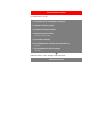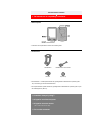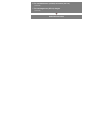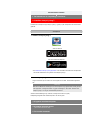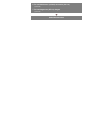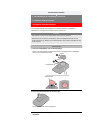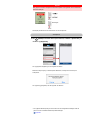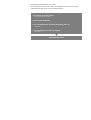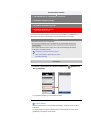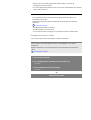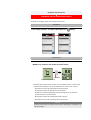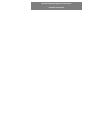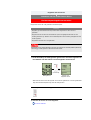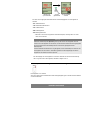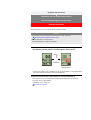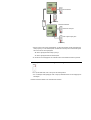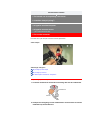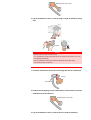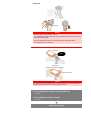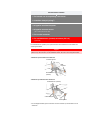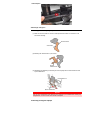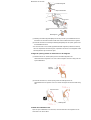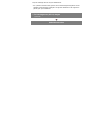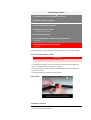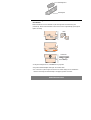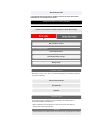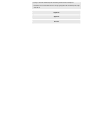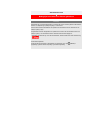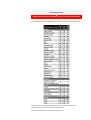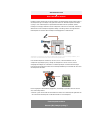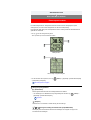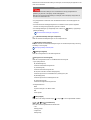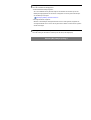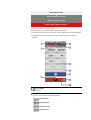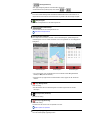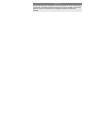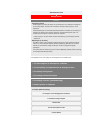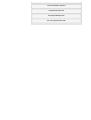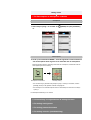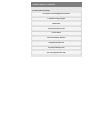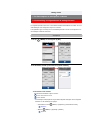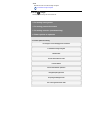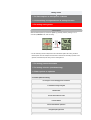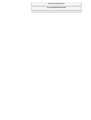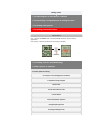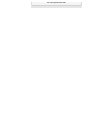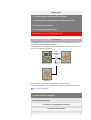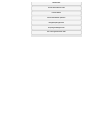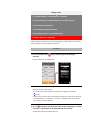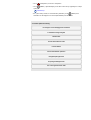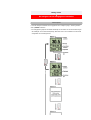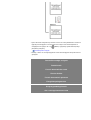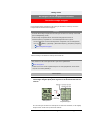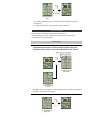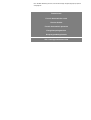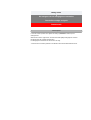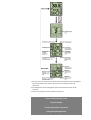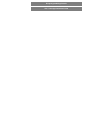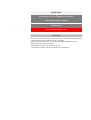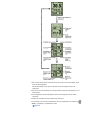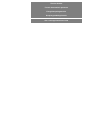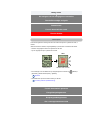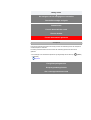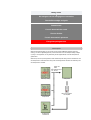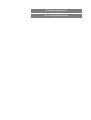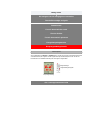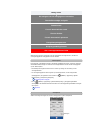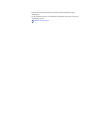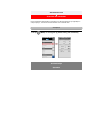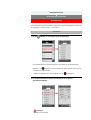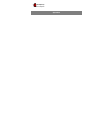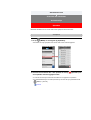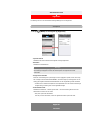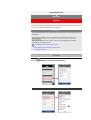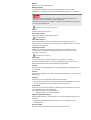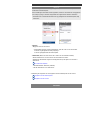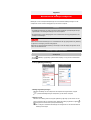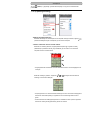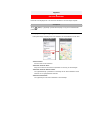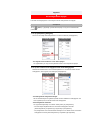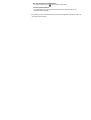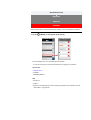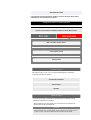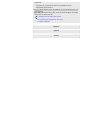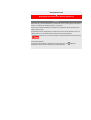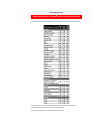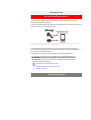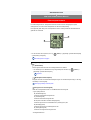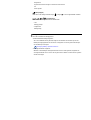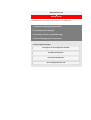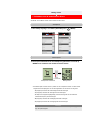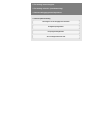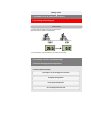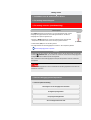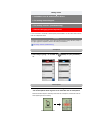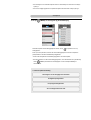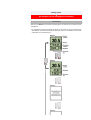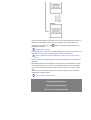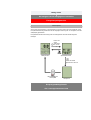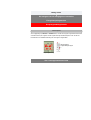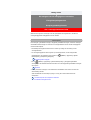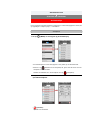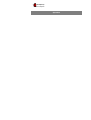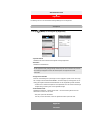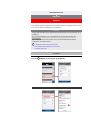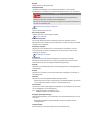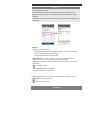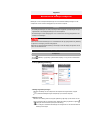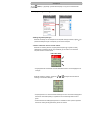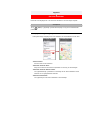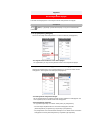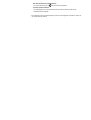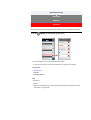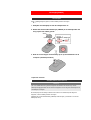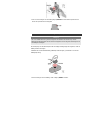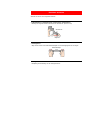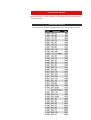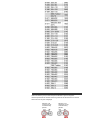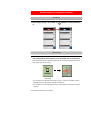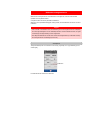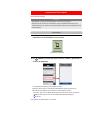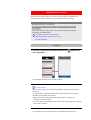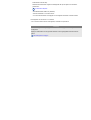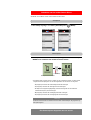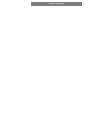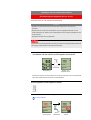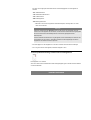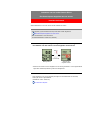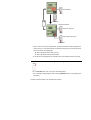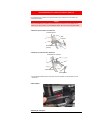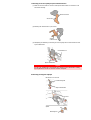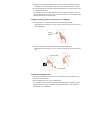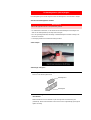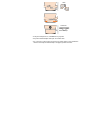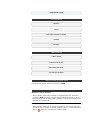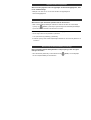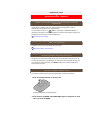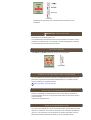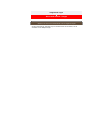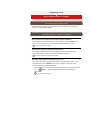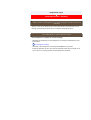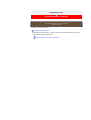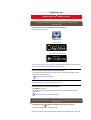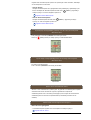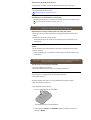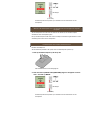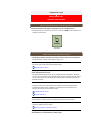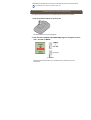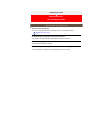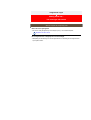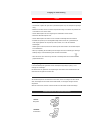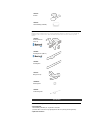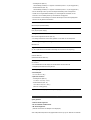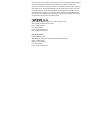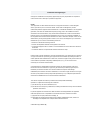Gebruiksinstructies
Zie "Veelgestelde vragen" voor het oplossen van problemen met de smart computers of
Cateye Cycling™.
* Ter verduidelijking bevat deze handleiding rode tekst/pictogrammen op het fietscomputer-
scherm die knipperende items voorstellen.
* De schermen en afbeeldingen die in deze handleiding worden gebruikt, zijn uitsluitend
bedoeld als instructie. De werkelijke schermen en afbeeldingen kunnen afwijken, afhankelijk
van de apparaten die worden gebruikt.
* De online handleiding en de YouTube-video's voor dit product zijn onderhevig aan
wijzigingen zonder kennisgeving.
Om Padrone Smart+ te gebruiken, is de smartphonetoepassing “Cateye Cycling™” (gratis)
vereist. Zie “Aanbevolen Cateye Cycling™-apparaten” voor de laatste informatie over
smartphones, aanbevolen voor gebruik met Cateye Cycling™-bewerkingen.

Stroomschema instellen
De instelprocedure is als volgt.
Nadat het instellen is voltooid, raadpleegt u Gebruiksinstructies.
Gebruiksinstructies
5. De houder monteren
6. De snelheidsensor (cadans) monteren (ISC-12)
(Optioneel)
7. De hartslagsensor (HR-12) dragen
(Optioneel)
3. Koppelen met fietscomputer
4. Koppelen met een sensor
(Als u andere sensoren hebt)
2. Installeer Cateye Cycling™
1. De inhoud van de verpakking controleren

1. De inhoud van de verpakking controleren
Stroomschema instellen
! Fietscomputer
! Accessoires
* Het Snelheids- + cadanspakket bevat een geïntegreerde snelheidssensor (cadans) (ISC-
12) in aanvulling op de bovenstaande items.
* Het Triple draadloos pakket bevat een geïntegreerde snelheidssensor (cadans) (ISC-12) en
een hartslagsensor (HR-12).
Houderband
Houder
Rubberkussen voor houder
Spanknop
* Controleer de knoplocaties voordat u de instelling start.
5. De houder monteren
3. Koppelen met fietscomputer
4. Koppelen met een sensor
(Als u andere sensoren hebt)
2. Installeer Cateye Cycling™

Gebruiksinstructies
6. De snelheidsensor (cadans) monteren (ISC-12)
(Optioneel)
7. De hartslagsensor (HR-12) dragen
(Optioneel)

2. Installeer Cateye Cycling™
1. De inhoud van de verpakking controleren
Stroomschema instellen
1. Installeer Cateye Cycling™.
Voor een iPhone
Voor een Android smartphone
* Zie Aanbevolen Cateye Cycling apparaten voor de laatste informatie over smartphones
die worden aanbevolen voor gebruik met Cateye Cycling™.
2. Start Cateye Cycling™.
Volg de instructies op het scherm en sta het gebruik van GPS- en Bluetooth-apparaten
toe.
Zodra de basisinstellingen zijn voltooid, verschijnt het scherm Trip (Rit).
Raadpleeg "Koppelen met de fietscomputer" om door te gaan.
Wanneer de Bluetooth-instellingen van de smartphone zijn ingeschakeld, wordt gezocht
naar apparaten. Configureer echter nog geen instellingen in deze fase. Schakel naar
Cateye Cycling™ en volg de onderstaande procedure.
Belangrijk
Smartphone
Installeer de smartphone-app Cateye Cycling™ (gratis) op de smartphone die moet worden
gebruikt.
5. De houder monteren
3. Koppelen met fietscomputer
4. Koppelen met een sensor
(Als u andere sensoren hebt)

Gebruiksinstructies
6. De snelheidsensor (cadans) monteren (ISC-12)
(Optioneel)
7. De hartslagsensor (HR-12) dragen
(Optioneel)

1. De inhoud van de verpakking controleren
Stroomschema instellen
3. Koppelen met fietscomputer
2. Installeer Cateye Cycling™
• Het koppelen is nodig om een fietscomputer of een sensor te gebruiken.
• Koppel sensoren niet aan een racelocatie of op een soortgelijke locatie waar er veel
andere gebruikers zijn. Hierdoor zou de fietscomputer kunnen worden gekoppeld met een
ander apparaat.
Belangrijk
In het volgende gedeelte wordt uitgelegd hoe u de fietscomputer kunt formatteren
(initialiseren) en vervolgens kunt koppelen aan een smartphone.
Fietscomputer
1. Trek het isolatiepapier van de fietscomputer.
Nadat u het isolatiepapier hebt losgemaakt, plaatst u de batterijhouder en batterijklep
terug op zijn oorspronkelijke positie.
2. Druk op de fietscomputer op de knop AC.
Het initialisatiescherm wordt weergegeven.
3. Controleer of [FORMAT] knippert en houd MODE gedurende 1 seconde
Openen
Sluiten
Isolatiepapier
Batterijhouder
ingedrukt.

Het display schakelt naar het zoekscherm van de smartphone.
Smartphone
4. Via (MENU) bovenaan links op het scherm, schakelt u [Verbinden] in
en tikt u op [Apparaat].
Tik op [Apparaat koppelen] om het koppelen te starten.
Wanneer Cateye Cycling™ fietscomputer detecteert, verschijnt een bericht op de
smartphone.
Tik op [Pairing] (Koppelen) om het koppelen te voltooien.
* Als u een iPhone gebruikt, wordt een verder bericht weergegeven.
Tik opnieuw op [Koppel].
* Tik op [Naam fietscomputer] om het scherm met de configuratie-instellingen weer te
geven voor de verschillende fietscomputerinstellingen.
Apparaat
Alle gegevens worden verwijderd en de fietscomputer wordt gereset naar de standaard
fabrieksinstellingen.
Opgelet
Bevestigen

Het koppelen van fietscomputer is nu voltooid.
Als u andere sensoren hebt, gaat u verder naar "Koppelen met een sensor". Als u geen
andere sensoren hebt, springt u naar "De beugel monteren".
Gebruiksinstructies
5. De houder monteren
6. De snelheidsensor (cadans) monteren (ISC-12)
(Optioneel)
7. De hartslagsensor (HR-12) dragen
(Optioneel)
4. Koppelen met een sensor
(Als u andere sensoren hebt)

1. De inhoud van de verpakking controleren
Stroomschema instellen
3. Koppelen met fietscomputer
4. Koppelen met een sensor
(Als u andere sensoren hebt)
2. Installeer Cateye Cycling™
Tik op [Apparaat koppelen] om het koppelen te starten.
2. Activeer de sensor.
De sensor activeren
Wanneer Cateye Cycling™ het sensorsignaal detecteert, verschijnt een bericht op de
smartphone.
Tik op [Koppelen]. De gesynchroniseerde sensor wordt weergegeven op het scherm
[Apparaat] en het koppelen wordt voltooid.
Smartphone
1. Controleer of [Verbinden] is ingesteld op AAN in het (MENU) en tik
dan op [Apparaat].
• Koppel alle sensoren die u wilt gebruiken.
• Als u een iPhone gebruikt, kunt u de instellingen van commerciële sensoren niet
synchroniseren.
Als u meet in de Sensor Direct-modus, moet u de sensorinstellingen afzonderlijk
configureren via de fietscomputer.
1. Schakelen naar de modus Sensor Direct
2. Een fietscomputer koppelen aan een sensor
3. Instellen wielomtrek
Belangrijk
Fietscomputer kan worden gebruikt met sensoren die compatibel zijn met Bluetooth 4.0.
Koppel deze met optionele accessoires of commerciële sensoren, zoals vereist.

Gebruiksinstructies
Ritme, hartslag en vermogensgegevens worden niet weergegeven in de originele
configuratie.
Wijzig het meetscherm om de gemeten waarden van de gekoppelde sensoren weer te
geven.
Het metingscherm wijzigen
Belangrijk
* Wanneer een sensor wordt gekoppeld met Cateye Cycling™, wordt een "A"
weergegeven na de sensornaam.
* Als u een koppeling hebt gemaakt met een sensor die de snelheidsmeting kan uitvoeren,
gaat u verder naar stap 3.
3. Stel de bandomtrek in voor de sensor die de snelheid kan meten.
Tik op [Apparaat] en tik dan op [Sensornaam] > [Bandomtrek] (de lengte van de
buitenomtrek van het wiel).
Selecteer de bandomtrek volgens de bandgrootte die op de zijkant van de band is
geschreven.
De wielomtrek bepalen
* Standaardwaarde: 2096 mm (700x23c)
* Stel de wielomtrek in voor elke sensor.
* U kunt de sensornamen ook wijzigen en het koppelen annuleren vanaf dit scherm.
Het koppelen van de sensor is nu voltooid.
* Als u met een andere sensor wilt koppelen, herhaalt u de procedure.
5. De houder monteren
6. De snelheidsensor (cadans) monteren (ISC-12)
(Optioneel)
7. De hartslagsensor (HR-12) dragen
(Optioneel)

Schakelen naar de modus Sensor Direct
Koppelen met een sensor
Schakelen van de Mirror modus naar de Sensor Direct modus.
Smartphone
1. Sluit Cateye Cycling™ of schakel [Verbinden] uit in (MENU).
Fietscomputer
2. Druk op het zoekscherm van de smartphone gedurende 1 seconde op
MODE om te schakelen naar de Sensor Direct-modus.
(1 seconde)
Smartphone zoekscherm Metingscherm
* De fietscomputer zal een sensor in plaats van uw smartphone zoeken. In deze modus
knippert het sensorpictogram om de ontvangststatus van de sensor aan te geven.
• S (Knippert): wanneer het snelheidssignaal wordt ontvangen
• C (Knippert): wanneer het ritmesignaal wordt ontvangen
• S / C (S en C knipperen tegelijkertijd): wanneer het signaal van de snelheids-
/cadanssensor (ISC) wordt ontvangen
• H (Knippert): wanneer het hartslagsignaal wordt ontvangen
• P (Knippert): wanneer het voedingssignaal wordt ontvangen
De Sensor Direct-modus en de Mirror modus meten onafhankelijk en de gegevens zijn
niet opeenvolgend.
Belangrijk

Een fietscomputer koppelen aan een sensor
Instellen wielomtrek

Schakelen naar de modus Sensor Direct
Koppelen met een sensor
Een fietscomputer koppelen aan een sensor
1. Houd OPTION op het metingscherm gedurende 2 seconden ingedrukt om
te schakelen naar het scherm voor het koppelen van de sensor.
* Wanneer het scherm voor het koppelen van de sensor gedurende 1 minuut ingeschakeld
blijft, keert de fietscomputer terug naar het metingscherm.
2. Druk op SS/LAP om het koppelen te starten.
Koppel een sensor die u wilt gebruiken met fietscomputer.
• Koppelen (synchronisatie sensor-ID) moet worden uitgevoerd om een sensor te
gebruiken.
• Koppel sensoren niet aan een racelocatie of op een soortgelijke locatie waar er veel
andere gebruikers zijn. Hierdoor zou de fietscomputer kunnen worden gekoppeld met een
ander apparaat.
• Koppel alle sensoren die u wilt gebruiken.
Momenteel kunnen alleen Bluetooth-sensoren die voldoen aan de BLE-profielen (Bluetooth
Low Energy) worden gebruikt in de Sensor Direct-modus.
Belangrijk
3. Activeer de sensor die u wilt koppelen.
De sensor activeren
(2 seconde)
Scherm voor
koppelen sensor
Metingscherm

* De stand-bytijd voor het koppelen is 5 minuten. Activeer de sensor binnen deze tijd.
* Als u nog een sensor wilt koppelen, herhaalt u stappen 2 en 3.
4. Druk op OPTION om terug te keren naar het metingscherm.
Het koppelen is nu voltooid.
Als u een sensor die de snelheid kan meten hebt gekoppeld, gaat u verder met het instellen
van de bandomtrek.
De naam van de gesynchroniseerde sensor wordt weergegeven en het koppelen is
voltooid.
• SP: Snelheidssensor
• ISC: Snelheid-/cadanssensor
• CD: Cadanssensor
• HR: Hartslagsensor
• PW: Vermogenssensor
* Wanneer u een sensor koppelt aan een fietscomputer, verschijnt een "C" na de
naam van de sensor.
Wanneer de fietscomputer [ID FULL] toont op het scherm en terugkeert naar het
scherm voor het koppelen van de sensor, is het maximum aantal sensoren gekoppeld.
Er kunnen maximaal 9 afzonderlijke sensor-id's worden gekoppeld met de
fietscomputer.
Als het maximale aantal sensoren is gekoppeld, houdt u OPTION op het scherm voor
het koppelen van de sensor 4 seconden ingedrukt om alle koppelingen te wissen.
Koppel dan de vereiste sensoren opnieuw.
Belangrijk
Instellen wielomtrek
Sensor
geactiveerd
Synchronisatie
voltooid
Gereed voor
synchronisatie

Schakelen naar de modus Sensor Direct
Koppelen met een sensor
Een fietscomputer koppelen aan een sensor
Instellen wielomtrek
1. Houd OPTION op het metingscherm gedurende 2 seconden ingedrukt om
te schakelen naar het scherm voor het koppelen van de sensor.
Stel de wielomtrek in voor een sensor die de snelheid kan meten.
• Het koppelen (synchronisatie sensor-ID) moet eerst worden uitgevoerd.
Een fietscomputer koppelen aan een sensor
• Stel de wielomtrek in voor elke sensor.
De standaardwaarde is 2.096 mm (700x23c).
Belangrijk
* Wanneer het scherm voor het koppelen van de sensor gedurende 1 minuut ingeschakeld
blijft, keert de fietscomputer terug naar het metingscherm.
2. Selecteer de sensor die u wilt instellen en voer de wielomtrek in.
Voer de omtrek in mm in van de band (de lengte van de buitenomtrek van de band)
waarop de sensor is geïnstalleerd.
(Instelbereik: 0100 – 3999 mm)
De wielomtrek bepalen
(2 seconde)
Scherm voor
koppelen sensor
Metingscherm

* Sensors die kunnen worden geselecteerd, zijn deze die moeten worden gekoppeld met
Cateye Cycling™ of een fietscomputer. De letter die verschijnt na de sensornaam geeft
aan hoe de sensor werd gekoppeld.
• A: Sensor gekoppeld met Cateye Cycling™
• C: Sensor gekoppeld met een fietscomputer
* Er wordt een fout weergegeven als waarden buiten het instelbereik worden ingevoerd.
3. Druk op OPTION om de instellingen te bevestigen.
Als u op OPTION drukt, keert u terug naar het metingscherm.
* Als u instellingen hebt gewijzigd, moet u altijd op OPTION drukken om de wijzigingen te
bevestigen.
Hiermee wordt het instellen van de bandomtrek voltooid.
Sensorselectie
(1 seconde)
(1 seconde)
Nummers verhogen
Waarde wielomtrek
Naar volgend cijfer gaan

1. De inhoud van de verpakking controleren
Stroomschema instellen
5. De houder monteren
3. Koppelen met fietscomputer
4. Koppelen met een sensor
(Als u andere sensoren hebt)
2. Installeer Cateye Cycling™
De houder kan op de stuurpen of het stuur worden gemonteerd.
Video bekijken
Houderband
Houder
Afbeeldingen weergeven
Bij montage op de stuurpen
Bij montage op het stuur
De fietscomputer monteren en verwijderen
! Bij montage op de stuurpen
1. Controleer de stand van de houder en bevestig deze aan de houderband.
2. Verwijder de verzegeling van het rubberkussen van de houder en kleef de
rubberband op de houderband.

Houderband
Houder
Rubberkussen voor houder
! Bij montage op het stuur
1. Controleer de stand van de houder en bevestig deze aan de houderband.
2. Verwijder de verzegeling van het rubberkussen van de houder en kleef de
rubberband op de houderband.
3. Leg de houderband in een lus rond het stuur en maak de spanknop
• Maak de spanknop altijd vast met de hand.
Als u gereedschap of ander object gebruikt om de spanknop vast te maken, kunt u de
schroefdraad beschadigen.
• Knip de houderband voorzichtig af zodat het afgeknipte uiteinde geen letsel
veroorzaakt (zie stap 3 hierboven).
Opgelet
3. Leg de houderband in een lus rond de stang en maak de spanknop stevig
vast.
Spanknop
Knippen
Rubberkussen voor houder

• Maak de spanknop altijd vast met de hand.
Als u gereedschap of ander object gebruikt om de spanknop vast te maken, kunt u de
schroefdraad beschadigen.
• Knip de houderband voorzichtig af zodat het afgeknipte uiteinde geen letsel
veroorzaakt (zie stap 3 hierboven).
Opgelet
stevig vast.
Om de fietscomputer te verwijderen, duwt u deze naar buiten terwijl u het apparaat met
de andere hand vasthoudt om zeker te zijn dat deze niet valt.
Opgelet
Knippen
Spanknop
! De fietscomputer monteren en verwijderen
Gebruiksinstructies
6. De snelheidsensor (cadans) monteren (ISC-12)
(Optioneel)
7. De hartslagsensor (HR-12) dragen
(Optioneel)
Klik
Monteren
Verwijderen
Terwijl u fietscomputer vasthoudt
Naar buiten duwen

1. De inhoud van de verpakking controleren
Stroomschema instellen
5. De houder monteren
3. Koppelen met fietscomputer
4. Koppelen met een sensor
(Als u andere sensoren hebt)
2. Installeer Cateye Cycling™
6. De snelheidsensor (cadans) monteren (ISC-12)
(Optioneel)
De snelheidssensor (cadans) kan op de bovenkant of de onderkant van de achtervork
worden gemonteerd.
* De montageprocedures geven instructies over het monteren op de bovenkant van de
achtervork.
! Monteren op bovenkant van achtervork
Cadansmagneet
Wiel-
magneet
Snelheidsensor
(cadans)
Cadansmagneet
Wielmagneet
Snelheidsensor (cadans)
Als de snelheidssensor (cadans) is gemonteerd op de onderkant van de achtervork in
plaats van op de bovenkant, is het afstelbereik tussen de sensor en de magneet smaller.
Opgelet
! Monteren op onderkant van achtervork

Sensor
rubberkussen
Afbeeldingen weergeven
1. Bevestig de sensor tijdelijk op de linkerachtervork.
(1) Maak de sensorschroef los met een kruiskopschroevendraaier en controleer of de
sensorarm beweegt.
Nylon kabelbinder
linkerachtervork
Binnenkant van de crank
Trek de nylon kabelbinders niet helemaal aan. Nadat de nylon kabelbinders volledig zijn
aangetrokken, kunnen ze niet meer worden verwijderd.
Opgelet
(2) Bevestig het rubberkussen op de sensor.
(3) Raadpleeg de afbeelding en bevestig de sensor tijdelijk aan de linkerachtervork met
nylon kabelbinders.
2. Bevestig de magneet tijdelijk.
Sensorschroef
Sensorarm
Video bekijken

Cadansmagneet
Spaak
Nylon kabelbinder
Sensorzone
Wielmagneet
(1) Bevestig de cadansmagneet tijdelijk met de hulp van een nylon kabelbinder aan de
binnenkant van de linkercrankarm zodat deze naar de cadanssensorzone is gericht.
(2) Draai de sensorarm en bevestig de wielmagneet tijdelijk aan een spaak, gericht naar
de snelheidssensorzone.
* Als de sensor niet zo kan worden geplaatst dat beide magneten (snelheid en cadans)
door hun respectieve sensorzones gaan, verplaatst u de sensor en de magneten zodat
elke magneet door zijn sensorzone gaat.
3. Regel de opening tussen de sensorzone en de magneet.
(1) Kantel de sensor zo, dat de opening tussen de cadansmagneet en de
cadanssensorzone ongeveer 3 mm is en maak vervolgens de sensor stevig vast met
nylon kabelbinders.
Cadans-
magneet
Wielmagneet
Sensorschroef
(2) Draai de sensorarm zo, dat de opening tussen de wielmagneet en de
snelheidssensorzone ongeveer 3 mm is en maak vervolgens de sensorschroef stevig
vast.
4. Maak alle onderdelen vast.
Span de nylon kabelbinders van de sensor, de sensorschroef en de magneten aan en
controleer of ze niet los zitten.
Nylon kabelbinder
linkerachtervork
Binnenkant van de crank

Gebruiksinstructies
7. De hartslagsensor (HR-12) dragen
(Optioneel)
Knip het overtollige deel van de nylon kabelbinder af.
* Als u pedalen met stalen assen gebruikt, kan de cadansmagneet magnetisch aan de
pedaalas worden bevestigd. Verwijder in dat geval de kleefband van de magneet en
gebruik geen nylon kabelbinder.

1. De inhoud van de verpakking controleren
5. De houder monteren
Stroomschema instellen
6. De snelheidsensor (cadans) monteren (ISC-12)
(Optioneel)
3. Koppelen met fietscomputer
4. Koppelen met een sensor
(Als u andere sensoren hebt)
2. Installeer Cateye Cycling™
7. De hartslagsensor (HR-12) dragen
(Optioneel)
• Om meetfouten te elimineren, is het aanbevolen de elektrodeviltjes te bevochtigen met
water of om elektrolytcrème op de viltjes aan te brengen.
• Als u een gevoelige huid hebt, bevochtigt u de elektrodeviltjes met water en draagt u ze
boven een dun hemd.
• In sommige gevallen kan borsthaar de meting hinderen.
Video bekijken
De hartslagmeting kan worden uitgevoerd door de hartslagsensor rond de borst te dragen.
Voordat u de hartslagsensor omdoet
Gebruik dit apparaat nooit als u een pacemaker gebruikt.
Waarschuwing
Afbeeldingen weergeven
1. Bevestig de sensor aan de hartslagriem.
Druk tot u een klikkend geluid hoort.

Gebruiksinstructies
2. Doe de hartslagriem om door de haak over het andere einde van de riem
te schuiven.
Wikkel de HR-riem rond uw lichaam en pas de lengte aan uw borstomvang aan
(onderborst). Het te strak aantrekken van de riem kan een ongemakkelijk gevoel geven
tijdens de meting.
Hartslagsensor
Hartslagriem
Haak
Elektrodeviltjes
Achterkant
* Draag de hartslagsensor zo, dat TOP omhoog is gericht.
* Zorg dat de elektrodeviltjes dicht tegen uw lichaam zitten.
* Als u de sensor op een droge huid of boven een hemd draagt, kunnen meetfouten
ontstaan. Bevochtig de elektrodeviltjes in dergelijke gevallen met water.

Instellingen wijzigen
U kunt Cateye Cycling™ gebruiken om alle instellingen voor fietscomputer en
aangesloten apparaten te configureren.
* Alleen instellingen voor het koppelen van de sensoren kunnen met alleen de
fietscomputer worden geconfigureerd.
Sensorinformatie over de fietscomputer wordt overschreven met gegevens van Cateye
Belangrijk
Activiteiten weergeven
Met Cateye Cycling™ kunt u de rit- en samenvattingsgegevens ("activiteiten" genoemd)
controleren en beheren.
Overzicht alle activiteiten
Activiteitenlijst
Uploaden
U kunt de fietscomputer gebruiken in de Mirror modus of de sensor direct-modus,
afhankelijk van uw voorkeuren of de situatie.
Gebruiksinstructies
Details over de functies van de Mirror modus en Sensor Direct modus
Belangrijke informatie voor iPhone-gebruikers
Wat is de Mirror modus?
Fietscomputer-scherm
Scherm [Rit] Cateye Cycling™
Over schermweergaven
Meting starten

Belangrijke informatie voor iPhone-gebruikers
Gebruiksinstructies
Belangrijk
Momenteel zijn sommige beperkingen op functies die kunnen worden gebruikt met Padrone
Smart+ van toepassing op Cateye Cycling™ voor iPhone.
Deze functies worden beschikbaar via updates voor de Padrone Smart+-firmware en de
Cateye Cycling™-app.
De gebruikers worden aangeraden een update uit te voeren naar de recentste versie van
Cateye Cycling™ en de Padrone Smart+-firmware wanneer dat mogelijk is.
* Gebieden die relevant zijn voor het bovenstaande, worden beschreven met de markering
.
De firmware bijwerken:
Terwijl de slimme computer is aangesloten op de iPhone, tikt u op (MENU) >
[Apparaat] > [Naam slimme computer] > [Firmware bijwerken].

Details over de functies van de Mirror modus en Sensor Direct modus
Gebruiksinstructies
*1 Hartslag, cadans en vermogensmetingen vereisen het koppelen met elke sensor.
*2 Vereist gescheiden linker- en rechter vermogenssensoren.
*3 Vereist een smartphone met een ingebouwde druksensor.
De volgende functies kunnen worden gebruikt in de Mirror modus en Sensor Direct modus.

Wat is de Mirror modus?
Gebruiksinstructies
De Mirror modus verwijst naar het synchroniseren van fietscomputer met de Cateye Cyling™,
de smartphone-app van Cateye. Door gebruik te maken van de fietscomputer met Cateye
Cycling™, kunt u fietscomputer en optionele/commerciële sensoren (snelheid, cadans,
hartslag en vermogen) verbinden met uw smartphone. Daarna kunt u informatie, inclusief de
GPS-functie van de smartphone registreren terwijl u de meting uitvoert. In dit geval wordt
fietscomputer een monitor die de smartphone-meetgegevens in realtime toont.
The Bluetooth word mark and logos are owned by the Bluetooth SIG, Inc. and any use of such marks by CATEYE Co., Ltd. is
under license. Other trademarks and trade names are those of their respective owners.
Door de fietscomputer te monteren op uw stuur, kunt u, naast het bedienen van de
smartphone-app Cateye Cycling™ terwijl uw smartphone in uw tas of zak zit, ook de
meetgegevens bekijken en controleren of u telefoonoproepen of e-mails hebt ontvangen.
Deze functie vermindert het verbruik van de smartphonebatterij en vermindert het risico dat u
de smartphone laat vallen.
Het is mogelijk de meetresultaten (ritgegevens) onmiddellijk te uploaden naar een service-
site, zoals Cateye Atlas™.
* Zelfs als u geen sensor hebt die de snelheid kan meten, kunt u fietscomputer gebruiken als
een "sensorloze" fietscomputer via de GPS-functie van uw smartphone.
Fietscomputer-scherm
Scherm [Rit] Cateye Cycling™

Wat is de Mirror modus?
Gebruiksinstructies
Metingscherm
Eenvoudige navigatieweergave
* Om het scherm aan te passen, tikt u op (MENU) > [Apparaat] > [Naam fietscomputer]
> [Aanpassing weergave].
Het metingscherm wijzigen
De schermsegmenten en weergavefuncties die moeten worden weergegeven op het
metingscherm, kunnen worden toegewezen via de schermaanpassing.
Het volgende geeft uitleg over het aanpasbare scherm. Hierbij wordt het standaardscherm
gebruikt als voorbeeld.
* Tik op om een uitleg weer te geven.
Tik er opnieuw op om het venster te sluiten.
Fietscomputer-scherm
Uitleg van pictogrammen:
(Nachtmodus)
Wordt ingeschakeld wanneer de instelling Nachtmodus AAN is.
* De instellingen voor Nachtmodus zijn toegankelijk door te tikken op (MENU) >
[Apparaat] > [Naam fietscomputer].
Apparaat
(Kompas)
Hiermee kunt u controleren in welke richting het noorden ligt.
/ / (Pictogram melding binnenkomende oproep/SMS/e-mail)
Het display toont het aantal binnenkomende meldingen en knippert voor apps met
binnenkomende meldingen.

* De geregistreerde contactnaam met niet-alfabetische tekens wordt weergegeven als
“Overige”.
* De binnenkomende meldingspictogrammen en aantallen worden opnieuw ingesteld
wanneer de meting wordt gepauzeerd, gereset of voltooid.
* De meldingsinstellingen zijn toegankelijk door te tikken op (MENU) > [Apparaat] >
[Meldingsinstelling].
Binnenkomende meldingen configureren
(Resterend batterijvermogen smartphone)
Geeft het resterende batterijvermogen van de smartphone aan.
(Batterijalarm fietscomputer)
Knippert wanneer het resterende batterijvermogen van de fietscomputer laag is.Vervang
de batterij zo snel mogelijk.
Vervanging batterij: Fietscomputer
(GPS-gevoeligheid)
Geeft de ontvangststatus van het GPS-signaal aan.
(Pictogram voor sensorsignaal)
Geeft de ontvangststatus weer van het Bluetooth®-sensorsignaal.
• Types pictogrammen:
S (Snelheidssignaal)
Geeft het snelheidsensorsignaal aan.
C (Cadanssignaal)
Geeft het cadanssensorsignaal aan.
S / C (S en C worden simultaan weergegeven)
Geeft het signaal van de snelheidssensor (cadans) (ISC) aan.
H (Hartslagsignaal)
Geeft het signaal van de hartslagsensor aan.
P (Vermogenssignaal)
Geeft het vermogenssensorsignaal aan.
• Pictogramstatussen:
Aan
Signaal ontvangen in de Mirror modus
Uit
Geen signaal
(Tempopijlen)
Geeft aan of de huidige snelheid hoger ( ) of lager ( ) is dan de gemiddelde snelheid.
• • • (meeteenheid)
Toont de momenteel geselecteerde meeteenheid.
• Aan
Meting gestopt
• Knipperend
Meting bezig
Alleen binnenkomende meldingen voor e-mailadressen die zijn geregistreerd via
[Telefoon] en [Account toevoegen], worden weergegeven.
Wanneer een binnenkomende melding is ontvangen, toont het display de appnaam en
de naam van de afzender niet.
Belangrijk
Wanneer een binnenkomende melding is ontvangen, toont het display de appnaam en de
naam van de afzender.

Scherm [Rit] Cateye Cycling™
Richting en afstand in rechte lijn
Toont de richting en de afstand in rechte lijn tot het doel (of het beginpunt).
Metingscherm
Toont de verschillende meetgegevens.
• Snelheid/cadans/hartslag knipperen:
Als u een CATEYE-sensor gebruikt, beginnen de waarden die verwant zijn met de
batterijvervangingsperiode van de sensor te knipperen om aan te geven dat het tijd is
om de batterij te vervangen.
Vervanging batterij: Optionele sensoren
• Vermogenswaarden knipperen:
Wanneer u afzonderlijke vermogenssensoren links en rechts gebruikt, knipperen de
vermogenswaarden aan en uit om aan te geven dat er slechts van één sensor signalen
worden ontvangen.

Wat is de Mirror modus?
Gebruiksinstructies
Dit is het startscherm van Cateye Cycling™.
Vanaf dit scherm kunt u de meting starten, pauzeren en voltooien.
* De meting starten, pauzeren en voltooien kan op afstand gebeuren vanaf de fietscomputer.
* De meetgegevens worden weergegeven alsof het sensorsignaal niet kan worden
ontvangen.
Scherm [Rit] Cateye Cycling™
Pictogram verbindingsstatus apparaat
Toont de verbindingsstatus met andere apparaten.
• (Fietscomputer)
• (Hartslagsensor)
• (Snelheidssensor)
• (Cadanssensor)
De knop Menu
Toont het menu.
Fietscomputer-scherm

Aantal tijdelijk opgeslagen ritten
Toont het aantal tijdelijk opgeslagen ritten.
De knop Flag (Markering)
Voltooit de meting.
Schakelt naar het scherm voor het uploaden van de rit.
Ritten opslaan en uploaden
De knop Pause (Pauzeren)
Pauzeert de meting.
Knop Meting starten
Start de meting.
* Niet beschikbaar als het snelheidssignaal of het GPS-signaal niet kan worden
ontvangen.
* Tik op het scherm op de rondeweergave om te schakelen tussen AV (gemiddelde
waarde) en MX (maximumwaarde).
* Gegevens die zijn opgenomen met Automatische ronde, krijgen een "A" achter het
nummer.
Rondeweergave
Grafiekweergave Kaartweergave
Weergavemodus schakelen
Als u veegt over het scherm, schakelt u naar de kaartweergave, grafiekweergave en
rondeweergave en kunt u zowel controleren waar u bent geweest als uw meetgegevens
weergeven.
De kalibratieknop
Voert de kalibratie van de vermogenssensor uit.
Kalibratie vermogenssensor
GPS-pictogram
Geeft de ontvangststatus van het GPS-signaal aan.
Snel instellen
De functie Snelle instelling biedt verschillende meetfuncties die kunnen worden in- of
uitgeschakeld of een doel dat snel moet worden in gesteld in de eenvoudige navigatie.
• (Vermogenssensor)
* Een grijs pictogram geeft een niet-verbonden sensor aan.
* Snelheidssensoren (cadans) (ISC) tonen zowel en .

Het maximale aantal ritten dat tijdelijk kan worden opgeslagen is 30. Als dit aantal wordt
overschreden, verandert het pictogram naar [Full] en is het niet mogelijk nog meer ritten
tijdelijk op te slaan. Aanbevolen wordt om ritgegevens tijdelijk op te slaan en te
uploaden.
Belangrijk

Meting starten
Gebruiksinstructies
1. De fietscomputer en smartphone verbinden
• Smartphone-gebruik
Schakel tijdens het meten het display van de smartphone uit en bewaar de smartphone
op een veilige plaats, zoals een tas of broekzak, terwijl de Cateye Cycling™ wordt
uitgevoerd.
Omdat bewerkingen voor het starten/pauzeren/hervatten en resetten van de meting (rit
voltooien) op afstand kunnen worden uitgevoerd vanaf de fietscomputer, hebt u uw
smartphone niet nodig tot u ritten wilt opslaan of uploaden.
* Cateye Cycling™ kan zelfs meten wanneer de toepassing op de achtergrond wordt
uitgevoerd.
• Beperkingen op de meting
In de Mirror modus is de maximale verstreken tijd die kan worden gemeten ongeveer
1000 uur en is de maximale ritafstand 10000 km [6200 mijl]. Wanneer een van deze
waarden is overschreden, eindigt de meting en worden de ritgegevens tijdelijk
opgeslagen.
In dit geval keert het display terug naar het scherm [READY] (Gereed) (stand-by meting)
om de volgende ritmeting te starten.
Belangrijk
6. Ritten opslaan en uploaden
2. Voorbereiding voorafgaande aan de meting uitvoeren
3. De meting wordt gestart
4. De meting pauzeren/hervatten
5. De meting voltooien (resetbewerking)
In dit gedeelte vindt u meer uitleg over de meetstroom en de meetfuncties.
! Functies tijdens de meting
De weergave van de meetgegevens schakelen
Functie Eenvoudige navigatie
Rondefunctie
Functie Automatische ronde
Functie Aftellen

1. De fietscomputer en smartphone verbinden
1. Start Cateye Cycling™ en schakel via (MENU) de optie [Verbinden]
in.
2. Houd op het meetscherm MODE 1 seconde ingedrukt om het zoekscherm
van de smartphone weer te geven en te verbinden met uw smartphone.
Wanneer de fietscomputer verbinding maakt met een smartphone, schakelt het naar de
stand-byweergave van de meting.
* Als de verbinding is gemaakt terwijl Cateye Cycling™ al bezig is met meten, worden
[PAUSE] (Pauze) en de gemeten waarden weergegeven.
* Het verschijnen van het fietscomputer-scherm is afhankelijk van de status van Cateye
Cycling™.
De Smartphoneverbinding is nu voltooid.
Smartphone zoekscherm Stand-by meting
Smartphone
Meting starten
Fietscomputer
2. Voorbereiding voorafgaande aan de meting uitvoeren
3. De meting wordt gestart
4. De meting pauzeren/hervatten
5. De meting voltooien (resetbewerking)

6. Ritten opslaan en uploaden
! Functies tijdens de meting
De weergave van de meetgegevens schakelen
Functie Eenvoudige navigatie
Rondefunctie
Functie Automatische ronde
Functie Aftellen
Functie Automatisch pauzeren
Energiebesparingsmodus
Knopvergrendelingsfunctie
Als u vermogenssensoren hebt

1. De fietscomputer en smartphone verbinden
2. Voorbereiding voorafgaande aan de meting uitvoeren
Smartphone
1. Tik op (MENU) en vervolgens op [Rit].
2. Tik bovenaan rechts op het scherm op [Snel instellen].
• Automatische ronde / Aftellen
Schakel de functie IN/UIT volgens uw wens.
Functie Automatische ronde
Functie Aftellen
* De instellingen weerspiegelt de vorige instelconfiguratie. Navigeer naar de volgende
schermen om de instellingen te wijzigen.
• Automatische ronde: (MENU) > [Algemeen] > [Automatische ronde]
Algemeen
• Aftellen: (MENU) > [Apparaat] > [Aftellen]
Apparaat
De volgende procedure toont hoe u verschillende meetfuncties AAN/UIT kunt zetten en hoe u
doelinstellingen kunt configureren volgens uw voorkeur.
In dit gedeelte krijgt u ook uitleg over de snelinstellingsfunctie voor het snel configureren van
de instellingen vanaf het scherm Rit.
Meting starten

• Doel
Bepaalt een doel in de eenvoudige navigatie.
Functie Eenvoudige navigatie
3. Tik op (vorige).
Het display keert terug naar het scherm Rit.
6. Ritten opslaan en uploaden
3. De meting wordt gestart
4. De meting pauzeren/hervatten
5. De meting voltooien (resetbewerking)
! Functies tijdens de meting
De weergave van de meetgegevens schakelen
Functie Eenvoudige navigatie
Rondefunctie
Functie Automatische ronde
Functie Aftellen
Functie Automatisch pauzeren
Energiebesparingsmodus
Knopvergrendelingsfunctie
Als u vermogenssensoren hebt

1. De fietscomputer en smartphone verbinden
2. Voorbereiding voorafgaande aan de meting uitvoeren
3. De meting wordt gestart
Fietscomputer
* Als de verbinding met de smartphone wordt onderbroken tijdens de meting, schakelt
fietscomputer naar het smartphone-zoekscherm. Wanneer de verbinding opnieuw wordt
gemaakt, keert fietscomputer terug naar het metingscherm.
Wanneer fietscomputer op het scherm [READY] (Gereed) (stand-by meting) is en u 1
seconde op SS/LAP drukt, start de meting.
(1 seconde)
Stand-by meting De meting start
Meting starten
6. Ritten opslaan en uploaden
4. De meting pauzeren/hervatten
5. De meting voltooien (resetbewerking)
! Functies tijdens de meting
De weergave van de meetgegevens schakelen
Functie Eenvoudige navigatie
Rondefunctie
Functie Automatische ronde
Functie Aftellen
Functie Automatisch pauzeren
Energiebesparingsmodus

Knopvergrendelingsfunctie
Als u vermogenssensoren hebt

4. De meting pauzeren/hervatten
1. De fietscomputer en smartphone verbinden
2. Voorbereiding voorafgaande aan de meting uitvoeren
3. De meting wordt gestart
Fietscomputer
Als u 1 seconde op SS/LAP drukt, verschijnt [PAUSE] (Pauze) en wordt de meting
gepauzeerd.
Druk opnieuw 1 seconde op SS/LAP om de meting te hervatten.
(1 seconde)
Tijdens de meting
Gepauzeerd
Meting starten
6. Ritten opslaan en uploaden
5. De meting voltooien (resetbewerking)
! Functies tijdens de meting
De weergave van de meetgegevens schakelen
Functie Eenvoudige navigatie
Rondefunctie
Functie Automatische ronde
Functie Aftellen
Functie Automatisch pauzeren
Energiebesparingsmodus
Knopvergrendelingsfunctie

Als u vermogenssensoren hebt

4. De meting pauzeren/hervatten
5. De meting voltooien (resetbewerking)
Fietscomputer
Als u MODE gedurende 3 seconden ingedrukt houdt, wordt de meting beëindigd en wordt
geschakeld naar het display [READY] (Gereed).
Op dit ogenblik worden de ritgegevens tijdelijk opgeslagen op de smartphone en worden de
metingen op de fietscomputer gereset.
Om door te gaan met de meting, houdt u SS/LAP 1 seconde ingedrukt.
Om de meting te voltooien, kunt u de ritgegevens opslaan en uploaden via de smartphone.
Ritten opslaan en uploaden
(3 seconde)
Rit
resetten/volt
ooien
Gepauzeerd
Tijdens de meting
Stand-by meting
1. De fietscomputer en smartphone verbinden
2. Voorbereiding voorafgaande aan de meting uitvoeren
3. De meting wordt gestart
Meting starten
6. Ritten opslaan en uploaden
! Functies tijdens de meting
De weergave van de meetgegevens schakelen
Functie Eenvoudige navigatie

Rondefunctie
Functie Automatische ronde
Functie Aftellen
Functie Automatisch pauzeren
Energiebesparingsmodus
Knopvergrendelingsfunctie
Als u vermogenssensoren hebt

6. Ritten opslaan en uploaden
1. Tik op het scherm Trip (Rit) op (markering) om de meting te
voltooien.
De app schakelt naar het uploadscherm.
2. Schakel een uploadbestemming in.
* Ritnamen kunnen worden bewerkt.
* U moet een account bij de relevante site hebben om de gegevens te uploaden.
Account
* Cateye Cycling™ staat u alleen toe koppelingen te plaatsen van ritten die zijn geupload
naar CATEYE Atlas™ op Facebook™ en Twitter™. Koppelingen naar andere service-
sites kunnen niet worden geplaatst.
3. Tik op (opslaan & uploaden). De ritten worden opgeslagen in Cateye
Cycling™ en geupload naar de geselecteerde service-sites.
* Herhaal deze actie als er meerdere ritten zijn.
Smartphone
Nadat de meting is voltooid, kan de rit worden opgeslagen in Cateye Cycling™ en kan deze
worden geüpload naar de verschillende service-sites.
Meting starten
1. De fietscomputer en smartphone verbinden
2. Voorbereiding voorafgaande aan de meting uitvoeren
3. De meting wordt gestart
4. De meting pauzeren/hervatten
5. De meting voltooien (resetbewerking)

* Tik op (Verwijderen) om een rit te verwijderen.
* Tik op (MENU) > [Activiteitenlijst] om de ritten te zien die zijn opgeslagen in Cateye
Cycling™.
Activiteitenlijst
* Als u geen meting uitvoert, is het aanbevolen [Verbinden] in het (MENU) uit te
schakelen om het leeglopen van de smartphonebatterij te minimaliseren.
! Functies tijdens de meting
De weergave van de meetgegevens schakelen
Functie Eenvoudige navigatie
Rondefunctie
Functie Automatische ronde
Functie Aftellen
Functie Automatisch pauzeren
Energiebesparingsmodus
Knopvergrendelingsfunctie
Als u vermogenssensoren hebt

Fietscomputer
U kunt de weergave schakelen van de gegevens die in Cateye Cycling™ worden gemeten
door op MODE te drukken.
* De weergegeven gegevens verandert afhankelijk van de status van de sensorverbinding en
de instellingen van de schermaanpassing. Hieronder vindt u een voorbeeld van een eerste
configuratie van het metingscherm.
De weergave van de meetgegevens schakelen
Meting starten

* Tijdens de eerste configuratie zijn schermen 3 tot en met 5 niet gedefinieerd en worden ze
bijgevolg niet weergegeven. Om schermen toe te voegen of de schermsegmenten of
meetgegevens te wijzigen, tikt u op (MENU) > [Apparaat] > [Naam fietscomputer] >
[Aanpassing weergave].
Het metingscherm wijzigen
* Hartslag-, cadans- en vermogensgegevens worden niet weergegeven tenzij elke sensor is
gekoppeld.
Functie Automatische ronde
Functie Aftellen
Functie Automatisch pauzeren
Energiebesparingsmodus
Knopvergrendelingsfunctie
Als u vermogenssensoren hebt
Functie Eenvoudige navigatie
Rondefunctie

De weergave van de meetgegevens schakelen
Functie Eenvoudige navigatie
De functie Eenvoudige navigatie toont de richting en de afstand in rechte lijn vanaf een
huidige locatie tot een doel of een beginpunt.
Doel weergeven
Fietscomputer
1. Houd OPTION op het metingscherm 1 seconde ingedrukt om de
eenvoudige navigatie (doel) weer te geven in het bovenste deel van het
scherm.
Als u de richting en de afstand in rechte lijn tot een doel kunt controleren, is het mogelijk
te blijven reizen zonder zich op het doel te verliezen.
2. Druk 1 seconde op OPTION om terug te keren naar het metingscherm.
(1 seconde)
Metingscherm
Eenvoudige
navigatieweergave
Deze functie kan niet worden gebruikt als er geen doel is gedefinieerd.
Een doel opgeven
* Doelen kunnen ook worden ingesteld terwijl een rit wordt geregistreerd, als de slimme
computer in de status [PAUZE] is.
Belangrijk
Geef de richting en de afstand in rechte lijn tot het doel aan.
• De functie Eenvoudige navigatie toont de richting en de afstand in rechte lijn. Deze biedt
geen routebegeleiding (straat).
• De eenvoudige navigatiefunctie kan niet worden weergegeven wanneer de
schermaanpassing is ingesteld om 7 of 8 schermsegmenten weer te geven.
* Om de instellingen voor het schermsegment te configureren voor het metingscherm,
tikt u op (MENU) > [Apparaat] > [Naam fietscomputer] > [Aanpassing weergave].
Het metingscherm wijzigen
Belangrijk
Meting starten

Terug naar beginpunt
Fietscomputer
1. Druk op OPTION op het metingscherm of op de eenvoudige
navigatieweergave (doel) om de Eenvoudige navigatie (terug naar
beginpunt) weer te geven in het bovenste gedeelte van het scherm.
Met deze functie kunt u terugkeren naar een beginpunt terwijl u de richting en de afstand
in rechte lijn tot het beginpunt controleert.
2. Druk op OPTION om terug te keren naar het metingscherm.
Metingscherm
Eenvoudige
navigatieweergave
(beginpunt)
Eenvoudige
navigatieweergave
(doel)
Eenvoudige
navigatieweergave
(beginpunt)
Metingscherm
Geef de richting en de afstand in rechte lijn tot het beginpunt aan.
* Omdat het beginpunt van een rit automatisch wordt ingesteld, kan deze functie
onmiddellijk opnieuw worden gebruikt.
* Als u dezelfde bewerking uitvoert, wordt de eenvoudige navigatie (doel) opnieuw
weergegeven.
* Zie "Terug naar beginpunt" om terug te keren naar een beginpunt.
(1 seconde)
Eenvoudige
navigatieweergave
(doel)
Metingscherm

Functie Automatische ronde
Functie Aftellen
Functie Automatisch pauzeren
Energiebesparingsmodus
Knopvergrendelingsfunctie
Als u vermogenssensoren hebt
Rondefunctie
* Als u dezelfde bewerking uitvoert, wordt de eenvoudige navigatie (beginpunt) opnieuw
weergegeven.

Functie Eenvoudige navigatie
Rondefunctie
Fietscomputer
U kunt een ronde opnemen door tijdens de meting op SS/LAP te drukken op het
metingscherm.
Wanneer de ronde is opgenomen, wordt de informatie tijdelijk weergegeven voordat u
terugkeert naar het originele metingscherm.
De weergegeven informatie over de ronde is als volgt.
* Deze functie kan worden gebruikt in combinatie met de functie Automatische ronde.
De weergave van de meetgegevens schakelen
Meting starten

*1 Het volgnummer van de ronde wordt, samen met de automatische ronden, weergegeven.
Als het totale aantal ronden groter is dan 999, worden de volgende ronden niet
opgenomen.
*2 De meetgegevens worden weergegeven alsof het sensorsignaal niet kan worden
ontvangen.
*3 Vereist een smartphone met een ingebouwde druksensor.
Functie Automatische ronde
Functie Aftellen
Functie Automatisch pauzeren
Energiebesparingsmodus

Knopvergrendelingsfunctie
Als u vermogenssensoren hebt

Functie Automatische ronde
Rondefunctie
Fietscomputer
Ronden kunnen, zonder dat u een knop hoeft in te drukken, automatisch worden opgenomen
volgens afstanden, tijden of locaties die vooraf zijn ingesteld.
Wanneer de ronde is opgenomen, wordt de informatie tijdelijk weergegeven voordat u
terugkeert naar het originele metingscherm.
De weergegeven informatie over de ronde is als volgt.
* Deze functie kan worden gebruikt in combinatie met de rondefunctie.
Functie Eenvoudige navigatie
De weergave van de meetgegevens schakelen
Meting starten

*1 Een nummer dat zowel het rondenummer als het nummer van de automatische ronde
bevat, wordt weergegeven.
Als het totale aantal ronden groter is dan 999, worden de volgende ronden niet
opgenomen.
*2 Het scherm toont de meetstatus van de automatische ronde die wordt gemeten en het
aantal ronden.
*3 De meetgegevens worden weergegeven alsof het sensorsignaal niet kan worden
ontvangen.
*4 Vereist een smartphone met een ingebouwde druksensor.
* De instellingen voor de functie Automatische ronde zijn toegankelijk door te tikken op
(MENU) > [Algemeen] > [Automatische ronde].
Algemeen

Functie Aftellen
Functie Automatisch pauzeren
Energiebesparingsmodus
Knopvergrendelingsfunctie
Als u vermogenssensoren hebt

Functie Aftellen
Functie Automatische ronde
Metingscherm Wanneer doel is bereikt
PIEP!
Fietscomputer
Deze functie geeft een melding wanneer een afstand of tijd die is ingesteld als doel, is
bereikt.
Wanneer het doel is bereikt, knippert [FINISH] op het scherm en weerklinkt het alarm.
• Afstand: de opgegeven afstand is ingesteld als het doel.
• Tijd: de opgegeven tijd is ingesteld als het doel.
* De instellingen voor de aftelfunctie zijn toegankelijk door te tikken op (MENU) >
[Apparaat] > [Naam fietscomputer] > [Aftellen].
Apparaat
* Het aftellen start opnieuw nadat de meting is voltooid.
De meting voltooien (resetbewerking)
Rondefunctie
Functie Eenvoudige navigatie
De weergave van de meetgegevens schakelen
Meting starten
Functie Automatisch pauzeren
Energiebesparingsmodus
Knopvergrendelingsfunctie
Als u vermogenssensoren hebt

Functie Aftellen
Functie Automatisch pauzeren
Smartphone
Deze functie pauzeert automatisch de meting wanneer de verbinding tussen de smartphone
en fietscomputer is verbroken.
De meting wordt automatisch hervat wanneer de verbinding opnieuw tot stand wordt
gebracht.
* De instellingen voor Automatisch pauzeren zijn toegankelijk door te tikken op (MENU)
> [Apparaat].
Apparaat
Functie Automatische ronde
Rondefunctie
Functie Eenvoudige navigatie
De weergave van de meetgegevens schakelen
Meting starten
Energiebesparingsmodus
Knopvergrendelingsfunctie
Als u vermogenssensoren hebt

Functie Automatisch pauzeren
Energiebesparingsmodus
Fietscomputer
Wanneer de fietscomputer ca. 20 minuten op het scherm [READY] (Gereed) (stand-by
meting), het scherm [PAUSE] (Pauze) of het zoekscherm van de smartphone blijft; Cateye
Cycling™ wordt gesloten; of als [Verbinden] wordt uitgeschakeld, wordt het slaapscherm
geactiveerd.
Wanneer op een knop wordt gedrukt, keert de fietscomputer terug naar het zoekscherm van
de smartphone en keert deze dan terug naar het metingscherm wanneer de verbinding met
de smartphone is hersteld.
Stand-by meting Slaapstand
Elke knop behalve
de knop AC
Gepauzeerd
Indien niet
actief
gedurende ca.
20 min
Functie Aftellen
Functie Automatische ronde
Rondefunctie
Functie Eenvoudige navigatie
De weergave van de meetgegevens schakelen
Meting starten
Smartphone
zoekscherm

Knopvergrendelingsfunctie
Als u vermogenssensoren hebt

Knopvergrendelingsfunctie
Energiebesparingsmodus
Fietscomputer
Als u tegelijkertijd op SS/LAP en OPTION drukt, worden de knoppen vergrendeld zodat wordt
verhinderd dat ze per ongeluk worden ingedrukt terwijl de fietscomputer in een tas zit enz.
Het herhalen van dezelfde bewerking zal de knoppen ontgrendelen.
Knopvergrendeling
Vergrendelings-
/ontgrendelingsknoppen
Functie Automatisch pauzeren
Functie Aftellen
Functie Automatische ronde
Rondefunctie
Functie Eenvoudige navigatie
De weergave van de meetgegevens schakelen
Meting starten
Als u vermogenssensoren hebt

Als u vermogenssensoren hebt
Knopvergrendelingsfunctie
Wanneer een signaal is ontvangen van een gekoppelde vermogenssensor, worden de
vermogensgegevens weergegeven als een waarde.
Het vermogen, gemiddeld vermogen, aangepast gemiddeld vermogen, maximum vermogen,
Gemiddeld rondevermogen in real-time en vermogensbalans kunnen worden weergegeven
op een fietscomputer.
* Afzonderlijke vermogenssensoren links en rechts zijn nodig voor de meting van de
vermogensbalans.
* Om vermogensgegevens weer te geven op het metingscherm, is het nodig functies
(meetgegevens) te registreren door te tikken op
(MENU) > [Apparaat] > [Naam
fietscomputer] > [Aanpassing weergave].
Het metingscherm wijzigen
* Tik op
(MENU) > [Apparaat] > [Naam fietscomputer] > [Aangepast gemiddeld
vermogen] om het berekende aantal seconden voor het aangepaste gemiddelde vermogen
op te geven.
Apparaat
Alleen het huidige vermogen kan worden weergegeven op een smartphone.
Fietscomputer
Smartphone
Energiebesparingsmodus
Functie Automatisch pauzeren
Functie Aftellen
Functie Automatische ronde
Rondefunctie
Functie Eenvoudige navigatie
De weergave van de meetgegevens schakelen
Meting starten
Vermogen

Overzicht alle activiteiten
Smartphone
Gebruiksinstructies
1. Tik op (MENU) en vervolgens op [Samenvatting alle activiteiten].
Het is mogelijk de totale waarden te controleren voor alle activiteiten die zijn opgeslagen in
Cateye Cycling™, evenals de maximumwaarden voor individuele ritten.
Activiteitenlijst
Uploaden

Activiteitenlijst
Overzicht alle activiteiten
• (Uploaden) :
uploaden naar servicesites
Smartphone
1. Tik op (MENU) en vervolgens op [Activiteitenlijst].
Het is mogelijk de individuele activiteiten (ritgegevens en samenvattingsgegevens samen) die
zijn opgeslagen in Cateye Cycling™ , te controleren.
* De activiteitenlijst kan worden weergegeven in een grafiek, lijst of kalenderformaat.
* Wanneer u op (Selecteren om te verwijderen) tikt, gaat u naar het scherm voor het
verwijderen van de activiteiten.
Selecteer de activiteiten die u wilt verwijderen en tik op (Verwijderen).
2. Tik op elke activiteit om details te controleren of om deze te
uploaden/verwijderen.
Gebruiksinstructies

• (Verwijderen) :
activiteit verwijderen
Uploaden

Activiteitenlijst
Uploaden
Smartphone
1. Tik op (MENU) en vervolgens op [Uploaden].
* Activiteiten die al zijn geüpload naar service-sites worden niet weergegeven.
2. Selecteer de activiteiten die u wilt uploaden en tik op (Uploaden) om
ze te uploaden naar de opgegeven sites.
* U moet een account bij de relevante site hebben om de gegevens te uploaden.
* De uploadbestemmingen voor Alles uploaden zijn de sites die zijn ingeschakeld onder
(MENU) > [Account].
Account
Meerdere activiteiten kunnen in één actie worden geüpload naar service-sites.
Overzicht alle activiteiten
Gebruiksinstructies

• Opname-interval
Selecteert het interval waarmee het logboek wordt geregistreerd.
• Eenheden
Selecteert de meeteenheid.
Algemeen
Smartphone
Gebruiksinstructies
1. Tik op (MENU) en vervolgens op [Algemeen].
Dit deel legt uit hoe u de verschillende metinginstellingen kunt configureren.
Als het apparaat wordt gewijzigd terwijl de fietscomputer niet verbonden was, worden
de instellingen toegepast wanneer de fietscomputer de volgende keer wordt
verbonden.
Belangrijk
• Hoogte vooraf instellen
Past een voorinstelling toe op de hoogte van een opgegeven positie, zoals uw woning.
Als u Hoogte vooraf instellen INSCHAKELT, wordt de hoogte op het beginpunt van de
meting gecorrigeerd zodat de betrouwbaarheid van de hoogtemeting wordt verbeterd.
* De iPhone 6 en andere smartphones met capaciteiten voor een uiterst nauwkeurige
hoogtemeting, vereisen geen vooraf ingestelde hoogte.
• Automatische ronde
Selecteert de methode —afstand, tijd of kaart— die moet worden gebruikt voor het
automatisch invoeren van de ronde.
* Een punt op de kaart aanduiden:
Om een punt aan te duiden, houdt u de gewenste locatie op de kaart vast.
Apparaat
Account

Apparaat
Algemeen
In het volgende deel wordt uitgelegd hoe u een fietscomputer kunt koppelen met een sensor
en hoe u de verschillende instellingen kunt configureren.
• De apparaatinstellingen worden gedeeld wanneer fietscomputer wordt aangesloten op uw
smartphone.
• Als u een iPhone gebruikt, kunt u de instellingen van commerciële sensoren niet
synchroniseren.
Als u meet in de Sensor Direct-modus, moet u de sensorinstellingen afzonderlijk
configureren via de fietscomputer.
1. Schakelen naar de modus Sensor Direct
2. Een fietscomputer koppelen aan een sensor
3. Instellen wielomtrek
Belangrijk
Smartphone
1. Tik op (MENU) en vervolgens op [Apparaat].
Gebruiksinstructies
De instellingen van de fietscomputer wijzigen

• Bijnaam
Wijzigt de naam van de fietscomputer.
• Meldingsinstelling
Configureert de instellingen voor binnenkomende oproepen, e-mails en SMS-
appmeldingen en meldingen over het resterende batterijvermogen van de smartphone.
Binnenkomende meldingen configureren
• Aftellen
Stelt een afstand of tijd in als doel.
• Eenvoudige navigatie
Geeft een doel aan in de eenvoudige navigatie.
Een doel aanduiden
• Automatisch pauzeren
Deze functie pauzeert de meting automatisch wanneer de verbinding tussen de
fietscomputer en uw smartphone wordt onderbroken als u tijdens de meting van de fiets
weggaat met uw smartphone.
• Aanpassing weergave
Hiermee kunt u de metingschermen voor het toevoegen of verwijderen, naast de
schermsegmenten en functies (meetgegevens) die op elk scherm moeten worden
weergegeven, selecteren.
Het metingscherm wijzigen
• Nachtmodus
Configureert wanneer de achtergrondverlichting moet beginnen en eindigen.
Wanneer de nachtmodus AAN is en u tijdens de opgegeven tijd op een knop op de
fietscomputer drukt, wordt de achtergrondverlichting ingeschakeld.
• Geluiden
Hiermee kunt u de bedieningsgeluiden, waarschuwingsgeluiden en meldingsgeluiden in-
of uitschakelen.
• Kompas
Hiermee kunt u selecteren of het kompas moet worden weergegeven of verborgen op het
metingscherm.
• Odometer
Hiermee kunt u de totale afgelegde afstand handmatig instellen.
* Gebruik deze functie wanneer u wilt doorgaan vanaf dezelfde afstand na de aankoop
van een nieuw fietscomputer of wanneer u de fietscomputer reset.
• Functienamen
Hiermee kunt u kiezen tussen [Afgekort] of [Volledig] voor het weergeven van de namen
van de meetgegevens op het metingscherm.
(bijv.) Afgekorte weergave voor ritafstand: DST
Volledige weergave voor ritafstand: Afstand
• Aangepast gemiddeld vermogen
Stelt het aantal seconden in voor het berekenen van het gemiddelde vermogen voor uw
voorkeuren.
* Aangepaste gemiddelde vermogensmetingen vereisen het koppelen met een
vermogenssensor.
• Firmware-update
Werkt de firmware van de fietscomputer bij naar de recentste versie.
Alleen binnenkomende meldingen voor e-mailadressen die zijn geregistreerd via
[Telefoon] en [Account toevoegen], worden weergegeven.
Wanneer een binnenkomende melding is ontvangen, toont het display de appnaam en
de naam van de afzender niet.
Belangrijk

* Raadpleeg het volgende voor het koppelen met een fietscomputer of een sensor.
Koppelen met een fietscomputer
Koppelen met een sensor
Account
De sensorinstellingen wijzigen
• Bijnaam
Wijzigt de naam van de sensor.
* Gekoppelde sensoren worden weergegeven met "A" of "C" na de sensornaam.
A: sensor is gekoppeld met Cateye Cycling™
C: sensor gekoppeld met een fietscomputer
• Wielomtrek (alleen met een sensor die in staat is om de snelheid te meten)
Stel de wielomtrek in voor een sensor die de snelheid kan meten.
Selecteer de bandomtrek volgens de bandgrootte die op de zijkant van de band is
geschreven.
De wielomtrek bepalen
* Standaardwaarde: 2096 mm (700x23c)
* Stel de wielomtrek in voor elke sensor.
Deze instellingen kunnen worden geconfigureerd, zelfs wanneer uw smartphone niet is
verbonden met fietscomputer.
Als de instellingen verschillen tussen apparaten, worden ze overschreven met gegevens
van Cateye Cycling™ wanneer de apparaten de volgende keer worden verbonden.
* Informatie over commerciële sensoren die zijn gekoppeld met de fietscomputer, blijft
zoals die is.
Belangrijk

Binnenkomende meldingen configureren
Apparaat
Meldingen van de smartphonetoepassingen en het resterende batterijvermogen van de
smartphone kunnen worden weergegeven op de slimme computer.
• De meldingsinstellingen van Cateye Cycling worden toegepast op toepassingen die zijn
ingeschakeld in de meldingsinstellingen van de smartphone.
• E-mailmeldingen worden weergegeven voor e-mailaccounts die zijn geregistreerd in de
smartphone-instellingen.
Alleen binnenkomende meldingen voor e-mailadressen die zijn geregistreerd via [Telefoon]
en [Account toevoegen], worden weergegeven.
Wanneer een binnenkomende melding is ontvangen, toont het display de appnaam en de
naam van de afzender niet.
Instellingen wijzigen op een iPhone
• Melding laag batterijvermogen
Wanneer de batterij van de smartphone een bepaald vermogen bereikt, knippert
(resterend batterijvermogen smartphone) op de slimme computer.
• Telefoon / e-mail
Wanneer een melding aankomt, knippert [Telefoon] of [E-mail] op het scherm van de
slimme computer met een hoorbaar alarm. Nadat de melding is gesloten, knippert /
(pictogram binnenkomende oproep/e-mailmelding).
*1: Het is nodig de e-mailaccountinstellingen te configureren om een binnenkomende
melding te ontvangen.
Smartphone
Tik op (MENU) > [Apparaat] > [Naam fietscomputer] en volg dan de onderstaande
procedure.
1. Tik op [Meldingsinstelling].
Belangrijk

Smartphone
Tik op (MENU) > [Apparaat] > [Naam fietscomputer] en volg dan de onderstaande
procedure.
1. Tik op [Meldingsinstelling].
• Melding laag batterijvermogen
Wanneer de batterij van de smartphone een bepaald vermogen bereikt, knippert
(resterend batterijvermogen smartphone) op de slimme computer.
• Telefoon / Berichten / E-mail / Sociaal netwerk
Wanneer een melding aankomt, knippert [Naam toepassing] en [Naam contact]
(alfabetisch) of [Telefoonnummer] of [E-mailadres] op het scherm van de slimme
computer met een hoorbaar alarm.
* De geregistreerde contactnaam met niet-alfabetische tekens wordt weergegeven als
“Overige”.
Nadat de melding is gesloten, knipperen / / (pictogram binnenkomende
melding) en het aantal meldingen.
* De pictogrammen voor binnenkomende meldingen kunnen niet worden weergegeven
wanneer de schermaanpassing is ingesteld om acht schermsegmenten weer te
geven.
* De binnenkomende meldingspictogrammen en aantallen worden opnieuw ingesteld
wanneer de meting wordt gepauzeerd, gereset of voltooid.
PIEP! PIEP! PIEP!

Een doel aanduiden
Apparaat
Hieronder wordt uitgelegd hoe u een doel kunt aanduiden in de eenvoudige navigatie.
Smartphone
Tik op (MENU) > [Apparaat] > [Naam fietscomputer] en volg dan de onderstaande
procedure.
1. Tik op [Eenvoudige navigatie].
Onder [Eenvoudige navigatie] vindt u vier methoden voor het aanduiden van een doel.
• Adres invoeren:
Voer een adres in het zoekveld in.
• Selecteren vanaf een kaart:
Veeg over de kaart om de locatie te verplaatsen en druk lang om te bevestigen.
• Selecteren vanaf een iPhone-contact:
Tik op [Geschiedenis] > [Selecteren in contacten] om een doel te selecteren uit de
adressen van uw geregistreerde contacten.
• Selecteer vanaf historie:
Tik op [Historie] om een doel te selecteren in de historielijst.

Het metingscherm wijzigen
Apparaat
In dit deel wordt uitgelegd hoe u de weergave van het metingscherm kunt wijzigen.
Smartphone
Tik op (MENU) > [Apparaat] > [Naam fietscomputer] en volg dan de onderstaande
procedure.
1. Tik op [Aanpassing weergave].
Hier kunt u de huidige schermsegmenten en -functies controleren (meetgegevens).
• De volgorde van de schermen 1 tot en met 5 wijzigen:
Tik op [Bewerken] en veeg over het gewenste scherm om de volgorde te wijzigen.
2. Tik op een scherm om te wijzigen hoe het wordt weergegeven.
Selecteer de meetschermen om de schermsegmenten en -functies die moeten worden
weergegeven, weer te geven of te verbergen (meetgegevens).
• Het metingscherm weergeven/verbergen:
Als de schermweergave is ingesteld op AAN, wordt het meetscherm weergegeven. Als
het is ingesteld op UIT, wordt dat scherm niet weergegeven.
• Schermsegmenten selecteren:
Tik op [Schermsegmenten] om te kiezen tussen [Geen] en [8 segmenten].
* De eenvoudige navigatiefunctie kan niet worden weergegeven wanneer
[Schermsegmenten] is ingesteld op [7 segmenten] of [8 segmenten].
* De pictogrammen voor binnenkomende meldingen en hun aantal kunnen niet worden
weergegeven wanneer [Schermsegmenten] is ingesteld op [8 segmenten].

• Een functie selecteren (meetgegevens):
Tik op [Functienamen] of op om een functie te selecteren.
• Functies opnieuw ordenen:
Tik op [Bewerken] en veeg de gewenste functie naar een andere locatie om de
weergavepositie te wijzigen.
* De instellingen van de schermaanpassing worden zowel toegepast op de Mirror modus als
op de Sensor Direct modus.

Account
Apparaat
Pas de instellingen aan voor de onderstaande servicesites.
* U moet een account bij de relevante site hebben om de gegevens te uploaden.
Service-sites
• CATEYE Atlas™
• STRAVA™
• TRAINING PEAKS™
SNS
• Facebook™
• Twitter™
* Wanneer u een SNS gebruikt, worden koppelingen geplaatst naar activiteiten die naar
Cateye Atlas™ zijn geupload.
Stel de service-sites en sociale netwerkservices (SNS's) in om uw activiteiten te uploaden.
1. Tik op (MENU) en vervolgens op [Account].
Algemeen
Gebruiksinstructies

Instellingen wijzigen
U kunt Cateye Cycling™ gebruiken om alle instellingen voor fietscomputer en
aangesloten apparaten te configureren.
* Alleen instellingen voor het koppelen van de sensoren kunnen met alleen de
fietscomputer worden geconfigureerd.
• Sensorinformatie over de fietscomputer wordt overschreven met gegevens van
Cateye Cycling™ wanneer de fietscomputer verbinding maakt met de
Belangrijk
Activiteiten weergeven
Met Cateye Cycling™ kunt u de rit- en samenvattingsgegevens ("activiteiten"
genoemd) controleren en beheren.
Overzicht alle activiteiten
Activiteitenlijst
Uploaden
Gebruiksinstructies
U kunt de fietscomputer gebruiken in de Mirror modus of de sensor direct-modus,
afhankelijk van uw voorkeuren of de situatie.
Wat is de modus Sensor Direct?
Fietscomputer-scherm
Meting starten
Over schermweergaven
Details over de functies van de Mirror modus en Sensor Direct modus
Belangrijke informatie voor iPhone-gebruikers

Algemeen
Apparaat
Account
smartphone.
* Informatie over commerciële sensoren die zijn gekoppeld met de
fietscomputer, blijft zoals die is.
• Als u een iPhone gebruikt, kunt u de instellingen van commerciële sensoren niet
synchroniseren.
Als u meet in de Sensor Direct-modus, moet u de sensorinstellingen afzonderlijk
configureren via de fietscomputer.
1. Schakelen naar de modus Sensor Direct
2. Een fietscomputer koppelen aan een sensor
3. Instellen wielomtrek

Belangrijke informatie voor iPhone-gebruikers
Gebruiksinstructies
Belangrijk
Momenteel zijn sommige beperkingen op functies die kunnen worden gebruikt met Padrone
Smart+ van toepassing op Cateye Cycling™ voor iPhone.
Deze functies worden beschikbaar via updates voor de Padrone Smart+-firmware en de
Cateye Cycling™-app.
De gebruikers worden aangeraden een update uit te voeren naar de recentste versie van
Cateye Cycling™ en de Padrone Smart+-firmware wanneer dat mogelijk is.
* Gebieden die relevant zijn voor het bovenstaande, worden beschreven met de markering
.
De firmware bijwerken:
Terwijl de slimme computer is aangesloten op de iPhone, tikt u op (MENU) >
[Apparaat] > [Naam slimme computer] > [Firmware bijwerken].

Details over de functies van de Mirror modus en Sensor Direct modus
Gebruiksinstructies
*1 Hartslag, cadans en vermogensmetingen vereisen het koppelen met elke sensor.
*2 Vereist gescheiden linker- en rechter vermogenssensoren.
*3 Vereist een smartphone met een ingebouwde druksensor.
De volgende functies kunnen worden gebruikt in de Mirror modus en Sensor Direct modus.

Gebruiksinstructies
Wat is de modus Sensor Direct?
De modus Sensor Direct verwijst naar het gebruik van fietscomputer als een gewone
fietscomputer zonder uw smartphone.
In dit geval voert fietscomputer de meting uit door signalen direct vanaf elke sensor (snelheid,
cadans, hartslag en vermogen) te ontvangen.
The Bluetooth word mark and logos are owned by the Bluetooth SIG, Inc. and any use of such marks by CATEYE Co., Ltd. is
under license. Other trademarks and trade names are those of their respective owners.
De meetresultaten, zoals de verstreken tijd en de rij-afstand (samenvattingsgegevens)
kunnen worden doorgestuurd naar een smartphone via Cateye Cycling™ en geupload naar
een service-site zoals CATEYE Atlas™.
* Ritlogboeken kunnen niet worden geregistreerd in de modus Sensor Direct.
* Als u een iPhone gebruikt, kunt u de instellingen van commerciële sensoren niet
synchroniseren.
Als u meet in de Sensor Direct-modus, moet u de sensorinstellingen afzonderlijk
configureren via de fietscomputer.
1. Schakelen naar de modus Sensor Direct
2. Een fietscomputer koppelen aan een sensor
3. Instellen wielomtrek
Fietscomputer-scherm

Wat is de modus Sensor Direct?
Gebruiksinstructies
Fietscomputer-scherm
* Om het scherm aan te passen, tikt u op (MENU) > [Apparaat] > [Naam fietscomputer]
> [Aanpassing weergave].
Het metingscherm wijzigen
Metingscherm
De schermsegmenten en weergavefuncties die moeten worden weergegeven op het
metingscherm, kunnen worden toegewezen via de schermaanpassing.
Het volgende geeft uitleg over het aanpasbare scherm. Hierbij wordt het standaardscherm
gebruikt als voorbeeld.
Uitleg van pictogrammen:
(Nachtmodus)
Wordt ingeschakeld wanneer de instelling Nachtmodus AAN is.
* De instellingen voor Nachtmodus zijn toegankelijk door te tikken op (MENU) >
[Apparaat] > [Naam fietscomputer].
Apparaat
(Batterijalarm fietscomputer)
Knippert wanneer het resterende batterijvermogen van de fietscomputer laag is. Vervang
de batterij zo snel mogelijk.
Vervanging batterij: Fietscomputer
(Pictogram voor sensorsignaal)
Geeft de ontvangststatus weer van het Bluetooth®-sensorsignaal.
• Types pictogrammen:
S (Snelheidssignaal)
Geeft het snelheidsensorsignaal aan.
C (Cadanssignaal)
Geeft het cadanssensorsignaal aan.
S / C (S en C worden simultaan weergegeven)
Geeft het signaal van de snelheidssensor (cadans) (ISC) aan.
H (Hartslagsignaal)
Geeft het signaal van de hartslagsensor aan.
P (Vermogenssignaal)
Geeft het vermogenssensorsignaal aan.
• Pictogramstatussen:

Metingscherm
Toont de verschillende meetgegevens.
• Snelheid/cadans/hartslag knipperen:
Als u een CATEYE-sensor gebruikt, beginnen de waarden die verwant zijn met de
batterijvervangingsperiode van de sensor te knipperen om aan te geven dat het tijd is
om de batterij te vervangen.
Vervanging batterij: Optionele sensoren
• Vermogenswaarden knipperen:
Wanneer u afzonderlijke vermogenssensoren links en rechts gebruikt, knipperen de
vermogenswaarden aan en uit om aan te geven dat er slechts van één sensor signalen
worden ontvangen.
Knipperend
Signaal dat wordt ontvangen in de Sensor Direct modus
Uit
Geen signaal
(Tempopijlen)
Geeft aan of de huidige snelheid hoger ( ) of lager ( ) is dan de gemiddelde snelheid.
• • • (meeteenheid)
Toont de momenteel geselecteerde meeteenheid.
• Aan
Meting gestopt
• Knipperend
Meting bezig

! Functies tijdens de meting
De weergave van de meetgegevens schakelen
Energiebesparingsmodus
Knopvergrendelingsfunctie
Als u vermogenssensoren hebt
Gebruiksinstructies
4. Samenvattingsgegevens importeren
1. Schakelen naar de modus Sensor Direct
2. De meting starten/stoppen
3. De meting voltooien (resetbewerking)
Meting starten
In dit gedeelte vindt u meer uitleg over de meetstroom en de meetfuncties.

1. Schakelen naar de modus Sensor Direct
Schakelen van de Mirror modus naar de Sensor Direct modus.
Smartphone
1. Sluit Cateye Cycling™ of schakel [Verbinden] uit in (MENU).
Meting starten
Fietscomputer
2. Druk op het zoekscherm van de smartphone gedurende 1 seconde op
MODE om te schakelen naar de Sensor Direct-modus.
* De fietscomputer zal een sensor in plaats van uw smartphone zoeken. In deze modus
knippert het sensorpictogram om de ontvangststatus van de sensor aan te geven.
• S (Knippert): wanneer het snelheidssignaal wordt ontvangen
• C (Knippert): wanneer het ritmesignaal wordt ontvangen
• S / C (S en C knipperen tegelijkertijd): wanneer het signaal van de snelheids-
/cadanssensor (ISC) wordt ontvangen
• H (Knippert): wanneer het hartslagsignaal wordt ontvangen
• P (Knippert): wanneer het voedingssignaal wordt ontvangen
De Sensor Direct-modus en de Mirror modus meten onafhankelijk en de gegevens
zijn niet opeenvolgend.
Belangrijk
(1 seconde)
Smartphone zoekscherm Metingscherm

! Functies tijdens de meting
De weergave van de meetgegevens schakelen
Energiebesparingsmodus
Knopvergrendelingsfunctie
Als u vermogenssensoren hebt
4. Samenvattingsgegevens importeren
2. De meting starten/stoppen
3. De meting voltooien (resetbewerking)

1. Schakelen naar de modus Sensor Direct
2. De meting starten/stoppen
Fietscomputer
* De pauzefunctie is niet beschikbaar in de modus Sensor Direct.
De meting start automatisch wanneer de fiets beweegt.
Tijdens de meting knippert de meeteenheid.
Meting starten
! Functies tijdens de meting
De weergave van de meetgegevens schakelen
Energiebesparingsmodus
Knopvergrendelingsfunctie
Als u vermogenssensoren hebt
4. Samenvattingsgegevens importeren
3. De meting voltooien (resetbewerking)

3. De meting voltooien (resetbewerking)
2. De meting starten/stoppen
Fietscomputer
Als u MODE ingedrukt houdt wanneer u op het metingscherm bent, worden
meetgegevens gegenereerd als samenvattingsresultaten en worden de
meetgegevens opnieuw ingesteld op 0.
* Wanneer u MODE gedurende 1 seconde ingedrukt houdt, verschijnt een
smartphone-zoekscherm maar moet u de knop ingedrukt houden.
* Totale afstand (Odo) kan niet worden gereset.
* De gegenereerde samenvattingsgegevens worden in de smartphone geladen.
Samenvattingsgegevens importeren
Resetten
(3 seconde)
1. Schakelen naar de modus Sensor Direct
De fietscomputer kan maximum 30 ritten tijdelijk opslaan. Als dit aantal wordt overschreden,
verschijnt MEMORY FULL op het scherm en worden de oudste samenvattingsgegevens
verwijderd wanneer de fietscomputer wordt gereset.
Het is aanbevolen samenvattingsgegevens frequent te importeren naar een verbonden
smartphone.
De samenvattingsgegevens kunnen momenteel niet worden gegenereerd voor ritten van
minder dan 3 minuten.
Belangrijk
Meting starten
! Functies tijdens de meting
De weergave van de meetgegevens schakelen
Energiebesparingsmodus
Knopvergrendelingsfunctie
Als u vermogenssensoren hebt
4. Samenvattingsgegevens importeren

3. De meting voltooien (resetbewerking)
4. Samenvattingsgegevens importeren
Smartphone
Fietscomputer
1. Start Cateye Cycling™ en schakel via (MENU) de optie [Verbinden]
in.
2. Houd op het meetscherm MODE 1 seconde ingedrukt om het zoekscherm
van de smartphone weer te geven en te verbinden met uw smartphone.
Wanneer de fietscomputer verbinding maakt met een smartphone, schakelt het naar de
stand-byweergave van de meting.
U kunt overzichten verzameld in fietscomputer (meetresultaten van de modus Sensor Direct)
naar uw smartphone sturen.
Voordat u overzichten importeert, moet u altijd de fietscomputer-meting voltooien (reset). U
kunt geen gegevens importeren waarvan de meting niet voltooid is.
De meting voltooien (resetbewerking)
Belangrijk
Smartphone zoekscherm Stand-by meting
2. De meting starten/stoppen
1. Schakelen naar de modus Sensor Direct
Meting starten

Smartphone
3. Tik op (MENU) en vervolgens op [Activiteitenlijst].
* Het verschijnen van het fietscomputer-scherm is afhankelijk van de status van Cateye
Cycling™.
* Het is niet mogelijk gegevens te importeren tijdens het meten met Cateye Cycling™.
Als fietscomputer samenvattingsgegevens bevat, wordt (Importeren van CC)
weergegeven.
Door op de knop te tikken, worden de samenvattingsgegevens naar de smartphone
geïmporteerd en wordt de activiteitenlijst bijgewerkt.
* Deze actie verwijdert de samenvattingsgegevens van fietscomputer.
* Na het importeren van de samenvattingsgegevens, is het aanbevolen dat u [Verbinden]
onder (MENU) uitschakelt om het leeglopen van de smartphonebatterij te
minimaliseren.
! Functies tijdens de meting
De weergave van de meetgegevens schakelen
Energiebesparingsmodus
Knopvergrendelingsfunctie
Als u vermogenssensoren hebt

Fietscomputer
Wanneer u op MODE drukt, wisselen de meetgegevens die onderaan op het scherm worden
weergegeven.
* De weergegeven gegevens verandert afhankelijk van de status van de sensorverbinding en
de instellingen van de schermaanpassing. Hieronder vindt u een voorbeeld van een eerste
configuratie van het metingscherm.
De weergave van de meetgegevens schakelen
Meting starten

* Tijdens de eerste configuratie zijn schermen 3 tot en met 5 niet gedefinieerd en worden ze
bijgevolg niet weergegeven. Om schermen toe te voegen of de schermsegmenten of
meetgegevens te wijzigen, tikt u op (MENU) > [Apparaat] > [Naam fietscomputer] >
[Aanpassing weergave].
Het metingscherm wijzigen
* De meetgegevens en met de ronde verwante gegevens die het gebruik van de GPS van de
smartphone vereisen, worden niet weergegeven in de Sensor Direct modus.
Functies en details die worden weergegeven in de Mirror modus en Sensor Direct
modus.
* Hartslag-, cadans- en vermogensgegevens worden niet weergegeven tenzij elke sensor is
gekoppeld.
* Gemiddelde waarden worden weergegeven als .E in plaats van de meetwaarde, wanneer
de verstreken tijd meer is dan 1000 uur. De gemiddelde snelheid wordt ook weergegeven
als .E in plaats van de meetwaarde, wanneer de rij-afstand meer is dan 10000 km [6200
mijl].
Voer een reset uit van de fietscomputer en start de meting opnieuw om de gemiddelde
waardemeting mogelijk te maken.
De meting voltooien (resetbewerking)
Energiebesparingsmodus
Knopvergrendelingsfunctie
Als u vermogenssensoren hebt

De weergave van de meetgegevens schakelen
Energiebesparingsmodus
Fietscomputer
Als er geen sensorsignaal is of als gedurende 10 minuten geen knop wordt ingedrukt, wordt
het spaarstandscherm geactiveerd. Als een dergelijke status nog een uur doorgaat, wordt het
slaapdisplay geactiveerd.
Het spaarstandscherm keert terug naar het metingscherm wanneer de fiets begint te
bewegen.
Metingscherm Spaarstandscherm
Slaapstand
Indien niet
actief
gedurende
ca. 10 min
Indien niet actief
gedurende ca. 60 min
Elke knop behalve
de knop AC
Meting starten
Als u vermogenssensoren hebt
Knopvergrendelingsfunctie

Knopvergrendelingsfunctie
Energiebesparingsmodus
Fietscomputer
Als u tegelijkertijd op SS/LAP en OPTION drukt, worden de knoppen vergrendeld zodat wordt
verhinderd dat ze per ongeluk worden ingedrukt terwijl de fietscomputer in een tas zit enz.
Het herhalen van dezelfde bewerking zal de knoppen ontgrendelen.
De weergave van de meetgegevens schakelen
Knopvergrendeling
Vergrendelings-
/ontgrendelingsknoppe
n
Meting starten
Als u vermogenssensoren hebt

Knopvergrendelingsfunctie
Als u vermogenssensoren hebt
Wanneer een signaal is ontvangen van een gekoppelde vermogenssensor, worden de
vermogensgegevens weergegeven als een waarde.
Het vermogen, gemiddeld vermogen, aangepast gemiddeld vermogen, maximum vermogen,
Gemiddeld rondevermogen in real-time en vermogensbalans kunnen worden weergegeven
met een fietscomputer.
* Afzonderlijke vermogenssensoren links en rechts zijn nodig voor de meting van de
vermogensbalans.
* Om vermogensgegevens weer te geven op het metingscherm, is het nodig functies
(meetgegevens) te registreren door te tikken op (MENU) > [Apparaat] > [Naam
fietscomputer] > [Aanpassing weergave].
Het metingscherm wijzigen
* Tik op (MENU) > [Apparaat] > [Naam fietscomputer] > [Aangepast gemiddeld
vermogen] om het berekende aantal seconden voor het aangepaste gemiddelde vermogen
op te geven.
Apparaat
* Om de precisie te verhogen, is het aanbevolen de kalibratie uit te voeren voordat u de
stroommeting uitvoert.
Voer de kalibratie uit met Cateye Cycling™ en zorg dat u eerst verbindt met een
smartphone.
1. De fietscomputer en smartphone verbinden
2. Kalibratie vermogenssensor
Fietscomputer
Energiebesparingsmodus
De weergave van de meetgegevens schakelen
Meting starten

Overzicht alle activiteiten
Smartphone
Gebruiksinstructies
1. Tik op (MENU) en vervolgens op [Samenvatting alle activiteiten].
Het is mogelijk de totale waarden te controleren voor alle activiteiten die zijn opgeslagen in
Cateye Cycling™, evenals de maximumwaarden voor individuele ritten.
Activiteitenlijst
Uploaden

Activiteitenlijst
Overzicht alle activiteiten
• (Uploaden) :
uploaden naar servicesites
Smartphone
1. Tik op (MENU) en vervolgens op [Activiteitenlijst].
Het is mogelijk de individuele activiteiten (ritgegevens en samenvattingsgegevens samen) die
zijn opgeslagen in Cateye Cycling™ , te controleren.
* De activiteitenlijst kan worden weergegeven in een grafiek, lijst of kalenderformaat.
* Wanneer u op (Selecteren om te verwijderen) tikt, gaat u naar het scherm voor het
verwijderen van de activiteiten.
Selecteer de activiteiten die u wilt verwijderen en tik op (Verwijderen).
2. Tik op elke activiteit om details te controleren of om deze te
uploaden/verwijderen.
Gebruiksinstructies

• (Verwijderen) :
activiteit verwijderen
Uploaden

Activiteitenlijst
Uploaden
Smartphone
1. Tik op (MENU) en vervolgens op [Uploaden].
* Activiteiten die al zijn geüpload naar service-sites worden niet weergegeven.
2. Selecteer de activiteiten die u wilt uploaden en tik op (Uploaden) om
ze te uploaden naar de opgegeven sites.
* U moet een account bij de relevante site hebben om de gegevens te uploaden.
* De uploadbestemmingen voor Alles uploaden zijn de sites die zijn ingeschakeld onder
(MENU) > [Account].
Account
Meerdere activiteiten kunnen in één actie worden geüpload naar service-sites.
Overzicht alle activiteiten
Gebruiksinstructies

• Opname-interval
Selecteert het interval waarmee het logboek wordt geregistreerd.
• Eenheden
Selecteert de meeteenheid.
Algemeen
Smartphone
Gebruiksinstructies
1. Tik op (MENU) en vervolgens op [Algemeen].
Dit deel legt uit hoe u de verschillende metinginstellingen kunt configureren.
Als het apparaat wordt gewijzigd terwijl de fietscomputer niet verbonden was, worden
de instellingen toegepast wanneer de fietscomputer de volgende keer wordt
verbonden.
Belangrijk
• Hoogte vooraf instellen
Past een voorinstelling toe op de hoogte van een opgegeven positie, zoals uw woning.
Als u Hoogte vooraf instellen INSCHAKELT, wordt de hoogte op het beginpunt van de
meting gecorrigeerd zodat de betrouwbaarheid van de hoogtemeting wordt verbeterd.
* De iPhone 6 en andere smartphones met capaciteiten voor een uiterst nauwkeurige
hoogtemeting, vereisen geen vooraf ingestelde hoogte.
• Automatische ronde
Selecteert de methode —afstand, tijd of kaart— die moet worden gebruikt voor het
automatisch invoeren van de ronde.
* Een punt op de kaart aanduiden:
Om een punt aan te duiden, houdt u de gewenste locatie op de kaart vast.
Apparaat
Account

Algemeen
Apparaat
In het volgende deel wordt uitgelegd hoe u een fietscomputer kunt koppelen met een sensor
en hoe u de verschillende instellingen kunt configureren.
• De apparaatinstellingen worden gedeeld wanneer fietscomputer wordt aangesloten op uw
smartphone.
• Als u een iPhone gebruikt, kunt u de instellingen van commerciële sensoren niet
synchroniseren.
Als u meet in de Sensor Direct-modus, moet u de sensorinstellingen afzonderlijk
configureren via de fietscomputer.
1. Schakelen naar de modus Sensor Direct
2. Een fietscomputer koppelen aan een sensor
3. Instellen wielomtrek
Belangrijk
Smartphone
1. Tik op (MENU) en vervolgens op [Apparaat].
De instellingen van de fietscomputer wijzigen
Gebruiksinstructies

• Bijnaam
Wijzigt de naam van de fietscomputer.
• Meldingsinstelling
Configureert de instellingen voor binnenkomende oproepen, e-mails en SMS-
appmeldingen en meldingen over het resterende batterijvermogen van de smartphone.
Binnenkomende meldingen configureren
• Aftellen
Stelt een afstand of tijd in als doel.
• Eenvoudige navigatie
Geeft een doel aan in de eenvoudige navigatie.
Een doel aanduiden
• Automatisch pauzeren
Deze functie pauzeert de meting automatisch wanneer de verbinding tussen de
fietscomputer en uw smartphone wordt onderbroken als u tijdens de meting van de fiets
weggaat met uw smartphone.
• Aanpassing weergave
Hiermee kunt u de metingschermen voor het toevoegen of verwijderen, naast de
schermsegmenten en functies (meetgegevens) die op elk scherm moeten worden
weergegeven, selecteren.
Het metingscherm wijzigen
• Nachtmodus
Configureert wanneer de achtergrondverlichting moet beginnen en eindigen.
Wanneer de nachtmodus AAN is en u tijdens de opgegeven tijd op een knop op de
fietscomputer drukt, wordt de achtergrondverlichting ingeschakeld.
• Geluiden
Hiermee kunt u de bedieningsgeluiden, waarschuwingsgeluiden en meldingsgeluiden in-
of uitschakelen.
• Kompas
Hiermee kunt u selecteren of het kompas moet worden weergegeven of verborgen op
het metingscherm.
• Odometer
Hiermee kunt u de totale afgelegde afstand handmatig instellen.
* Gebruik deze functie wanneer u wilt doorgaan vanaf dezelfde afstand na de aankoop
van een nieuw fietscomputer of wanneer u de fietscomputer reset.
• Functienamen
Hiermee kunt u kiezen tussen [Afgekort] of [Volledig] voor het weergeven van de namen
van de meetgegevens op het metingscherm.
(bijv.) Afgekorte weergave voor ritafstand: DST
Volledige weergave voor ritafstand: Afstand
• Aangepast gemiddeld vermogen
Stelt het aantal seconden in voor het berekenen van het gemiddelde vermogen voor uw
voorkeuren.
* Aangepaste gemiddelde vermogensmetingen vereisen het koppelen met een
vermogenssensor.
• Firmware-update
Werkt de firmware van de fietscomputer bij naar de recentste versie.
Alleen binnenkomende meldingen voor e-mailadressen die zijn geregistreerd via
[Telefoon] en [Account toevoegen], worden weergegeven.
Wanneer een binnenkomende melding is ontvangen, toont het display de appnaam en
de naam van de afzender niet.
Belangrijk

Account
* Raadpleeg het volgende voor het koppelen met een fietscomputer of een sensor.
Koppelen met een fietscomputer
Koppelen met een sensor
De sensorinstellingen wijzigen
• Bijnaam
Wijzigt de naam van de sensor.
* Gekoppelde sensoren worden weergegeven met "A" of "C" na de sensornaam.
A: sensor is gekoppeld met Cateye Cycling™
C: sensor gekoppeld met een fietscomputer
• Wielomtrek (alleen met een sensor die in staat is om de snelheid te meten)
Stel de wielomtrek in voor een sensor die de snelheid kan meten.
Selecteer de bandomtrek volgens de bandgrootte die op de zijkant van de band is
geschreven.
De wielomtrek bepalen
* Standaardwaarde: 2096 mm (700x23c)
* Stel de wielomtrek in voor elke sensor.
Deze instellingen kunnen worden geconfigureerd, zelfs wanneer uw smartphone niet is
verbonden met fietscomputer.
Als de instellingen verschillen tussen apparaten, worden ze overschreven met
gegevens van Cateye Cycling™ wanneer de apparaten de volgende keer worden
verbonden.
* Informatie over commerciële sensoren die zijn gekoppeld met de fietscomputer, blijft
zoals die is.
Belangrijk

Binnenkomende meldingen configureren
Apparaat
Meldingen van de smartphonetoepassingen en het resterende batterijvermogen van de
smartphone kunnen worden weergegeven op de slimme computer.
• De meldingsinstellingen van Cateye Cycling worden toegepast op toepassingen die zijn
ingeschakeld in de meldingsinstellingen van de smartphone.
• E-mailmeldingen worden weergegeven voor e-mailaccounts die zijn geregistreerd in de
smartphone-instellingen.
Alleen binnenkomende meldingen voor e-mailadressen die zijn geregistreerd via [Telefoon]
en [Account toevoegen], worden weergegeven.
Wanneer een binnenkomende melding is ontvangen, toont het display de appnaam en de
naam van de afzender niet.
Instellingen wijzigen op een iPhone
• Melding laag batterijvermogen
Wanneer de batterij van de smartphone een bepaald vermogen bereikt, knippert
(resterend batterijvermogen smartphone) op de slimme computer.
• Telefoon / e-mail
Wanneer een melding aankomt, knippert [Telefoon] of [E-mail] op het scherm van de
slimme computer met een hoorbaar alarm. Nadat de melding is gesloten, knippert
/ (pictogram binnenkomende oproep/e-mailmelding).
*1: Het is nodig de e-mailaccountinstellingen te configureren om een binnenkomende
melding te ontvangen.
Smartphone
Tik op (MENU) > [Apparaat] > [Naam fietscomputer] en volg dan de onderstaande
procedure.
1. Tik op [Meldingsinstelling].
Belangrijk

Smartphone
Tik op (MENU) > [Apparaat] > [Naam fietscomputer] en volg dan de onderstaande
procedure.
1. Tik op [Meldingsinstelling].
• Melding laag batterijvermogen
Wanneer de batterij van de smartphone een bepaald vermogen bereikt, knippert
(resterend batterijvermogen smartphone) op de slimme computer.
• Telefoon / Berichten / E-mail / Sociaal netwerk
Wanneer een melding aankomt, knippert [Naam toepassing] en [Naam contact]
(alfabetisch) of [Telefoonnummer] of [E-mailadres] op het scherm van de slimme
computer met een hoorbaar alarm.
* De geregistreerde contactnaam met niet-alfabetische tekens wordt weergegeven als
“Overige”.
Nadat de melding is gesloten, knipperen / / (pictogram binnenkomende
melding) en het aantal meldingen.
* De pictogrammen voor binnenkomende meldingen kunnen niet worden weergegeven
wanneer de schermaanpassing is ingesteld om acht schermsegmenten weer te
geven.
* De binnenkomende meldingspictogrammen en aantallen worden opnieuw ingesteld
wanneer de meting wordt gepauzeerd, gereset of voltooid.
PIEP! PIEP! PIEP!

Een doel aanduiden
Apparaat
Hieronder wordt uitgelegd hoe u een doel kunt aanduiden in de eenvoudige navigatie.
Smartphone
Tik op (MENU) > [Apparaat] > [Naam fietscomputer] en volg dan de onderstaande
procedure.
1. Tik op [Eenvoudige navigatie].
Onder [Eenvoudige navigatie] vindt u vier methoden voor het aanduiden van een doel.
• Adres invoeren:
Voer een adres in het zoekveld in.
• Selecteren vanaf een kaart:
Veeg over de kaart om de locatie te verplaatsen en druk lang om te bevestigen.
• Selecteren vanaf een iPhone-contact:
Tik op [Geschiedenis] > [Selecteren in contacten] om een doel te selecteren uit de
adressen van uw geregistreerde contacten.
• Selecteer vanaf historie:
Tik op [Historie] om een doel te selecteren in de historielijst.

Het metingscherm wijzigen
Apparaat
In dit deel wordt uitgelegd hoe u de weergave van het metingscherm kunt wijzigen.
Smartphone
Tik op (MENU) > [Apparaat] > [Naam fietscomputer] en volg dan de onderstaande
procedure.
1. Tik op [Aanpassing weergave].
Hier kunt u de huidige schermsegmenten en -functies controleren (meetgegevens).
• De volgorde van de schermen 1 tot en met 5 wijzigen:
Tik op [Bewerken] en veeg over het gewenste scherm om de volgorde te wijzigen.
2. Tik op een scherm om te wijzigen hoe het wordt weergegeven.
Selecteer de meetschermen om de schermsegmenten en -functies die moeten worden
weergegeven, weer te geven of te verbergen (meetgegevens).
• Het metingscherm weergeven/verbergen:
Als de schermweergave is ingesteld op AAN, wordt het meetscherm weergegeven. Als
het is ingesteld op UIT, wordt dat scherm niet weergegeven.
• Schermsegmenten selecteren:
Tik op [Schermsegmenten] om te kiezen tussen [Geen] en [8 segmenten].
* De eenvoudige navigatiefunctie kan niet worden weergegeven wanneer
[Schermsegmenten] is ingesteld op [7 segmenten] of [8 segmenten].
* De pictogrammen voor binnenkomende meldingen en hun aantal kunnen niet worden
weergegeven wanneer [Schermsegmenten] is ingesteld op [8 segmenten].

• Een functie selecteren (meetgegevens):
Tik op [Functienamen] of op om een functie te selecteren.
• Functies opnieuw ordenen:
Tik op [Bewerken] en veeg de gewenste functie naar een andere locatie om de
weergavepositie te wijzigen.
* De instellingen van de schermaanpassing worden zowel toegepast op de Mirror modus als
op de Sensor Direct modus.

Apparaat
Account
Pas de instellingen aan voor de onderstaande servicesites.
* U moet een account bij de relevante site hebben om de gegevens te uploaden.
Service-sites
• CATEYE Atlas™
• STRAVA™
• TRAINING PEAKS™
SNS
• Facebook™
• Twitter™
* Wanneer u een SNS gebruikt, worden koppelingen geplaatst naar activiteiten die naar
Cateye Atlas™ zijn geupload.
Stel de service-sites en sociale netwerkservices (SNS's) in om uw activiteiten te uploaden.
1. Tik op (MENU) en vervolgens op [Account].
Algemeen
Gebruiksinstructies

Vervanging batterij
! Optionele sensoren
Snelheid (cadans) sensor (ISC-12)
Als het display met de huidige snelheid of de cadans van de fietscomputer begint te
knipperen, moet de batterij worden vervangen.
Installeer een nieuwe lithiumbatterij (CR2032) zodat de zijde (+) zichtbaar is en sluit de
batterijklep stevig.
Als u een CATEYE-sensor gebruikt, beginnen de waarden die verwant zijn met de
batterijvervangingsperiode van de sensor te knipperen om aan te geven dat het tijd is om
de batterij te vervangen.
Belangrijk
Fietscomputer
Als (batterijpictogram) oplicht, moet de batterij worden vervangen.
1. Verwijder de batterijklep en trek de batterijhouder uit.
2. Plaats twee nieuwe lithiumbatterijen (CR2032) in de batterijhouder met
de (+)-zijden naar elkaar gericht.
3. Druk na het vervangen van de batterij op AC op de achterkant van de
computer. (Herstartprocedure)
Batterijhouder
Sluiten
Openen

Hartslagsensor (HR-12)
Als het display van de fietscomputer met de huidige hartslag begint te knipperen, moet de
batterij worden vervangen.
Installeer een nieuwe lithiumbatterij (CR2032) zodat de zijde (+) zichtbaar is en sluit de
batterijklep stevig.
* Na het vervangen van de batterij, moet u altijd op RESET drukken.
Als u een CATEYE-sensor gebruikt, beginnen de waarden die verwant zijn met de
batterijvervangingsperiode van de sensor te knipperen om aan te geven dat het tijd is om
de batterij te vervangen.
Belangrijk
* Druk na het vervangen van de batterij altijd op RESET en controleer de positie van de
sensor ten opzichte van de magneet.

De sensor activeren
• Vermogenssensor
Raadpleeg de handleiding van de vermogenssensor.
Activeer de sensor via de volgende methode:
• Snelheidssensor / Snelheidssensor (cadans) (ISC) / Cadanssensor
Beweeg de magneet meerdere keren door de sensorzone. (binnen 3 mm)
Sensorzone
Magneet
• Hartslagsensor
Wrijf met de duimen over beide elektrodeviltjes om het hartslagsignaal over te dragen.
Elektrodeviltjes

De wielomtrek bepalen
Bepaal de wielomtrek (L) volgens de grafiek van de wielomtrek of door de werkelijke omtrek
van uw wiel te meten.
Referentietabel wielomtrek
* De bandgrootte of de ETRTO-code wordt aangegeven aan de binnenzijde van de band.

De werkelijke wielomtrek meten
Oefen een belasting uit op de fiets terwijl de bandluchtdruk goed is aangepast.
Gebruik bijvoorbeeld het ventiel als markering, draai het wiel eenmaal rond en meet de
afstand die over de grond is afgelegd.
Wanneer u het
voorwiel voor de
snelheidsmeting
gebruikt
Wanneer u het
achterwiel voor de
snelheidsmeting
gebruikt

1. Start Cateye Cycling™ en schakel via (MENU) de optie [Verbinden]
in.
2. Houd op het meetscherm MODE 1 seconde ingedrukt om het zoekscherm
van de smartphone weer te geven en te verbinden met uw smartphone.
Wanneer de fietscomputer verbinding maakt met een smartphone, schakelt het naar de
stand-byweergave van de meting.
* Als de verbinding is gemaakt terwijl Cateye Cycling™ al bezig is met meten, worden
[PAUSE] (Pauze) en de gemeten waarden weergegeven.
* Het verschijnen van het fietscomputer-scherm is afhankelijk van de status van Cateye
Cycling™.
De Smartphoneverbinding is nu voltooid.
Smartphone
zoekscherm
Stand-by meting
De fietscomputer en smartphone verbinden
Smartphone
Fietscomputer

Kalibratie vermogenssensor
• Lees voordat u de kalibratie start, de handleiding van de vermogenssensor en raadpleeg
de voorzorgsmaatregelen voor de kalibratieprocedure. Als de kalibratie mislukt, kan geen
nauwkeurige vermogensmeting worden uitgevoerd.
• Voer altijd de kalibratie uit zonder dat er kracht wordt uitgeoefend op onderdelen waarop
de vermogenssensor is bevestigd (cranks enz.)
Opgelet
Wanneer de vermogenssensor ononderbroken wordt gebruikt, kan een lichte variatie
optreden in de ongeladen status.
Corrigeer dit door de sensor periodiek te kalibreren.
Wanneer u een specifieke belangrijke meting maakt, wordt aanbevolen de sensor vooraf te
kalibreren.
Smartphone
Terwijl de fietscomputer is verbonden en de meting is gestopt, tikt u op [Kalibreren] op het
scherm [Rit].
De kalibratie wordt voltooid in 3 seconden.
Kalibreren

Koppelen met fietscomputer
Fietscomputer
1. Druk op het metingscherm gedurende 1 seconde op MODE om het
zoekscherm van de smartphone weer te geven.
2. Via (MENU) bovenaan links op het scherm, schakelt u [Verbinden] in
en tikt u op [Apparaat].
Tik op [Apparaat koppelen] om het koppelen te starten.
Wanneer Cateye Cycling™ een fietscomputer detecteert, wordt de naam van de
fietscomputer weergegeven op het scherm en is het koppelen voltooid.
* Om door te gaan, tikt u op [Naam fietscomputer] om het scherm met de configuratie-
instellingen weer te geven voor de verschillende fietscomputerinstellingen.
Apparaat
Het koppelen van fietscomputer is nu voltooid.
Smartphone zoekscherm
• Het koppelen is nodig om een fietscomputer of een sensor te gebruiken.
• Koppel sensoren niet aan een racelocatie of op een soortgelijke locatie waar er veel
andere gebruikers zijn. Hierdoor zou de fietscomputer kunnen worden gekoppeld met een
ander apparaat.
Belangrijk
Koppel een fietscomputer.

• Koppel alle sensoren die u wilt gebruiken.
• Als u een iPhone gebruikt, kunt u de instellingen van commerciële sensoren niet
synchroniseren.
Als u meet in de Sensor Direct-modus, moet u de sensorinstellingen afzonderlijk
configureren via de fietscomputer.
1. Schakelen naar de modus Sensor Direct
2. Een fietscomputer koppelen aan een sensor
3. Instellen wielomtrek
Belangrijk
Koppelen met een sensor
Smartphone
Tik op [Apparaat koppelen] om het koppelen te starten.
2. Activeer de sensor.
De sensor activeren
Wanneer Cateye Cycling™ het sensorsignaal detecteert, verschijnt een bericht op de
smartphone.
Tik op [Koppelen]. De gesynchroniseerde sensor wordt weergegeven op het scherm
[Apparaat] en het koppelen wordt voltooid.
* Wanneer een sensor wordt gekoppeld met Cateye Cycling™, wordt een "A"
weergegeven na de sensornaam.
* Als u een koppeling hebt gemaakt met een sensor die de snelheidsmeting kan uitvoeren,
gaat u verder naar stap 3.
3. Stel de bandomtrek in voor de sensor die de snelheid kan meten.
Tik op [Apparaat] en tik dan op [Sensornaam] > [Bandomtrek] (de lengte van de
1. Controleer of [Verbinden] is ingesteld op AAN in het (MENU) en tik
dan op [Apparaat].
Fietscomputer kan worden gebruikt met sensoren die compatibel zijn met Bluetooth 4.0.
Koppel deze met optionele accessoires of commerciële sensoren, zoals vereist.

buitenomtrek van het wiel).
Selecteer de bandomtrek volgens de bandgrootte die op de zijkant van de band is
geschreven.
De wielomtrek bepalen
* Standaardwaarde: 2096 mm (700x23c)
* Stel de wielomtrek in voor elke sensor.
* U kunt de sensornamen ook wijzigen en het koppelen annuleren vanaf dit scherm.
Het koppelen van de sensor is nu voltooid.
* Als u met een andere sensor wilt koppelen, herhaalt u de procedure.
Ritme, hartslag en vermogensgegevens worden niet weergegeven in de originele
configuratie.
Wijzig het meetscherm om de gemeten waarden van de gekoppelde sensoren weer te
geven.
Het metingscherm wijzigen
Belangrijk

Schakelen naar de modus Sensor Direct
Schakelen van de Mirror modus naar de Sensor Direct modus.
Smartphone
1. Sluit Cateye Cycling™ of schakel [Verbinden] uit in (MENU).
Fietscomputer
2. Druk op het zoekscherm van de smartphone gedurende 1 seconde op
MODE om te schakelen naar de Sensor Direct-modus.
* De fietscomputer zal een sensor in plaats van uw smartphone zoeken. In deze modus
knippert het sensorpictogram om de ontvangststatus van de sensor aan te geven.
• S (Knippert): wanneer het snelheidssignaal wordt ontvangen
• C (Knippert): wanneer het ritmesignaal wordt ontvangen
• S / C (S en C knipperen tegelijkertijd): wanneer het signaal van de snelheids-
/cadanssensor (ISC) wordt ontvangen
• H (Knippert): wanneer het hartslagsignaal wordt ontvangen
• P (Knippert): wanneer het voedingssignaal wordt ontvangen
De Sensor Direct-modus en de Mirror modus meten onafhankelijk en de gegevens zijn
niet opeenvolgend.
Belangrijk
Een fietscomputer koppelen aan een sensor
(1 seconde)
Smartphone zoekscherm Metingscherm

Instellen wielomtrek

Schakelen naar de modus Sensor Direct
Een fietscomputer koppelen aan een sensor
Koppel een sensor die u wilt gebruiken met fietscomputer.
• Koppelen (synchronisatie sensor-ID) moet worden uitgevoerd om een sensor te
gebruiken.
• Koppel sensoren niet aan een racelocatie of op een soortgelijke locatie waar er veel
andere gebruikers zijn. Hierdoor zou de fietscomputer kunnen worden gekoppeld met een
ander apparaat.
• Koppel alle sensoren die u wilt gebruiken.
Momenteel kunnen alleen Bluetooth-sensoren die voldoen aan de BLE-profielen (Bluetooth
Low Energy) worden gebruikt in de Sensor Direct-modus.
Belangrijk
1. Houd OPTION op het metingscherm gedurende 2 seconden ingedrukt om
te schakelen naar het scherm voor het koppelen van de sensor.
* Wanneer het scherm voor het koppelen van de sensor gedurende 1 minuut ingeschakeld
blijft, keert de fietscomputer terug naar het metingscherm.
2. Druk op SS/LAP om het koppelen te starten.
3. Activeer de sensor die u wilt koppelen.
De sensor activeren
(2 seconde)
Scherm voor
koppelen sensor
Metingscherm
Sensor
geactiveerd
Synchronisatie
voltooid
Gereed voor
synchronisatie

De naam van de gesynchroniseerde sensor wordt weergegeven en het koppelen is
voltooid.
• SP: Snelheidssensor
• ISC: Snelheid-/cadanssensor
• CD: Cadanssensor
• HR: Hartslagsensor
• PW: Vermogenssensor
* Wanneer u een sensor koppelt aan een fietscomputer, verschijnt een "C" na de
naam van de sensor.
* De stand-bytijd voor het koppelen is 5 minuten. Activeer de sensor binnen deze tijd.
* Als u nog een sensor wilt koppelen, herhaalt u stappen 2 en 3.
4. Druk op OPTION om terug te keren naar het metingscherm.
Het koppelen is nu voltooid.
Als u een sensor die de snelheid kan meten hebt gekoppeld, gaat u verder met het instellen
van de bandomtrek.
Wanneer de fietscomputer [ID FULL] toont op het scherm en terugkeert naar het
scherm voor het koppelen van de sensor, is het maximum aantal sensoren gekoppeld.
Er kunnen maximaal 9 afzonderlijke sensor-id's worden gekoppeld met de
fietscomputer.
Als het maximale aantal sensoren is gekoppeld, houdt u OPTION op het scherm voor
het koppelen van de sensor 4 seconden ingedrukt om alle koppelingen te wissen.
Koppel dan de vereiste sensoren opnieuw.
Belangrijk
Instellen wielomtrek

Schakelen naar de modus Sensor Direct
Een fietscomputer koppelen aan een sensor
Instellen wielomtrek
Stel de wielomtrek in voor een sensor die de snelheid kan meten.
• Het koppelen (synchronisatie sensor-ID) moet eerst worden uitgevoerd.
Een fietscomputer koppelen aan een sensor
• Stel de wielomtrek in voor elke sensor.
De standaardwaarde is 2.096 mm (700x23c).
Belangrijk
1. Houd OPTION op het metingscherm gedurende 2 seconden ingedrukt om
te schakelen naar het scherm voor het koppelen van de sensor.
* Wanneer het scherm voor het koppelen van de sensor gedurende 1 minuut ingeschakeld
blijft, keert de fietscomputer terug naar het metingscherm.
2. Selecteer de sensor die u wilt instellen en voer de wielomtrek in.
Voer de omtrek in mm in van de band (de lengte van de buitenomtrek van de band)
waarop de sensor is geïnstalleerd.
(Instelbereik: 0100 – 3999 mm)
De wielomtrek bepalen
(2 seconde)
Scherm voor
koppelen sensor
Metingscherm

* Sensors die kunnen worden geselecteerd, zijn deze die moeten worden gekoppeld met
Cateye Cycling™ of een fietscomputer. De letter die verschijnt na de sensornaam geeft
aan hoe de sensor werd gekoppeld.
• A: Sensor gekoppeld met Cateye Cycling™
• C: Sensor gekoppeld met een fietscomputer
* Er wordt een fout weergegeven als waarden buiten het instelbereik worden ingevoerd.
3. Druk op OPTION om de instellingen te bevestigen.
Als u op OPTION drukt, keert u terug naar het metingscherm.
* Als u instellingen hebt gewijzigd, moet u altijd op OPTION drukken om de wijzigingen te
bevestigen.
Hiermee wordt het instellen van de bandomtrek voltooid.
Sensorselectie
(1 seconde)
(1 seconde)
Nummers verhogen
Waarde wielomtrek
Naar volgend cijfer gaan

De snelheidsensor (cadans) monteren (ISC-12)
De snelheidssensor (cadans) kan op de bovenkant of de onderkant van de achtervork
worden gemonteerd.
Video bekijken
* De montageprocedures geven instructies over het monteren op de bovenkant van de
achtervork.
Afbeeldingen weergeven
! Monteren op bovenkant van achtervork
Cadansmagneet
Wiel-
magneet
Snelheidsensor
(cadans)
Cadansmagneet
Wielmagneet
Snelheidsensor (cadans)
Als de snelheidssensor (cadans) is gemonteerd op de onderkant van de achtervork in
plaats van op de bovenkant, is het afstelbereik tussen de sensor en de magneet smaller.
Opgelet
! Monteren op onderkant van achtervork

Sensor
rubberkussen
1. Bevestig de sensor tijdelijk op de linkerachtervork.
(1) Maak de sensorschroef los met een kruiskopschroevendraaier en controleer of de
sensorarm beweegt.
Nylon kabelbinder
linkerachtervork
Cadansmagneet
Binnenkant van de crank
Spaak
Nylon kabelbinder
Sensorzone
Wielmagneet
Trek de nylon kabelbinders niet helemaal aan. Nadat de nylon kabelbinders volledig
zijn aangetrokken, kunnen ze niet meer worden verwijderd.
Opgelet
(2) Bevestig het rubberkussen op de sensor.
(3) Raadpleeg de afbeelding en bevestig de sensor tijdelijk aan de linkerachtervork met
nylon kabelbinders.
2. Bevestig de magneet tijdelijk.
Sensorschroef
Sensorarm

(1) Bevestig de cadansmagneet tijdelijk met de hulp van een nylon kabelbinder aan de
binnenkant van de linkercrankarm zodat deze naar de cadanssensorzone is gericht.
(2) Draai de sensorarm en bevestig de wielmagneet tijdelijk aan een spaak, gericht naar
de snelheidssensorzone.
* Als de sensor niet zo kan worden geplaatst dat beide magneten (snelheid en cadans)
door hun respectieve sensorzones gaan, verplaatst u de sensor en de magneten zodat
elke magneet door zijn sensorzone gaat.
3. Regel de opening tussen de sensorzone en de magneet.
(1) Kantel de sensor zo, dat de opening tussen de cadansmagneet en de
cadanssensorzone ongeveer 3 mm is en maak vervolgens de sensor stevig vast met
nylon kabelbinders.
Cadans-
magneet
Wielmagneet
Sensorschroef
(2) Draai de sensorarm zo, dat de opening tussen de wielmagneet en de
snelheidssensorzone ongeveer 3 mm is en maak vervolgens de sensorschroef stevig
vast.
4. Maak alle onderdelen vast.
Span de nylon kabelbinders van de sensor, de sensorschroef en de magneten aan en
controleer of ze niet los zitten.
Knip het overtollige deel van de nylon kabelbinder af.
* Als u pedalen met stalen assen gebruikt, kan de cadansmagneet magnetisch aan de
pedaalas worden bevestigd. Verwijder in dat geval de kleefband van de magneet en
gebruik geen nylon kabelbinder.

De hartslagsensor (HR-12) dragen
• Om meetfouten te elimineren, is het aanbevolen de elektrodeviltjes te bevochtigen met
water of om elektrolytcrème op de viltjes aan te brengen.
• Als u een gevoelige huid hebt, bevochtigt u de elektrodeviltjes met water en draagt u ze
boven een dun hemd.
• In sommige gevallen kan borsthaar de meting hinderen.
Video bekijken
De hartslagmeting kan worden uitgevoerd door de hartslagsensor rond de borst te dragen.
Voordat u de hartslagsensor omdoet
Gebruik dit apparaat nooit als u een pacemaker gebruikt.
Waarschuwing
Afbeeldingen weergeven
1. Bevestig de sensor aan de hartslagriem.
Druk tot u een klikkend geluid hoort.
2. Doe de hartslagriem om door de haak over het andere einde van de riem
te schuiven.
Wikkel de HR-riem rond uw lichaam en pas de lengte aan uw borstomvang aan
(onderborst). Het te strak aantrekken van de riem kan een ongemakkelijk gevoel geven
tijdens de meting.
Hartslagsensor
Hartslagriem

Haak
Elektrodeviltjes
Achterkant
* Draag de hartslagsensor zo, dat TOP omhoog is gericht.
* Zorg dat de elektrodeviltjes dicht tegen uw lichaam zitten.
* Als u de sensor op een droge huid of boven een hemd draagt, kunnen meetfouten
ontstaan. Bevochtig de elektrodeviltjes in dergelijke gevallen met water.

Veelgestelde vragen
Verschil tussen "een rit voltooien" en "een meting voltooien"
Wat betekent "een rit voltooien"?
• "Een rit voltooien" verwijst naar het resetten van de fietscomputer (door gedurende 3
seconden op MODE te drukken). Deze actie stelt de meetwaarden opnieuw in naar 0 en
wijzigt het scherm naar het display [READY] (Gereed). U kunt vervolgens beginnen met
het meten van uw volgende rit.
Wat betekent "meting voltooien"?
• "Meting voltooien" verwijst naar het opslaan en uploaden van een rit of een reeks ritten
vanaf het scherm voor opslaan en uploaden in Cateye Cycling™. U kunt dit doen door te
tikken op (markering) op het ritscherm in Cateye Cycling™.
Gegevens kunnen niet worden gereset
Druk op het metingscherm gedurende 3 seconden op MODE.
Meting werkt niet
in Sensor direct-modus
kan hartslag niet meten
kan vermogen niet meten
in Mirror modus
Abnormaal display
Algemeen
Hoogte
Eenvoudige navigatie en kompas
Hartslag
Vermogen

Waarom loopt de smartphonebatterij zo snel leeg?
Hebt u [Verbinden] ingeschakeld gehouden in Cateye Cycling™, zelfs als u geen
metingen uitvoerde?
• Het is aanbevolen [Verbinden] uit te schakelen onder (MENU) om het leeglopen
van de smartphonebatterij te minimaliseren.
Gegevens kunnen niet worden geüpload
Waarom kan ik geen activiteiten uploaden naar een service-site?
• Hebt u de aanmeldingsinstellingen voltooid voor elke service-site? Tik vanaf Cateye
Cycling™ op (MENU) > [Account] en geef vervolgens de aanmeldingsinstellingen
op door de accountinformatie voor elke site in te voeren.
Publiceren op Facebook vanaf een iPhone is niet mogelijk
• Ga als volgt te werk om het probleem op te lossen.
1. Tik op de iPhone op [Instelling] > [Facebook].
2. Schakel "Cycling" onder "Deze toepassingen toestaan om uw account te gebruiken" uit
en weer in.
Gegevens worden niet opgeslagen
Waarom worden gegevens soms niet opgeslagen als samenvattingsgegevens, zelfs
na een resetbewerking?
• Metingen voor ritten van 0,1 km of korter worden niet opgeslagen als
samenvattingsgegevens.

Veelgestelde vragen
Abnormaal scherm : Algemeen
Het scherm is vastgelopen. Wat moet ik doen?
De volgende procedure legt uit hoe u de fietscomputer opnieuw kunt opstarten.
1. Druk op de fietscomputer op de knop AC.
Het initialisatiescherm wordt weergegeven.
2. Druk eenmaal op MODE zodat [RESTART] begint te knipperen en druk
dan 1 seconde op MODE.
Het display gedraagt zich abnormaal. Hoe los ik dit op?
Het display kan er abnormaal uitzien als iets in de buurt radiogolven uitzendt (zoals rails
van een spoorweg of een tv-zendstation). Ga uit de buurt van de mogelijke oorzaak, voer
een reset uit van de fietscomputer (houd MODE gedurende 3 seconden ingedrukt) en
start de meting opnieuw.
Waarom is het display leeg?
De batterij is leeg. Vervang de batterij door een nieuwe.
Vervanging batterij : Fietscomputer
Metingen van een gekoppelde sensor worden niet weergegeven op het smart-
computerscherm.
Gegevens over hartslag, cadans en energie worden niet weergegeven onder de
aanvankelijke configuratie van het metingenscherm.
Tik op de Cateye Cycling™ op (MENU) > [Apparaat] > [PADRONE SMART+] >
[Aanpassing weergave] om het metingenscherm te wijzigen zodat gemeten waarden van
gekoppelde sensoren kunnen worden weergegeven.
Het metingscherm wijzigen

Waarom zijn de snelheidswaarden vreemd?
Als u geen sensor gebruikt die in staat is de snelheid te meten, gebruikt fietscomputer de
GPS van uw smartphone voor de meting. Afhankelijk van de ontvangstomstandigheden
(bijv. als u in een tunnel bent), kan de meting dan ook worden onderbroken of kan de
Waarom knipperen de vermogenswaarden aan en uit?
Wanneer u afzonderlijke vermogenssensoren links en rechts gebruikt, knipperen de
vermogenswaarden aan en uit om aan te geven dat er slechts van één sensor signalen
worden ontvangen.
Controleer de vermogenssensor.
De waarden voor de huidige snelheid, cadans en hartslag knipperen
Als u een CATEYE-sensor gebruikt, beginnen de meetwaarden te knipperen om aan te
geven dat er nog slechts weinig resterend batterijvermogen is in de relevante sensor.
Vervang de batterij voor de relevante sensor.
Vervanging batterij : Optionele sensoren
Het scherm is vergrendeld
Houd SS/LAP en OPTION tegelijkertijd ingedrukt om te ontgrendelen.
Knopvergrendeling
Ontgrendelen
MEMORY FULL verschijnt op het scherm
Het geheugen van de fietscomputer is vol.
Als u de fietscomputer gebruikt terwijl deze met een smartphone is verbonden, maakt u
verbinding met Cateye Cycling™ en importeert u de samenvattingsgegevens. Hiermee
wordt het geheugen gewist en verdwijnt het bericht.
De fietscomputer start opnieuw op en schakelt naar het zoekscherm van de
smartphone.
Bevestigen
(1 seconde)
fietscomputer waarden aanduiden die anders zijn dan de werkelijke waarden.

Veelgestelde vragen
Abnormaal scherm : Hoogte
Waarom is er verschil in de meetwaarden voor een stijgende hoogte?
Omdat hoogtemetingen afhankelijk zijn van de GPS-functie van de telefoon, kan dit
verschillen van de feitelijke hoogte.

Veelgestelde vragen
Eenvoudige navigatie en kompas
Eenvoudige navigatie kan niet worden weergegeven
Hebt u OPTION op de achterkant van de smart computer ingedrukt?
• Na het opgeven van de bestemming met Cateye Cycling™, houdt u OPTION op de
smart computer ingedrukt om de eenvoudige navigatiefunctie weer te geven.
Functie Eenvoudige navigatie
Staat de smart computer in de Sensor Direct modus?
• Eenvoudige navigatie kan niet worden weergegeven in de Sensor Direct modus.
Wissel naar de Mirror modus om eenvoudige navigatie te gebruiken.
De fietscomputer en smartphone verbinden
Toont het metingscherm de schermsegmenten 7 of 8?
• Eenvoudige navigatie wordt weergegeven wanneer het metingscherm tussen 1 en 6
segmenten heeft. Druk op MODE om het scherm te wijzigen of wijzig het aantal
schermsegmenten in de schermaanpassing.
* Om de instellingen voor het schermsegment te configureren voor het metingscherm,
tikt u op (MENU) > [Apparaat] > [Naam fietscomputer] > [Aanpassing
weergave].
Het metingscherm wijzigen
Het kompas wijst in de verkeerde richting.
Omdat het kompas vertrouwt op de GPS-functie van de smartphone, kan de aflezing
verschillen van de werkelijke aflezing.

Veelgestelde vragen
Abnormaal scherm : Hartslag
De hartslagweergave is onstabiel. Wat moet ik doen?
De hartslagsensor is mogelijk niet correct bevestigd.
• Raadpleeg de handleiding van de hartslagsensor en bevestig de hartslagsensor op de
juiste positie.
De hartslagsensor dragen
• Controleer of de hartslagsensor is bevestigd zodat TOP omhoog is gericht.
• Probeer de elektrode van links naar rechts te verplaatsen zodat deze ter hoogte van uw
hart zit. Dit kan in sommige gevallen de hartslagweergave verbeteren.
Waarom worden de hartslaggegevens nog steeds weergegeven nadat ik de sensor heb
verwijderd?
Wanneer u een sensor gebruikt die door een andere fabrikant is geproduceerd, kan de
hartslag nog langere tijd nadat de sensor is verwijderd, weergegeven blijven.

Veelgestelde vragen
Abnormaal scherm : Vermogen
De vermogensweergave is onnauwkeurig.
Hoe los ik dit op?
Kalibreer de vermogenssensor.
Kalibratie vermogenssensor
* Kalibreren met Cateye Cycling™. Maak in de Sensor Direct modus verbinding met een
smartphone en voer de kalibratie uit.
De fietscomputer en smartphone verbinden

Veelgestelde vragen
Meting werkt niet : in Mirror modus
Kan geen verbinding maken met de smartphone via het computerscherm voor het zoeken
van smartphones
Is [Verbinden] onder (MENU) ingesteld op [ON] in Cateye Cycling™?
• Controleer of [Verbinden] is ingesteld op [ON].
Als er geen verbinding kan worden gemaakt, zelfs indien dit is ingesteld [ON], voert u het
Fietscomputer schakelt niet naar het metingscherm van de Mirror modus.
Wat moet ik doen?
Hebt u Cateye Cycling™ geïnstalleerd op uw smartphone?
• Installeer Cateye Cycling™.
Voor een iPhone
Voor een Android smartphone
* Zie Aanbevolen Cateye Cycling apparaten voor de laatste informatie over smartphones
die worden aanbevolen voor gebruik met Cateye Cycling™.
Hebt u uw smartphone gekoppeld met de fietscomputer?
• Als u fietscomputer niet koppelt via Cateye Cycling™, kan fietscomputer geen meting
van de Mirror modus uitvoeren.
Koppelen met een fietscomputer
Is [Verbinden] ingesteld op [ON] in het Cateye Cycling™-menu op uw smartphone?
• Stel [Verbinden] in op [ON] of sluit Cateye Cycling™ af.
Staat fietscomputer in de modus Sensor Direct?
• Druk MODE 1 seconde in.
Fietscomputer gaat naar het smartphone-zoekscherm en maakt verbinding met de
smartphone.
De fietscomputer en smartphone verbinden

Waarom wordt het sensorsignaal niet ontvangen?
Hebt u de sensor gekoppeld?
• U moet fietscomputer koppelen met uw smartphone via Cateye Cycling™.
koppelen met een sensor
Waarom kan ik de snelheid niet meten?
Wanneer u een snelheidssensor (cadans) (ISC-12) gebruikt en de wielmagneet verplaatst
zodat deze niet naar de sensorzone is gericht, registreert de computer het
snelheidssignaal als 0 en is de meting niet mogelijk. (Dit is te wijten aan het feit dat het
snelheidssignaal van de sensor de prioriteit heeft op de GPS bij het meten van de
snelheid.)
Op het display verschijnt [PAUSE] (Pauze) en de meting wordt niet gestart.
Wat moet ik doen?
De meting wordt gepauzeerd.
Druk 1 seconde op SS/LAP om de meting te hervatten.
Gepauzeerd
Op het display verschijnt [READY] (Gereed), maar de meting wordt niet gestart.
Wat moet ik doen?
Druk gedurende 1 seconde op SS/LAP om de meting te starten.
Tikken op (Meting starten) in Cateye Cycling™ heeft hetzelfde effect.
Stand-by meting
koppelen met de smartcomputer opnieuw uit. Oplossingen zullen verschillen, afhankelijk
van de smartphone en het model.
• Voor een iPhone:
Verwijder de fietscomputer die is geregistreerd onder [Instellingen] > [Bluetooth] op de
iPhone. Verwijder dan de fietscomputer eenmaal onder (MENU) > [Apparaat] in
Cateye Cycling™ en voer het koppelen opnieuw uit.
Koppelen met een fietscomputer
• Voor een Android smartphone:
Verwijder de fietscomputer eenmaal onder (MENU) > [Apparaat] in Cateye
Cycling™ en voer het koppelen opnieuw uit.
Koppelen met een fietscomputer

De verbinding tussen mijn smartphone en een aangesloten apparaat (Fietscomputer of
sensor) is verbroken. Hoe kan ik ze opnieuw verbinden?
Als u de sensor niet opnieuw kunt verbinden
• Druk op de resetknop op de sensor.
Als dit het probleem niet oplost, start u uw smartphone opnieuw op.
Als u geen nieuwe verbinding kunt maken met de fietscomputer
Cateye Cycling™ is mogelijk niet op de goede wijze beëindigd.
• Start Cateye Cycling™.
Als dit het probleem niet oplost, kunt u de onderstaande procedure proberen:
• Start uw smartphone opnieuw op.
• Start de fietscomputer opnieuw op.
1. Druk op de fietscomputer op de knop AC.
Het initialisatiescherm wordt weergegeven.
2. Druk eenmaal op MODE zodat [RESTART] begint te knipperen en druk dan 1
seconde op MODE.
Waarom kan ik niet meten zonder een snelheidssensor?
Mogelijk moet u wat langer wachten nadat u de meting hebt gestart.
• Het kan even duren voordat uw smartphone in bepaalde gevallen het GPS-signaal
ontvangt.
Wacht ergens buitenshuis voordat u begint.
* De benodigde tijd voor de ontvangst van het GPS-signaal is afhankelijk van uw
smartphone.
De locatie of het weer zijn mogelijk niet geschikt voor de ontvangst van een GPS-
signaal.
• Als de smartphone geen GPS-verbinding meer heeft, kan fietscomputer niet langer
metingen uitvoeren.
* Zie de handleiding van uw smartphne voor informatie over het ontvangen van een
GPS-signaal .
Gebruikt u een Bluetooth Smart-sensor?
• Fietscomputer kan alleen signalen van Bluetooth Smart-sensoren ontvangen.
De sensorbatterij is mogelijk leeg.
• Vervang de batterij door een nieuwe.
Vervanging batterij : Optionele sensoren
De magneet staat mogelijk niet op de juiste plaats ten opzichte van de
snelheidssensor of snelheidssensor (cadans) (ISC).
Raadpleeg de handleiding van de sensor en bevestig de sensor op de juiste manier.
De snelheidsensor (cadans) monteren (ISC-12)

De fietscomputer werkt vreemd. Wat moet ik doen?
Herstart de smartphone.
Als de situatie het probleem niet oplost, start u de fietscomputer opnieuw op.
1. Druk op de fietscomputer op de knop AC.
Het initialisatiescherm wordt weergegeven.
2. Druk eenmaal op MODE zodat [RESTART] begint te knipperen en druk
dan 1 seconde op MODE.
De fietscomputer start opnieuw op en schakelt naar het zoekscherm van de
smartphone.
Bevestigen
(1 seconde)
Waarom is de fietscomputer soms in de slaapstand als ik na een tijdje naar mijn fiets
terugkeer?
Als de smartphone ook maar even uit de buurt van de fiets is, kan de fietscomputer
automatisch naar de slaapstand gaan.
Klik op de fietscomputer zodat deze naar de smartphone-zoekstand gaat waardoor u weer
verbinding kunt maken met uw smartphone.
De fietscomputer start opnieuw op en schakelt naar het zoekscherm van de
smartphone.
Bevestigen
(1 seconde)

Veelgestelde vragen
Meting werkt niet :
in Sensor direct-modus
Waarom wordt het sensorsignaal niet ontvangen?
Is [Verbinden] ingesteld op [ON] in het Cateye Cycling™-menu op uw smartphone?
• Stel [Verbinden] in op [OFF] of sluit Cateye Cycling™ af.
Hebt u de fietscomputer gekoppeld met de sensor?
• De sensor moet worden gekoppeld met fietscomputer.
koppelen met een sensor
Mogelijk gebruikt u tegelijkertijd een andere smartphone-app die verbinding kan
maken met Bluetooth-sensoren.
• Een ander Bluetooth-apparaat kan op uw smartphone worden aangesloten. Bluetooth-
sensoren kunnen slechts met één apparaat tegelijk worden verbonden. Stop het gebruik
van de andere app of wijzig de instellingen zodat deze geen verbinding maakt met de
Bluetooth-sensoren.
U kunt een iPhone met een commerciële sensor gebruiken.
• Sensoren die door een andere fabrikant zijn gemaakt, moeten afzonderlijk worden
gekoppeld met fietscomputer. Hetzelfde is van toepassing op de wielomtrek voor
sensoren die in staat zijn de snelheid te meten.
koppelen met een sensor
Instellen wielomtrek
Gebruikt u een Bluetooth Smart-sensor?
• Fietscomputer kan alleen signalen van Bluetooth Smart-sensoren ontvangen.
De sensorbatterij is mogelijk leeg.
• Vervang de batterij door een nieuwe.
Vervanging batterij : Optionele sensoren
De magneet staat mogelijk niet op de juiste plaats ten opzichte van de
snelheidssensor of snelheidssensor (cadans) (ISC).
Waarom schakelt fietscomputer niet naar het metingscherm?
Wordt het smartphone-pictogram weergegeven op het volledige scherm?
• De fietscomputer is in de Mirror modus. Druk 1 seconde op MODE om te schakelen naar
de Sensor Direct modus.
Smartphone
zoekscherm

De fietscomputer werkt vreemd. Wat moet ik doen?
De volgende procedure legt uit hoe u de fietscomputer opnieuw kunt opstarten.
1. Druk op de fietscomputer op de knop AC.
Het initialisatiescherm wordt weergegeven.
2. Druk eenmaal op MODE zodat [RESTART] begint te knipperen en druk
dan 1 seconde op MODE.
De fietscomputer start opnieuw op en schakelt naar het zoekscherm van de
smartphone.
Bevestigen
(1 seconde)
• Raadpleeg de handleiding van de sensor en bevestig de sensor op de juiste manier.
De snelheidsensor (cadans) monteren (ISC-12)

Veelgestelde vragen
Meting werkt niet :
kan hartslag niet meten
Waarom knippert het pictogram [H] niet?
Hebt u de sensor gekoppeld?
• De sensor moet gekoppeld zijn met Cateye Cycling™ of met fietscomputer.
Koppelen met een sensor
Het elektrodeviltje is mogelijk van zijn plaats verschoven.
• Controleer of het elektrodeviltje nog steeds dicht tegen uw lichaam zit.
Uw huid kan droog zijn.
• Maak het elektrodeviltje iets vochtig.
De elektrodeviltje kan verslijten of beschadigd raken door langdurig gebruik.
• Als dit het geval is, vervangt u de bevestigingsriem door een nieuwe.

Veelgestelde vragen
Meting werkt niet :
kan vermogen niet meten
Waarom knippert het pictogram [P] niet?
Hebt u de sensor gekoppeld?
• De sensor moet gekoppeld zijn met Cateye Cycling™ of met fietscomputer.
Koppelen met een sensor
De vermogenssensor is mogelijk niet correct bevestigd.
• Raadpleeg de handleiding van de vermogenssensor en bevestig de vermogenssensor
op de juiste manier.

Omgang en ondersteuning
Standaardaccessoires / Optionele accessoires
Standaardaccessoires
1600280N
Houderband
160 2194
Beugelset
Onderhoud
Als de fietscomputer of de accessoires vuil worden, moet u ze reinigen met een zachte
doek, bevochtigd met een zacht schoonmaakmiddel, en vervolgens afvegen met een
droge doek.
Gebruik nooit thinner, benzine of alcohol anders kan het toestel worden beschadigd.
Opgelet
Fietscomputer / Optionele sensoren
• Concentreer u tijdens het rijden niet op de fietscomputer of op uw smartphone. Rijd altijd
veilig.
• Monteer de houder, sensor en andere componenten veilig en controleer ze periodiek om
te controleren of ze niet los zitten.
• Laat de fietscomputer niet voor langere tijd in rechtstreeks zonlicht achter.
• Demonteer de fietscomputer nooit.
• Laat de fietscomputer niet vallen. Dit kan schade of lichamelijk letsel veroorzaken.
• Installeer de spanknop van de beugelband altijd met de hand. Als u gereedschap of
ander object gebruikt om de spanknop vast te maken, kunt u de schroefdraad
beschadigen.
• Gebruik geen verdunner, benzine of alcohol bij het schoonmaken van de fietscomputer
en de toebehoren.
• Risico op ontploffing als de batterij wordt vervangen door een verkeerd type. Gooi lege
batterijen weg in overeenstemming met de lokale voorschriften.
• Het LCD-scherm kan vervormd zijn wanneer u het bekijkt door een zonnebril met een
gepolariseerde lens.
Cateye Cycling™
U kunt de fietscomputer gebruiken met de smartphone-app Cateye Cycling™ voor
metingen en instellingen.
Het downloaden en gebruiken van toepassingen veroorzaken communicatiekosten. We
raden daarom het gebruik van Wi-Fi aan.

Specificaties
Gebruikte batterijen/levensduur batterij
! Fietscomputer
lithiumbatterij (CR2032) x2 / ongeveer 4 maanden
(wanneer ISC-12 en HR-12 zijn gekoppeld en één uur per dag worden gebruikt).
! Optionele sensoren
160 3970
Snelheidssensor
(ISC-12)
160 3980
Hartslagsensor (HR-12)
160 3595
Hartslagriem
160 4100
Beugel voorop
169 9766
Cadansmagneet
1699691N
Wielmagneet
160 2193
Houder
166 5150
Lithiumbatterij (CR2032)
Optionele accessoires
The Bluetooth word mark and logos are owned by the Bluetooth SIG, Inc. and any use of such marks by
CATEYE Co., Ltd. is under license. Other trademarks and trade names are those of their respective
owners.

Productgarantie
2 jaar garantie
• Padrone Smart+-apparaat
• ISC-12 snelheids-/cadanssensor
• HR-12 hartslagsensor
(Verbruik accessoires en batterijen niet inbegrepen)
Voor CatEye-fietscomputers wordt gegarandeerd dat ze vrij zijn van defecten in materiaal
• Hartslagsensor (HR-12):
Lithiumbatterij (CR2032) x1 / ongeveer 5 maanden (indien 1 uur per dag gebruikt.)
• Snelheidssensor (ISC-12):
Lithiumbatterij (CR2032) x1 / ongeveer 5 maanden (indien 1 uur per dag gebruikt.)
* Dit kan aanzienlijk korter zijn als de achtergrondverlichting vaak wordt gebruikt.
* Omdat de vooraf geïnstalleerde batterij voor monitorgebruik is bedoeld, kan de
levensduur van de batterij korter zijn dan hierboven aangegeven.
* De levensduur van de batterij kan verkorten afhankelijk van het aantal gekoppelde
sensoren en de gebruiksvoorwaarden.
Controller
Microcomputer (kristaloscillator)
Weergeven
LCD (Liquid crystal display)
Huidige snelheids- en cadansdetectie
Non-contact magnetische sensor (ISC-12)
* De huidige snelheid kan ook worden gemeten via de GPS van de smartphone.
Verzending/ontvangst sensorsignaal
Bluetooth 4.0
Signaalbereik
Ca. 30 m (het bereik zal verschillen afhankelijk van het weer en de omgeving.)
Bereik wielomtrek snelheidssensor
0100 tot 3999 mm
(Standaardwaarde: 2096 mm)
Bedrijfstemperatuurbereik
0°C tot 40°C
* De zichtbaarheid van het display kan verslechteren als het buiten het
bedrijfstemperatuurbereik wordt gebruikt.
Afmetingen/gewicht
! Fietscomputer
74 x 46 x 20 mm / 40 g
! Optionele sensoren
• Hartslagsensor (HR-12):
31 x 62,5 x 11,8 mm) / 16,6 g
• Snelheidssensor (ISC-12):
70,4 x 86,3 x 23,5 mm / 19,2 g
(Met arm omlaag gericht)
* Specificaties en design zijn onderhevig aan wijzigingen zonder kennisgeving.

en vakmanschap voor een periode van twee jaar vanaf de oorspronkelijke aankoopdatum.
Als het product defect raakt tijdens normaal gebruik, zal CatEye het defect gratis
repareren of het product vervangen. Onderhoud en reparaties moeten worden uitgevoerd
door CatEye of een erkende kleinhandelaar. Om het product terug te sturen, moet u het
zorgvuldig verpakken en het garantiecertificaat (aankoopbewijs) met instructies voor de
reparatie bijvoegen. Schrijf of typ uw naam en adres duidelijk op het garantiecertificaat.
De kosten voor de verzekering, de verwerking en het vervoer naar CatEye valt ten laste
van de persoon die onderhoud of reparaties wenst.
2-8-25, Kuwazu, Higashi Sumiyoshi-ku, Osaka 546-0041 Japan
Attn: CATEYE Customer Service Section
Phone : (06)6719-6863
Fax : (06)6719-6033
E-mail : [email protected]
URL : http://www.cateye.com
[For US Customers]
CATEYE AMERICA, INC.
2825 Wilderness Place Suite 1200, Boulder CO 80301-5494 USA
Phone : 303.443.4595
Toll Free : 800.5.CATEYE
Fax : 303.473.0006
E-mail : [email protected]

Changes or modifications not expressly approved by the party responsible for compliance
could void the user’s authority to operate the equipment.
NOTE:
This equipment has been tested and found to comply with the limits for a Class B digital
device, pursuant to part 15 of the FCC Rules. These limits are designed to provide
reasonable protection against harmful interference in a residential installation. This equipment
generates, uses and can radiate radio frequency energy and, if not installed and used in
accordance with the instructions, may cause harmful interference to radio communications.
However, there is no guarantee that interference will not occur in a particular installation. If
this equipment does cause harmful interference to radio or television reception, which can be
determined by turning the equipment off and on, the user is encouraged to try to correct the
interference by one or more of the following measures:
– Reorient or relocate the receiving antenna.
– Increase the separation between the equipment and receiver.
– Connect the equipment into an outlet on a circuit different from that to which the receiver is
connected.
– Consult the dealer or an experienced radio/TV technician for help.
Under Industry Canada regulations, this radio transmitter may only operate using an antenna
of a type and maximum (or lesser) gain approved for the transmitter by Industry Canada. To
reduce potential radio interference to other users, the antenna type and its gain should be so
chosen that the equivalent isotropically radiated power (e.i.r.p) is not more than that
necessary for successful communication.
Conformément á la réglementation d’lndustrie Canada, le présent émetteur radio peut
fonctionner avec une antenne d’un type d’un gain maximal (ou inférieur) approuvé pour
l’émetteur par lndustrie Canada. Dans le but de réduire les risques de brouillage
radioélectrique á l’intention des autres utilisateurs, il faut choisir le type d’antenne et son gain
de sorte que la puissance isotrope rayonnée équivalente (p.i.r.e) ne dépasse pas l’intensité
nécessaire á l’établissement d’une communication satisfaisante.
This device complies with Industry Canada licence-exempt RSS standard(s).
Operation is subject to the following two conditions:
(1) this device may not cause interference, and
(2) this device must accept any interference, including interference that may cause undesired
operation of the device.
Le présent appareil est conforme aux CNR d’lndustrie Canada applicables aux appareils
radio exempts de licence. L’exploitation est autorisée aux deux conditions suivantes:
(1) l’appareil ne doit pas produire de brouillage, et
(2) l’utilisateur de l’appareil doit accepter tout brouillage radioélectrique subi, même si le
brouillage est susceptible d’en compromettre le fonctionnement.
CAN ICES-3 (B) / NMB-3 (B)
Juridische kennisgevingen
Documenttranscriptie
Om Padrone Smart+ te gebruiken, is de smartphonetoepassing “Cateye Cycling™” (gratis) vereist. Zie “Aanbevolen Cateye Cycling™-apparaten” voor de laatste informatie over smartphones, aanbevolen voor gebruik met Cateye Cycling™-bewerkingen. Gebruiksinstructies Zie "Veelgestelde vragen" voor het oplossen van problemen met de smart computers of Cateye Cycling™. * Ter verduidelijking bevat deze handleiding rode tekst/pictogrammen op het fietscomputerscherm die knipperende items voorstellen. * De schermen en afbeeldingen die in deze handleiding worden gebruikt, zijn uitsluitend bedoeld als instructie. De werkelijke schermen en afbeeldingen kunnen afwijken, afhankelijk van de apparaten die worden gebruikt. * De online handleiding en de YouTube-video's voor dit product zijn onderhevig aan wijzigingen zonder kennisgeving. Stroomschema instellen De instelprocedure is als volgt. 1. De inhoud van de verpakking controleren 2. Installeer Cateye Cycling™ 3. Koppelen met fietscomputer 4. Koppelen met een sensor (Als u andere sensoren hebt) 5. De houder monteren 6. De snelheidsensor (cadans) monteren (ISC-12) (Optioneel) 7. De hartslagsensor (HR-12) dragen (Optioneel) Nadat het instellen is voltooid, raadpleegt u Gebruiksinstructies. Gebruiksinstructies Stroomschema instellen 1. De inhoud van de verpakking controleren ! Fietscomputer * Controleer de knoplocaties voordat u de instelling start. ! Accessoires Houderband Rubberkussen voor houder Houder Spanknop * Het Snelheids- + cadanspakket bevat een geïntegreerde snelheidssensor (cadans) (ISC12) in aanvulling op de bovenstaande items. * Het Triple draadloos pakket bevat een geïntegreerde snelheidssensor (cadans) (ISC-12) en een hartslagsensor (HR-12). 2. Installeer Cateye Cycling™ 3. Koppelen met fietscomputer 4. Koppelen met een sensor (Als u andere sensoren hebt) 5. De houder monteren 6. De snelheidsensor (cadans) monteren (ISC-12) (Optioneel) 7. De hartslagsensor (HR-12) dragen (Optioneel) Gebruiksinstructies Stroomschema instellen 1. De inhoud van de verpakking controleren 2. Installeer Cateye Cycling™ Installeer de smartphone-app Cateye Cycling™ (gratis) op de smartphone die moet worden gebruikt. Smartphone 1. Installeer Cateye Cycling™. Voor een iPhone Voor een Android smartphone * Zie Aanbevolen Cateye Cycling apparaten voor de laatste informatie over smartphones die worden aanbevolen voor gebruik met Cateye Cycling™. 2. Start Cateye Cycling™. Volg de instructies op het scherm en sta het gebruik van GPS- en Bluetooth-apparaten toe. Belangrijk Wanneer de Bluetooth-instellingen van de smartphone zijn ingeschakeld, wordt gezocht naar apparaten. Configureer echter nog geen instellingen in deze fase. Schakel naar Cateye Cycling™ en volg de onderstaande procedure. Zodra de basisinstellingen zijn voltooid, verschijnt het scherm Trip (Rit). Raadpleeg "Koppelen met de fietscomputer" om door te gaan. 3. Koppelen met fietscomputer 4. Koppelen met een sensor (Als u andere sensoren hebt) 5. De houder monteren 6. De snelheidsensor (cadans) monteren (ISC-12) (Optioneel) 7. De hartslagsensor (HR-12) dragen (Optioneel) Gebruiksinstructies Stroomschema instellen 1. De inhoud van de verpakking controleren 2. Installeer Cateye Cycling™ 3. Koppelen met fietscomputer In het volgende gedeelte wordt uitgelegd hoe u de fietscomputer kunt formatteren (initialiseren) en vervolgens kunt koppelen aan een smartphone. Belangrijk • Het koppelen is nodig om een fietscomputer of een sensor te gebruiken. • Koppel sensoren niet aan een racelocatie of op een soortgelijke locatie waar er veel andere gebruikers zijn. Hierdoor zou de fietscomputer kunnen worden gekoppeld met een ander apparaat. Fietscomputer 1. Trek het isolatiepapier van de fietscomputer. Nadat u het isolatiepapier hebt losgemaakt, plaatst u de batterijhouder en batterijklep terug op zijn oorspronkelijke positie. Sluiten Openen Isolatiepapier Batterijhouder 2. Druk op de fietscomputer op de knop AC. Het initialisatiescherm wordt weergegeven. 3. Controleer of [FORMAT] knippert en houd MODE gedurende 1 seconde ingedrukt. Opgelet Alle gegevens worden verwijderd en de fietscomputer wordt gereset naar de standaard fabrieksinstellingen. Bevestigen Het display schakelt naar het zoekscherm van de smartphone. Smartphone 4. Via (MENU) bovenaan links op het scherm, schakelt u [Verbinden] in en tikt u op [Apparaat]. Tik op [Apparaat koppelen] om het koppelen te starten. Wanneer Cateye Cycling™ fietscomputer detecteert, verschijnt een bericht op de smartphone. Tik op [Pairing] (Koppelen) om het koppelen te voltooien. * Als u een iPhone gebruikt, wordt een verder bericht weergegeven. Tik opnieuw op [Koppel]. * Tik op [Naam fietscomputer] om het scherm met de configuratie-instellingen weer te geven voor de verschillende fietscomputerinstellingen. Apparaat Het koppelen van fietscomputer is nu voltooid. Als u andere sensoren hebt, gaat u verder naar "Koppelen met een sensor". Als u geen andere sensoren hebt, springt u naar "De beugel monteren". 4. Koppelen met een sensor (Als u andere sensoren hebt) 5. De houder monteren 6. De snelheidsensor (cadans) monteren (ISC-12) (Optioneel) 7. De hartslagsensor (HR-12) dragen (Optioneel) Gebruiksinstructies Stroomschema instellen 1. De inhoud van de verpakking controleren 2. Installeer Cateye Cycling™ 3. Koppelen met fietscomputer 4. Koppelen met een sensor (Als u andere sensoren hebt) Fietscomputer kan worden gebruikt met sensoren die compatibel zijn met Bluetooth 4.0. Koppel deze met optionele accessoires of commerciële sensoren, zoals vereist. Belangrijk • Koppel alle sensoren die u wilt gebruiken. • Als u een iPhone gebruikt, kunt u de instellingen van commerciële sensoren niet synchroniseren. Als u meet in de Sensor Direct-modus, moet u de sensorinstellingen afzonderlijk configureren via de fietscomputer. 1. Schakelen naar de modus Sensor Direct 2. Een fietscomputer koppelen aan een sensor 3. Instellen wielomtrek Smartphone 1. Controleer of [Verbinden] is ingesteld op AAN in het (MENU) en tik dan op [Apparaat]. Tik op [Apparaat koppelen] om het koppelen te starten. 2. Activeer de sensor. De sensor activeren Wanneer Cateye Cycling™ het sensorsignaal detecteert, verschijnt een bericht op de smartphone. Tik op [Koppelen]. De gesynchroniseerde sensor wordt weergegeven op het scherm [Apparaat] en het koppelen wordt voltooid. * Wanneer een sensor wordt gekoppeld met Cateye Cycling™, wordt een "A" weergegeven na de sensornaam. * Als u een koppeling hebt gemaakt met een sensor die de snelheidsmeting kan uitvoeren, gaat u verder naar stap 3. 3. Stel de bandomtrek in voor de sensor die de snelheid kan meten. Tik op [Apparaat] en tik dan op [Sensornaam] > [Bandomtrek] (de lengte van de buitenomtrek van het wiel). Selecteer de bandomtrek volgens de bandgrootte die op de zijkant van de band is geschreven. De wielomtrek bepalen * Standaardwaarde: 2096 mm (700x23c) * Stel de wielomtrek in voor elke sensor. * U kunt de sensornamen ook wijzigen en het koppelen annuleren vanaf dit scherm. Het koppelen van de sensor is nu voltooid. * Als u met een andere sensor wilt koppelen, herhaalt u de procedure. Belangrijk Ritme, hartslag en vermogensgegevens worden niet weergegeven in de originele configuratie. Wijzig het meetscherm om de gemeten waarden van de gekoppelde sensoren weer te geven. Het metingscherm wijzigen 5. De houder monteren 6. De snelheidsensor (cadans) monteren (ISC-12) (Optioneel) 7. De hartslagsensor (HR-12) dragen (Optioneel) Gebruiksinstructies Koppelen met een sensor Schakelen naar de modus Sensor Direct Schakelen van de Mirror modus naar de Sensor Direct modus. Smartphone 1. Sluit Cateye Cycling™ of schakel [Verbinden] uit in (MENU). Fietscomputer 2. Druk op het zoekscherm van de smartphone gedurende 1 seconde op MODE om te schakelen naar de Sensor Direct-modus. (1 seconde) Smartphone zoekscherm Metingscherm * De fietscomputer zal een sensor in plaats van uw smartphone zoeken. In deze modus knippert het sensorpictogram om de ontvangststatus van de sensor aan te geven. • S (Knippert): wanneer het snelheidssignaal wordt ontvangen • C (Knippert): wanneer het ritmesignaal wordt ontvangen • S / C (S en C knipperen tegelijkertijd): wanneer het signaal van de snelheids/cadanssensor (ISC) wordt ontvangen • H (Knippert): wanneer het hartslagsignaal wordt ontvangen • P (Knippert): wanneer het voedingssignaal wordt ontvangen Belangrijk De Sensor Direct-modus en de Mirror modus meten onafhankelijk en de gegevens zijn niet opeenvolgend. Een fietscomputer koppelen aan een sensor Instellen wielomtrek Koppelen met een sensor Schakelen naar de modus Sensor Direct Een fietscomputer koppelen aan een sensor Koppel een sensor die u wilt gebruiken met fietscomputer. Belangrijk • Koppelen (synchronisatie sensor-ID) moet worden uitgevoerd om een sensor te gebruiken. • Koppel sensoren niet aan een racelocatie of op een soortgelijke locatie waar er veel andere gebruikers zijn. Hierdoor zou de fietscomputer kunnen worden gekoppeld met een ander apparaat. • Koppel alle sensoren die u wilt gebruiken. Momenteel kunnen alleen Bluetooth-sensoren die voldoen aan de BLE-profielen (Bluetooth Low Energy) worden gebruikt in de Sensor Direct-modus. 1. Houd OPTION op het metingscherm gedurende 2 seconden ingedrukt om te schakelen naar het scherm voor het koppelen van de sensor. (2 seconde) Metingscherm Scherm voor koppelen sensor * Wanneer het scherm voor het koppelen van de sensor gedurende 1 minuut ingeschakeld blijft, keert de fietscomputer terug naar het metingscherm. 2. Druk op SS/LAP om het koppelen te starten. 3. Activeer de sensor die u wilt koppelen. De sensor activeren Gereed voor synchronisatie Sensor geactiveerd Synchronisatie voltooid De naam van de gesynchroniseerde sensor wordt weergegeven en het koppelen is voltooid. • SP: Snelheidssensor • ISC: Snelheid-/cadanssensor • CD: Cadanssensor • HR: Hartslagsensor • PW: Vermogenssensor * Wanneer u een sensor koppelt aan een fietscomputer, verschijnt een "C" na de naam van de sensor. Belangrijk Wanneer de fietscomputer [ID FULL] toont op het scherm en terugkeert naar het scherm voor het koppelen van de sensor, is het maximum aantal sensoren gekoppeld. Er kunnen maximaal 9 afzonderlijke sensor-id's worden gekoppeld met de fietscomputer. Als het maximale aantal sensoren is gekoppeld, houdt u OPTION op het scherm voor het koppelen van de sensor 4 seconden ingedrukt om alle koppelingen te wissen. Koppel dan de vereiste sensoren opnieuw. * De stand-bytijd voor het koppelen is 5 minuten. Activeer de sensor binnen deze tijd. * Als u nog een sensor wilt koppelen, herhaalt u stappen 2 en 3. 4. Druk op OPTION om terug te keren naar het metingscherm. Het koppelen is nu voltooid. Als u een sensor die de snelheid kan meten hebt gekoppeld, gaat u verder met het instellen van de bandomtrek. Instellen wielomtrek Koppelen met een sensor Schakelen naar de modus Sensor Direct Een fietscomputer koppelen aan een sensor Instellen wielomtrek Stel de wielomtrek in voor een sensor die de snelheid kan meten. Belangrijk • Het koppelen (synchronisatie sensor-ID) moet eerst worden uitgevoerd. Een fietscomputer koppelen aan een sensor • Stel de wielomtrek in voor elke sensor. De standaardwaarde is 2.096 mm (700x23c). 1. Houd OPTION op het metingscherm gedurende 2 seconden ingedrukt om te schakelen naar het scherm voor het koppelen van de sensor. (2 seconde) Metingscherm Scherm voor koppelen sensor * Wanneer het scherm voor het koppelen van de sensor gedurende 1 minuut ingeschakeld blijft, keert de fietscomputer terug naar het metingscherm. 2. Selecteer de sensor die u wilt instellen en voer de wielomtrek in. Voer de omtrek in mm in van de band (de lengte van de buitenomtrek van de band) waarop de sensor is geïnstalleerd. (Instelbereik: 0100 – 3999 mm) De wielomtrek bepalen Sensorselectie (1 seconde) Waarde wielomtrek Nummers verhogen Naar volgend cijfer gaan (1 seconde) * Sensors die kunnen worden geselecteerd, zijn deze die moeten worden gekoppeld met Cateye Cycling™ of een fietscomputer. De letter die verschijnt na de sensornaam geeft aan hoe de sensor werd gekoppeld. • A: Sensor gekoppeld met Cateye Cycling™ • C: Sensor gekoppeld met een fietscomputer * Er wordt een fout weergegeven als waarden buiten het instelbereik worden ingevoerd. 3. Druk op OPTION om de instellingen te bevestigen. Als u op OPTION drukt, keert u terug naar het metingscherm. * Als u instellingen hebt gewijzigd, moet u altijd op OPTION drukken om de wijzigingen te bevestigen. Hiermee wordt het instellen van de bandomtrek voltooid. Stroomschema instellen 1. De inhoud van de verpakking controleren 2. Installeer Cateye Cycling™ 3. Koppelen met fietscomputer 4. Koppelen met een sensor (Als u andere sensoren hebt) 5. De houder monteren De houder kan op de stuurpen of het stuur worden gemonteerd. Video bekijken Afbeeldingen weergeven Bij montage op de stuurpen Bij montage op het stuur De fietscomputer monteren en verwijderen ! Bij montage op de stuurpen 1. Controleer de stand van de houder en bevestig deze aan de houderband. Houderband Houder 2. Verwijder de verzegeling van het rubberkussen van de houder en kleef de rubberband op de houderband. Rubberkussen voor houder 3. Leg de houderband in een lus rond de stang en maak de spanknop stevig vast. Spanknop Knippen Opgelet • Maak de spanknop altijd vast met de hand. Als u gereedschap of ander object gebruikt om de spanknop vast te maken, kunt u de schroefdraad beschadigen. • Knip de houderband voorzichtig af zodat het afgeknipte uiteinde geen letsel veroorzaakt (zie stap 3 hierboven). ! Bij montage op het stuur 1. Controleer de stand van de houder en bevestig deze aan de houderband. Houder Houderband 2. Verwijder de verzegeling van het rubberkussen van de houder en kleef de rubberband op de houderband. Rubberkussen voor houder 3. Leg de houderband in een lus rond het stuur en maak de spanknop stevig vast. Spanknop Knippen Opgelet • Maak de spanknop altijd vast met de hand. Als u gereedschap of ander object gebruikt om de spanknop vast te maken, kunt u de schroefdraad beschadigen. • Knip de houderband voorzichtig af zodat het afgeknipte uiteinde geen letsel veroorzaakt (zie stap 3 hierboven). ! De fietscomputer monteren en verwijderen Monteren Klik Verwijderen Terwijl u fietscomputer vasthoudt Naar buiten duwen Opgelet Om de fietscomputer te verwijderen, duwt u deze naar buiten terwijl u het apparaat met de andere hand vasthoudt om zeker te zijn dat deze niet valt. 6. De snelheidsensor (cadans) monteren (ISC-12) (Optioneel) 7. De hartslagsensor (HR-12) dragen (Optioneel) Gebruiksinstructies Stroomschema instellen 1. De inhoud van de verpakking controleren 2. Installeer Cateye Cycling™ 3. Koppelen met fietscomputer 4. Koppelen met een sensor (Als u andere sensoren hebt) 5. De houder monteren 6. De snelheidsensor (cadans) monteren (ISC-12) (Optioneel) De snelheidssensor (cadans) kan op de bovenkant of de onderkant van de achtervork worden gemonteerd. Opgelet Als de snelheidssensor (cadans) is gemonteerd op de onderkant van de achtervork in plaats van op de bovenkant, is het afstelbereik tussen de sensor en de magneet smaller. ! Monteren op bovenkant van achtervork Cadansmagneet Wielmagneet Snelheidsensor (cadans) ! Monteren op onderkant van achtervork Snelheidsensor (cadans) Cadansmagneet Wielmagneet * De montageprocedures geven instructies over het monteren op de bovenkant van de achtervork. Video bekijken Afbeeldingen weergeven 1. Bevestig de sensor tijdelijk op de linkerachtervork. (1) Maak de sensorschroef los met een kruiskopschroevendraaier en controleer of de sensorarm beweegt. Sensorschroef Sensorarm (2) Bevestig het rubberkussen op de sensor. Sensor rubberkussen (3) Raadpleeg de afbeelding en bevestig de sensor tijdelijk aan de linkerachtervork met nylon kabelbinders. linkerachtervork Nylon kabelbinder Opgelet Trek de nylon kabelbinders niet helemaal aan. Nadat de nylon kabelbinders volledig zijn aangetrokken, kunnen ze niet meer worden verwijderd. 2. Bevestig de magneet tijdelijk. Binnenkant van de crank Binnenkant van de crank Cadansmagneet Nylon kabelbinder Sensorzone Spaak Wielmagneet (1) Bevestig de cadansmagneet tijdelijk met de hulp van een nylon kabelbinder aan de binnenkant van de linkercrankarm zodat deze naar de cadanssensorzone is gericht. (2) Draai de sensorarm en bevestig de wielmagneet tijdelijk aan een spaak, gericht naar de snelheidssensorzone. * Als de sensor niet zo kan worden geplaatst dat beide magneten (snelheid en cadans) door hun respectieve sensorzones gaan, verplaatst u de sensor en de magneten zodat elke magneet door zijn sensorzone gaat. 3. Regel de opening tussen de sensorzone en de magneet. (1) Kantel de sensor zo, dat de opening tussen de cadansmagneet en de cadanssensorzone ongeveer 3 mm is en maak vervolgens de sensor stevig vast met nylon kabelbinders. Cadansmagneet (2) Draai de sensorarm zo, dat de opening tussen de wielmagneet en de snelheidssensorzone ongeveer 3 mm is en maak vervolgens de sensorschroef stevig vast. Sensorschroef Wielmagneet 4. Maak alle onderdelen vast. Span de nylon kabelbinders van de sensor, de sensorschroef en de magneten aan en controleer of ze niet los zitten. Knip het overtollige deel van de nylon kabelbinder af. * Als u pedalen met stalen assen gebruikt, kan de cadansmagneet magnetisch aan de pedaalas worden bevestigd. Verwijder in dat geval de kleefband van de magneet en gebruik geen nylon kabelbinder. 7. De hartslagsensor (HR-12) dragen (Optioneel) Gebruiksinstructies Stroomschema instellen 1. De inhoud van de verpakking controleren 2. Installeer Cateye Cycling™ 3. Koppelen met fietscomputer 4. Koppelen met een sensor (Als u andere sensoren hebt) 5. De houder monteren 6. De snelheidsensor (cadans) monteren (ISC-12) (Optioneel) 7. De hartslagsensor (HR-12) dragen (Optioneel) De hartslagmeting kan worden uitgevoerd door de hartslagsensor rond de borst te dragen. Voordat u de hartslagsensor omdoet Waarschuwing Gebruik dit apparaat nooit als u een pacemaker gebruikt. • Om meetfouten te elimineren, is het aanbevolen de elektrodeviltjes te bevochtigen met water of om elektrolytcrème op de viltjes aan te brengen. • Als u een gevoelige huid hebt, bevochtigt u de elektrodeviltjes met water en draagt u ze boven een dun hemd. • In sommige gevallen kan borsthaar de meting hinderen. Video bekijken Afbeeldingen weergeven 1. Bevestig de sensor aan de hartslagriem. Druk tot u een klikkend geluid hoort. Hartslagsensor Hartslagriem 2. Doe de hartslagriem om door de haak over het andere einde van de riem te schuiven. Wikkel de HR-riem rond uw lichaam en pas de lengte aan uw borstomvang aan (onderborst). Het te strak aantrekken van de riem kan een ongemakkelijk gevoel geven tijdens de meting. Haak Achterkant Elektrodeviltjes * Draag de hartslagsensor zo, dat TOP omhoog is gericht. * Zorg dat de elektrodeviltjes dicht tegen uw lichaam zitten. * Als u de sensor op een droge huid of boven een hemd draagt, kunnen meetfouten ontstaan. Bevochtig de elektrodeviltjes in dergelijke gevallen met water. Gebruiksinstructies Gebruiksinstructies U kunt de fietscomputer gebruiken in de Mirror modus of de sensor direct-modus, afhankelijk van uw voorkeuren of de situatie. Belangrijke informatie voor iPhone-gebruikers Details over de functies van de Mirror modus en Sensor Direct modus Wat is de Mirror modus? Over schermweergaven Fietscomputer-scherm Scherm [Rit] Cateye Cycling™ Meting starten Activiteiten weergeven Met Cateye Cycling™ kunt u de rit- en samenvattingsgegevens ("activiteiten" genoemd) controleren en beheren. Overzicht alle activiteiten Activiteitenlijst Uploaden Instellingen wijzigen U kunt Cateye Cycling™ gebruiken om alle instellingen voor fietscomputer en aangesloten apparaten te configureren. * Alleen instellingen voor het koppelen van de sensoren kunnen met alleen de fietscomputer worden geconfigureerd. Belangrijk Sensorinformatie over de fietscomputer wordt overschreven met gegevens van Cateye Cycling™ wanneer de fietscomputer verbinding maakt met de smartphone. * Informatie over commerciële sensoren die zijn gekoppeld met de fietscomputer, blijft zoals die is. Algemeen Apparaat Account Gebruiksinstructies Belangrijke informatie voor iPhone-gebruikers Belangrijk Momenteel zijn sommige beperkingen op functies die kunnen worden gebruikt met Padrone Smart+ van toepassing op Cateye Cycling™ voor iPhone. Deze functies worden beschikbaar via updates voor de Padrone Smart+-firmware en de Cateye Cycling™-app. De gebruikers worden aangeraden een update uit te voeren naar de recentste versie van Cateye Cycling™ en de Padrone Smart+-firmware wanneer dat mogelijk is. * Gebieden die relevant zijn voor het bovenstaande, worden beschreven met de markering . De firmware bijwerken: Terwijl de slimme computer is aangesloten op de iPhone, tikt u op [Apparaat] > [Naam slimme computer] > [Firmware bijwerken]. (MENU) > Gebruiksinstructies Details over de functies van de Mirror modus en Sensor Direct modus De volgende functies kunnen worden gebruikt in de Mirror modus en Sensor Direct modus. *1 Hartslag, cadans en vermogensmetingen vereisen het koppelen met elke sensor. *2 Vereist gescheiden linker- en rechter vermogenssensoren. *3 Vereist een smartphone met een ingebouwde druksensor. Gebruiksinstructies Wat is de Mirror modus? De Mirror modus verwijst naar het synchroniseren van fietscomputer met de Cateye Cyling™, de smartphone-app van Cateye. Door gebruik te maken van de fietscomputer met Cateye Cycling™, kunt u fietscomputer en optionele/commerciële sensoren (snelheid, cadans, hartslag en vermogen) verbinden met uw smartphone. Daarna kunt u informatie, inclusief de GPS-functie van de smartphone registreren terwijl u de meting uitvoert. In dit geval wordt fietscomputer een monitor die de smartphone-meetgegevens in realtime toont. The Bluetooth word mark and logos are owned by the Bluetooth SIG, Inc. and any use of such marks by CATEYE Co., Ltd. is under license. Other trademarks and trade names are those of their respective owners. Door de fietscomputer te monteren op uw stuur, kunt u, naast het bedienen van de smartphone-app Cateye Cycling™ terwijl uw smartphone in uw tas of zak zit, ook de meetgegevens bekijken en controleren of u telefoonoproepen of e-mails hebt ontvangen. Deze functie vermindert het verbruik van de smartphonebatterij en vermindert het risico dat u de smartphone laat vallen. Het is mogelijk de meetresultaten (ritgegevens) onmiddellijk te uploaden naar een servicesite, zoals Cateye Atlas™. * Zelfs als u geen sensor hebt die de snelheid kan meten, kunt u fietscomputer gebruiken als een "sensorloze" fietscomputer via de GPS-functie van uw smartphone. Fietscomputer-scherm Scherm [Rit] Cateye Cycling™ Gebruiksinstructies Wat is de Mirror modus? Fietscomputer-scherm De schermsegmenten en weergavefuncties die moeten worden weergegeven op het metingscherm, kunnen worden toegewezen via de schermaanpassing. Het volgende geeft uitleg over het aanpasbare scherm. Hierbij wordt het standaardscherm gebruikt als voorbeeld. * Tik op om een uitleg weer te geven. Tik er opnieuw op om het venster te sluiten. Metingscherm Eenvoudige navigatieweergave * Om het scherm aan te passen, tikt u op (MENU) > [Apparaat] > [Naam fietscomputer] > [Aanpassing weergave]. Het metingscherm wijzigen Uitleg van pictogrammen: (Nachtmodus) Wordt ingeschakeld wanneer de instelling Nachtmodus AAN is. * De instellingen voor Nachtmodus zijn toegankelijk door te tikken op (MENU) > [Apparaat] > [Naam fietscomputer]. Apparaat (Kompas) Hiermee kunt u controleren in welke richting het noorden ligt. / / (Pictogram melding binnenkomende oproep/SMS/e-mail) Het display toont het aantal binnenkomende meldingen en knippert voor apps met binnenkomende meldingen. Wanneer een binnenkomende melding is ontvangen, toont het display de appnaam en de naam van de afzender. Belangrijk Alleen binnenkomende meldingen voor e-mailadressen die zijn geregistreerd via [Telefoon] en [Account toevoegen], worden weergegeven. Wanneer een binnenkomende melding is ontvangen, toont het display de appnaam en de naam van de afzender niet. * De geregistreerde contactnaam met niet-alfabetische tekens wordt weergegeven als “Overige”. * De binnenkomende meldingspictogrammen en aantallen worden opnieuw ingesteld wanneer de meting wordt gepauzeerd, gereset of voltooid. * De meldingsinstellingen zijn toegankelijk door te tikken op (MENU) > [Apparaat] > [Meldingsinstelling]. Binnenkomende meldingen configureren (Resterend batterijvermogen smartphone) Geeft het resterende batterijvermogen van de smartphone aan. (Batterijalarm fietscomputer) Knippert wanneer het resterende batterijvermogen van de fietscomputer laag is.Vervang de batterij zo snel mogelijk. Vervanging batterij: Fietscomputer (GPS-gevoeligheid) Geeft de ontvangststatus van het GPS-signaal aan. (Pictogram voor sensorsignaal) Geeft de ontvangststatus weer van het Bluetooth®-sensorsignaal. • Types pictogrammen: S (Snelheidssignaal) Geeft het snelheidsensorsignaal aan. C (Cadanssignaal) Geeft het cadanssensorsignaal aan. S / C (S en C worden simultaan weergegeven) Geeft het signaal van de snelheidssensor (cadans) (ISC) aan. H (Hartslagsignaal) Geeft het signaal van de hartslagsensor aan. P (Vermogenssignaal) Geeft het vermogenssensorsignaal aan. • Pictogramstatussen: Aan Signaal ontvangen in de Mirror modus Uit Geen signaal (Tempopijlen) Geeft aan of de huidige snelheid hoger ( • • • ) of lager ( (meeteenheid) Toont de momenteel geselecteerde meeteenheid. • Aan Meting gestopt • Knipperend Meting bezig ) is dan de gemiddelde snelheid. Metingscherm Toont de verschillende meetgegevens. • Snelheid/cadans/hartslag knipperen: Als u een CATEYE-sensor gebruikt, beginnen de waarden die verwant zijn met de batterijvervangingsperiode van de sensor te knipperen om aan te geven dat het tijd is om de batterij te vervangen. Vervanging batterij: Optionele sensoren • Vermogenswaarden knipperen: Wanneer u afzonderlijke vermogenssensoren links en rechts gebruikt, knipperen de vermogenswaarden aan en uit om aan te geven dat er slechts van één sensor signalen worden ontvangen. Richting en afstand in rechte lijn Toont de richting en de afstand in rechte lijn tot het doel (of het beginpunt). Scherm [Rit] Cateye Cycling™ Gebruiksinstructies Wat is de Mirror modus? Fietscomputer-scherm Scherm [Rit] Cateye Cycling™ Dit is het startscherm van Cateye Cycling™. Vanaf dit scherm kunt u de meting starten, pauzeren en voltooien. * De meting starten, pauzeren en voltooien kan op afstand gebeuren vanaf de fietscomputer. * De meetgegevens worden weergegeven alsof het sensorsignaal niet kan worden ontvangen. De knop Menu Toont het menu. Pictogram verbindingsstatus apparaat Toont de verbindingsstatus met andere apparaten. • (Fietscomputer) • (Hartslagsensor) • (Snelheidssensor) • (Cadanssensor) • (Vermogenssensor) * Een grijs pictogram geeft een niet-verbonden sensor aan. * Snelheidssensoren (cadans) (ISC) tonen zowel en . Snel instellen De functie Snelle instelling biedt verschillende meetfuncties die kunnen worden in- of uitgeschakeld of een doel dat snel moet worden in gesteld in de eenvoudige navigatie. GPS-pictogram Geeft de ontvangststatus van het GPS-signaal aan. De kalibratieknop Voert de kalibratie van de vermogenssensor uit. Kalibratie vermogenssensor Weergavemodus schakelen Als u veegt over het scherm, schakelt u naar de kaartweergave, grafiekweergave en rondeweergave en kunt u zowel controleren waar u bent geweest als uw meetgegevens weergeven. Grafiekweergave Kaartweergave Rondeweergave * Tik op het scherm op de rondeweergave om te schakelen tussen AV (gemiddelde waarde) en MX (maximumwaarde). * Gegevens die zijn opgenomen met Automatische ronde, krijgen een "A" achter het nummer. Knop Meting starten Start de meting. * Niet beschikbaar als het snelheidssignaal of het GPS-signaal niet kan worden ontvangen. De knop Pause (Pauzeren) Pauzeert de meting. De knop Flag (Markering) Voltooit de meting. Schakelt naar het scherm voor het uploaden van de rit. Ritten opslaan en uploaden Aantal tijdelijk opgeslagen ritten Toont het aantal tijdelijk opgeslagen ritten. Belangrijk Het maximale aantal ritten dat tijdelijk kan worden opgeslagen is 30. Als dit aantal wordt overschreden, verandert het pictogram naar [Full] en is het niet mogelijk nog meer ritten tijdelijk op te slaan. Aanbevolen wordt om ritgegevens tijdelijk op te slaan en te uploaden. Gebruiksinstructies Meting starten Belangrijk • Smartphone-gebruik Schakel tijdens het meten het display van de smartphone uit en bewaar de smartphone op een veilige plaats, zoals een tas of broekzak, terwijl de Cateye Cycling™ wordt uitgevoerd. Omdat bewerkingen voor het starten/pauzeren/hervatten en resetten van de meting (rit voltooien) op afstand kunnen worden uitgevoerd vanaf de fietscomputer, hebt u uw smartphone niet nodig tot u ritten wilt opslaan of uploaden. * Cateye Cycling™ kan zelfs meten wanneer de toepassing op de achtergrond wordt uitgevoerd. • Beperkingen op de meting In de Mirror modus is de maximale verstreken tijd die kan worden gemeten ongeveer 1000 uur en is de maximale ritafstand 10000 km [6200 mijl]. Wanneer een van deze waarden is overschreden, eindigt de meting en worden de ritgegevens tijdelijk opgeslagen. In dit geval keert het display terug naar het scherm [READY] (Gereed) (stand-by meting) om de volgende ritmeting te starten. In dit gedeelte vindt u meer uitleg over de meetstroom en de meetfuncties. 1. De fietscomputer en smartphone verbinden 2. Voorbereiding voorafgaande aan de meting uitvoeren 3. De meting wordt gestart 4. De meting pauzeren/hervatten 5. De meting voltooien (resetbewerking) 6. Ritten opslaan en uploaden ! Functies tijdens de meting De weergave van de meetgegevens schakelen Functie Eenvoudige navigatie Rondefunctie Functie Automatische ronde Functie Aftellen Functie Automatisch pauzeren Energiebesparingsmodus Knopvergrendelingsfunctie Als u vermogenssensoren hebt Meting starten 1. De fietscomputer en smartphone verbinden Smartphone 1. Start Cateye Cycling™ en schakel via (MENU) de optie [Verbinden] in. Fietscomputer 2. Houd op het meetscherm MODE 1 seconde ingedrukt om het zoekscherm van de smartphone weer te geven en te verbinden met uw smartphone. Wanneer de fietscomputer verbinding maakt met een smartphone, schakelt het naar de stand-byweergave van de meting. Smartphone zoekscherm Stand-by meting * Als de verbinding is gemaakt terwijl Cateye Cycling™ al bezig is met meten, worden [PAUSE] (Pauze) en de gemeten waarden weergegeven. * Het verschijnen van het fietscomputer-scherm is afhankelijk van de status van Cateye Cycling™. De Smartphoneverbinding is nu voltooid. 2. Voorbereiding voorafgaande aan de meting uitvoeren 3. De meting wordt gestart 4. De meting pauzeren/hervatten 5. De meting voltooien (resetbewerking) 6. Ritten opslaan en uploaden ! Functies tijdens de meting De weergave van de meetgegevens schakelen Functie Eenvoudige navigatie Rondefunctie Functie Automatische ronde Functie Aftellen Functie Automatisch pauzeren Energiebesparingsmodus Knopvergrendelingsfunctie Als u vermogenssensoren hebt Meting starten 1. De fietscomputer en smartphone verbinden 2. Voorbereiding voorafgaande aan de meting uitvoeren De volgende procedure toont hoe u verschillende meetfuncties AAN/UIT kunt zetten en hoe u doelinstellingen kunt configureren volgens uw voorkeur. In dit gedeelte krijgt u ook uitleg over de snelinstellingsfunctie voor het snel configureren van de instellingen vanaf het scherm Rit. Smartphone 1. Tik op (MENU) en vervolgens op [Rit]. 2. Tik bovenaan rechts op het scherm op [Snel instellen]. • Automatische ronde / Aftellen Schakel de functie IN/UIT volgens uw wens. Functie Automatische ronde Functie Aftellen * De instellingen weerspiegelt de vorige instelconfiguratie. Navigeer naar de volgende schermen om de instellingen te wijzigen. • Automatische ronde: (MENU) > [Algemeen] > [Automatische ronde] Algemeen • Aftellen: (MENU) > [Apparaat] > [Aftellen] Apparaat • Doel Bepaalt een doel in de eenvoudige navigatie. Functie Eenvoudige navigatie 3. Tik op (vorige). Het display keert terug naar het scherm Rit. 3. De meting wordt gestart 4. De meting pauzeren/hervatten 5. De meting voltooien (resetbewerking) 6. Ritten opslaan en uploaden ! Functies tijdens de meting De weergave van de meetgegevens schakelen Functie Eenvoudige navigatie Rondefunctie Functie Automatische ronde Functie Aftellen Functie Automatisch pauzeren Energiebesparingsmodus Knopvergrendelingsfunctie Als u vermogenssensoren hebt Meting starten 1. De fietscomputer en smartphone verbinden 2. Voorbereiding voorafgaande aan de meting uitvoeren 3. De meting wordt gestart Fietscomputer Wanneer fietscomputer op het scherm [READY] (Gereed) (stand-by meting) is en u 1 seconde op SS/LAP drukt, start de meting. (1 seconde) Stand-by meting De meting start * Als de verbinding met de smartphone wordt onderbroken tijdens de meting, schakelt fietscomputer naar het smartphone-zoekscherm. Wanneer de verbinding opnieuw wordt gemaakt, keert fietscomputer terug naar het metingscherm. 4. De meting pauzeren/hervatten 5. De meting voltooien (resetbewerking) 6. Ritten opslaan en uploaden ! Functies tijdens de meting De weergave van de meetgegevens schakelen Functie Eenvoudige navigatie Rondefunctie Functie Automatische ronde Functie Aftellen Functie Automatisch pauzeren Energiebesparingsmodus Knopvergrendelingsfunctie Als u vermogenssensoren hebt Meting starten 1. De fietscomputer en smartphone verbinden 2. Voorbereiding voorafgaande aan de meting uitvoeren 3. De meting wordt gestart 4. De meting pauzeren/hervatten Fietscomputer Als u 1 seconde op SS/LAP drukt, verschijnt [PAUSE] (Pauze) en wordt de meting gepauzeerd. Druk opnieuw 1 seconde op SS/LAP om de meting te hervatten. (1 seconde) Tijdens de meting Gepauzeerd 5. De meting voltooien (resetbewerking) 6. Ritten opslaan en uploaden ! Functies tijdens de meting De weergave van de meetgegevens schakelen Functie Eenvoudige navigatie Rondefunctie Functie Automatische ronde Functie Aftellen Functie Automatisch pauzeren Energiebesparingsmodus Knopvergrendelingsfunctie Als u vermogenssensoren hebt Meting starten 1. De fietscomputer en smartphone verbinden 2. Voorbereiding voorafgaande aan de meting uitvoeren 3. De meting wordt gestart 4. De meting pauzeren/hervatten 5. De meting voltooien (resetbewerking) Fietscomputer Als u MODE gedurende 3 seconden ingedrukt houdt, wordt de meting beëindigd en wordt geschakeld naar het display [READY] (Gereed). Op dit ogenblik worden de ritgegevens tijdelijk opgeslagen op de smartphone en worden de metingen op de fietscomputer gereset. Rit resetten/volt ooien Tijdens de meting (3 seconde) Stand-by meting Gepauzeerd Om door te gaan met de meting, houdt u SS/LAP 1 seconde ingedrukt. Om de meting te voltooien, kunt u de ritgegevens opslaan en uploaden via de smartphone. Ritten opslaan en uploaden 6. Ritten opslaan en uploaden ! Functies tijdens de meting De weergave van de meetgegevens schakelen Functie Eenvoudige navigatie Rondefunctie Functie Automatische ronde Functie Aftellen Functie Automatisch pauzeren Energiebesparingsmodus Knopvergrendelingsfunctie Als u vermogenssensoren hebt Meting starten 1. De fietscomputer en smartphone verbinden 2. Voorbereiding voorafgaande aan de meting uitvoeren 3. De meting wordt gestart 4. De meting pauzeren/hervatten 5. De meting voltooien (resetbewerking) 6. Ritten opslaan en uploaden Nadat de meting is voltooid, kan de rit worden opgeslagen in Cateye Cycling™ en kan deze worden geüpload naar de verschillende service-sites. Smartphone 1. Tik op het scherm Trip (Rit) op (markering) om de meting te voltooien. De app schakelt naar het uploadscherm. 2. Schakel een uploadbestemming in. * Ritnamen kunnen worden bewerkt. * U moet een account bij de relevante site hebben om de gegevens te uploaden. Account * Cateye Cycling™ staat u alleen toe koppelingen te plaatsen van ritten die zijn geupload naar CATEYE Atlas™ op Facebook™ en Twitter™. Koppelingen naar andere servicesites kunnen niet worden geplaatst. 3. Tik op (opslaan & uploaden). De ritten worden opgeslagen in Cateye Cycling™ en geupload naar de geselecteerde service-sites. * Herhaal deze actie als er meerdere ritten zijn. * Tik op (Verwijderen) om een rit te verwijderen. * Tik op (MENU) > [Activiteitenlijst] om de ritten te zien die zijn opgeslagen in Cateye Cycling™. Activiteitenlijst * Als u geen meting uitvoert, is het aanbevolen [Verbinden] in het (MENU) uit te schakelen om het leeglopen van de smartphonebatterij te minimaliseren. ! Functies tijdens de meting De weergave van de meetgegevens schakelen Functie Eenvoudige navigatie Rondefunctie Functie Automatische ronde Functie Aftellen Functie Automatisch pauzeren Energiebesparingsmodus Knopvergrendelingsfunctie Als u vermogenssensoren hebt Meting starten De weergave van de meetgegevens schakelen Fietscomputer U kunt de weergave schakelen van de gegevens die in Cateye Cycling™ worden gemeten door op MODE te drukken. * De weergegeven gegevens verandert afhankelijk van de status van de sensorverbinding en de instellingen van de schermaanpassing. Hieronder vindt u een voorbeeld van een eerste configuratie van het metingscherm. * Tijdens de eerste configuratie zijn schermen 3 tot en met 5 niet gedefinieerd en worden ze bijgevolg niet weergegeven. Om schermen toe te voegen of de schermsegmenten of meetgegevens te wijzigen, tikt u op (MENU) > [Apparaat] > [Naam fietscomputer] > [Aanpassing weergave]. Het metingscherm wijzigen * Hartslag-, cadans- en vermogensgegevens worden niet weergegeven tenzij elke sensor is gekoppeld. Functie Eenvoudige navigatie Rondefunctie Functie Automatische ronde Functie Aftellen Functie Automatisch pauzeren Energiebesparingsmodus Knopvergrendelingsfunctie Als u vermogenssensoren hebt Meting starten De weergave van de meetgegevens schakelen Functie Eenvoudige navigatie De functie Eenvoudige navigatie toont de richting en de afstand in rechte lijn vanaf een huidige locatie tot een doel of een beginpunt. Belangrijk • De functie Eenvoudige navigatie toont de richting en de afstand in rechte lijn. Deze biedt geen routebegeleiding (straat). • De eenvoudige navigatiefunctie kan niet worden weergegeven wanneer de schermaanpassing is ingesteld om 7 of 8 schermsegmenten weer te geven. * Om de instellingen voor het schermsegment te configureren voor het metingscherm, tikt u op (MENU) > [Apparaat] > [Naam fietscomputer] > [Aanpassing weergave]. Het metingscherm wijzigen Doel weergeven Geef de richting en de afstand in rechte lijn tot het doel aan. Belangrijk Deze functie kan niet worden gebruikt als er geen doel is gedefinieerd. Een doel opgeven * Doelen kunnen ook worden ingesteld terwijl een rit wordt geregistreerd, als de slimme computer in de status [PAUZE] is. Fietscomputer 1. Houd OPTION op het metingscherm 1 seconde ingedrukt om de eenvoudige navigatie (doel) weer te geven in het bovenste deel van het scherm. (1 seconde) Metingscherm Eenvoudige navigatieweergave Als u de richting en de afstand in rechte lijn tot een doel kunt controleren, is het mogelijk te blijven reizen zonder zich op het doel te verliezen. 2. Druk 1 seconde op OPTION om terug te keren naar het metingscherm. (1 seconde) Eenvoudige navigatieweergave (doel) Metingscherm * Als u dezelfde bewerking uitvoert, wordt de eenvoudige navigatie (doel) opnieuw weergegeven. * Zie "Terug naar beginpunt" om terug te keren naar een beginpunt. Terug naar beginpunt Geef de richting en de afstand in rechte lijn tot het beginpunt aan. * Omdat het beginpunt van een rit automatisch wordt ingesteld, kan deze functie onmiddellijk opnieuw worden gebruikt. Fietscomputer 1. Druk op OPTION op het metingscherm of op de eenvoudige navigatieweergave (doel) om de Eenvoudige navigatie (terug naar beginpunt) weer te geven in het bovenste gedeelte van het scherm. Metingscherm Eenvoudige navigatieweergave (beginpunt) Eenvoudige navigatieweergave (doel) Met deze functie kunt u terugkeren naar een beginpunt terwijl u de richting en de afstand in rechte lijn tot het beginpunt controleert. 2. Druk op OPTION om terug te keren naar het metingscherm. Eenvoudige navigatieweergave (beginpunt) Metingscherm * Als u dezelfde bewerking uitvoert, wordt de eenvoudige navigatie (beginpunt) opnieuw weergegeven. Rondefunctie Functie Automatische ronde Functie Aftellen Functie Automatisch pauzeren Energiebesparingsmodus Knopvergrendelingsfunctie Als u vermogenssensoren hebt Meting starten De weergave van de meetgegevens schakelen Functie Eenvoudige navigatie Rondefunctie Fietscomputer U kunt een ronde opnemen door tijdens de meting op SS/LAP te drukken op het metingscherm. Wanneer de ronde is opgenomen, wordt de informatie tijdelijk weergegeven voordat u terugkeert naar het originele metingscherm. De weergegeven informatie over de ronde is als volgt. * Deze functie kan worden gebruikt in combinatie met de functie Automatische ronde. *1 Het volgnummer van de ronde wordt, samen met de automatische ronden, weergegeven. Als het totale aantal ronden groter is dan 999, worden de volgende ronden niet opgenomen. *2 De meetgegevens worden weergegeven alsof het sensorsignaal niet kan worden ontvangen. *3 Vereist een smartphone met een ingebouwde druksensor. Functie Automatische ronde Functie Aftellen Functie Automatisch pauzeren Energiebesparingsmodus Knopvergrendelingsfunctie Als u vermogenssensoren hebt Meting starten De weergave van de meetgegevens schakelen Functie Eenvoudige navigatie Rondefunctie Functie Automatische ronde Fietscomputer Ronden kunnen, zonder dat u een knop hoeft in te drukken, automatisch worden opgenomen volgens afstanden, tijden of locaties die vooraf zijn ingesteld. Wanneer de ronde is opgenomen, wordt de informatie tijdelijk weergegeven voordat u terugkeert naar het originele metingscherm. De weergegeven informatie over de ronde is als volgt. * Deze functie kan worden gebruikt in combinatie met de rondefunctie. *1 Een nummer dat zowel het rondenummer als het nummer van de automatische ronde bevat, wordt weergegeven. Als het totale aantal ronden groter is dan 999, worden de volgende ronden niet opgenomen. *2 Het scherm toont de meetstatus van de automatische ronde die wordt gemeten en het aantal ronden. *3 De meetgegevens worden weergegeven alsof het sensorsignaal niet kan worden ontvangen. *4 Vereist een smartphone met een ingebouwde druksensor. * De instellingen voor de functie Automatische ronde zijn toegankelijk door te tikken op (MENU) > [Algemeen] > [Automatische ronde]. Algemeen Functie Aftellen Functie Automatisch pauzeren Energiebesparingsmodus Knopvergrendelingsfunctie Als u vermogenssensoren hebt Meting starten De weergave van de meetgegevens schakelen Functie Eenvoudige navigatie Rondefunctie Functie Automatische ronde Functie Aftellen Fietscomputer Deze functie geeft een melding wanneer een afstand of tijd die is ingesteld als doel, is bereikt. Wanneer het doel is bereikt, knippert [FINISH] op het scherm en weerklinkt het alarm. • Afstand: de opgegeven afstand is ingesteld als het doel. • Tijd: de opgegeven tijd is ingesteld als het doel. PIEP! Metingscherm Wanneer doel is bereikt * De instellingen voor de aftelfunctie zijn toegankelijk door te tikken op [Apparaat] > [Naam fietscomputer] > [Aftellen]. Apparaat * Het aftellen start opnieuw nadat de meting is voltooid. De meting voltooien (resetbewerking) Functie Automatisch pauzeren Energiebesparingsmodus Knopvergrendelingsfunctie Als u vermogenssensoren hebt (MENU) > Meting starten De weergave van de meetgegevens schakelen Functie Eenvoudige navigatie Rondefunctie Functie Automatische ronde Functie Aftellen Functie Automatisch pauzeren Smartphone Deze functie pauzeert automatisch de meting wanneer de verbinding tussen de smartphone en fietscomputer is verbroken. De meting wordt automatisch hervat wanneer de verbinding opnieuw tot stand wordt gebracht. * De instellingen voor Automatisch pauzeren zijn toegankelijk door te tikken op > [Apparaat]. Apparaat Energiebesparingsmodus Knopvergrendelingsfunctie Als u vermogenssensoren hebt (MENU) Meting starten De weergave van de meetgegevens schakelen Functie Eenvoudige navigatie Rondefunctie Functie Automatische ronde Functie Aftellen Functie Automatisch pauzeren Energiebesparingsmodus Fietscomputer Wanneer de fietscomputer ca. 20 minuten op het scherm [READY] (Gereed) (stand-by meting), het scherm [PAUSE] (Pauze) of het zoekscherm van de smartphone blijft; Cateye Cycling™ wordt gesloten; of als [Verbinden] wordt uitgeschakeld, wordt het slaapscherm geactiveerd. Wanneer op een knop wordt gedrukt, keert de fietscomputer terug naar het zoekscherm van de smartphone en keert deze dan terug naar het metingscherm wanneer de verbinding met de smartphone is hersteld. Indien niet actief gedurende ca. 20 min Stand-by meting Slaapstand Elke knop behalve de knop AC Gepauzeerd Smartphone zoekscherm Knopvergrendelingsfunctie Als u vermogenssensoren hebt Meting starten De weergave van de meetgegevens schakelen Functie Eenvoudige navigatie Rondefunctie Functie Automatische ronde Functie Aftellen Functie Automatisch pauzeren Energiebesparingsmodus Knopvergrendelingsfunctie Fietscomputer Als u tegelijkertijd op SS/LAP en OPTION drukt, worden de knoppen vergrendeld zodat wordt verhinderd dat ze per ongeluk worden ingedrukt terwijl de fietscomputer in een tas zit enz. Het herhalen van dezelfde bewerking zal de knoppen ontgrendelen. Vergrendelings/ontgrendelingsknoppen Knopvergrendeling Als u vermogenssensoren hebt Meting starten De weergave van de meetgegevens schakelen Functie Eenvoudige navigatie Rondefunctie Functie Automatische ronde Functie Aftellen Functie Automatisch pauzeren Energiebesparingsmodus Knopvergrendelingsfunctie Als u vermogenssensoren hebt Wanneer een signaal is ontvangen van een gekoppelde vermogenssensor, worden de vermogensgegevens weergegeven als een waarde. Fietscomputer Het vermogen, gemiddeld vermogen, aangepast gemiddeld vermogen, maximum vermogen, Gemiddeld rondevermogen in real-time en vermogensbalans kunnen worden weergegeven op een fietscomputer. * Afzonderlijke vermogenssensoren links en rechts zijn nodig voor de meting van de vermogensbalans. * Om vermogensgegevens weer te geven op het metingscherm, is het nodig functies (meetgegevens) te registreren door te tikken op (MENU) > [Apparaat] > [Naam fietscomputer] > [Aanpassing weergave]. Het metingscherm wijzigen * Tik op (MENU) > [Apparaat] > [Naam fietscomputer] > [Aangepast gemiddeld vermogen] om het berekende aantal seconden voor het aangepaste gemiddelde vermogen op te geven. Apparaat Smartphone Alleen het huidige vermogen kan worden weergegeven op een smartphone. Vermogen * Wanneer de vermogenswaarde groter is dan 999, worden de laatste drie cijfers weergegeven. * Om de precisie te verhogen, is het aanbevolen de kalibratie uit te voeren voordat u de stroommeting uitvoert. Kalibratie vermogenssensor Gebruiksinstructies Overzicht alle activiteiten Het is mogelijk de totale waarden te controleren voor alle activiteiten die zijn opgeslagen in Cateye Cycling™, evenals de maximumwaarden voor individuele ritten. Smartphone 1. Tik op (MENU) en vervolgens op [Samenvatting alle activiteiten]. Activiteitenlijst Uploaden Gebruiksinstructies Overzicht alle activiteiten Activiteitenlijst Het is mogelijk de individuele activiteiten (ritgegevens en samenvattingsgegevens samen) die zijn opgeslagen in Cateye Cycling™ , te controleren. Smartphone 1. Tik op (MENU) en vervolgens op [Activiteitenlijst]. * De activiteitenlijst kan worden weergegeven in een grafiek, lijst of kalenderformaat. * Wanneer u op (Selecteren om te verwijderen) tikt, gaat u naar het scherm voor het verwijderen van de activiteiten. Selecteer de activiteiten die u wilt verwijderen en tik op (Verwijderen). 2. Tik op elke activiteit om details te controleren of om deze te uploaden/verwijderen. • (Uploaden) : uploaden naar servicesites • (Verwijderen) : activiteit verwijderen Uploaden Gebruiksinstructies Overzicht alle activiteiten Activiteitenlijst Uploaden Meerdere activiteiten kunnen in één actie worden geüpload naar service-sites. Smartphone 1. Tik op (MENU) en vervolgens op [Uploaden]. * Activiteiten die al zijn geüpload naar service-sites worden niet weergegeven. 2. Selecteer de activiteiten die u wilt uploaden en tik op (Uploaden) om ze te uploaden naar de opgegeven sites. * U moet een account bij de relevante site hebben om de gegevens te uploaden. * De uploadbestemmingen voor Alles uploaden zijn de sites die zijn ingeschakeld onder (MENU) > [Account]. Account Gebruiksinstructies Algemeen Dit deel legt uit hoe u de verschillende metinginstellingen kunt configureren. Smartphone 1. Tik op (MENU) en vervolgens op [Algemeen]. • Opname-interval Selecteert het interval waarmee het logboek wordt geregistreerd. • Eenheden Selecteert de meeteenheid. Belangrijk Als het apparaat wordt gewijzigd terwijl de fietscomputer niet verbonden was, worden de instellingen toegepast wanneer de fietscomputer de volgende keer wordt verbonden. • Hoogte vooraf instellen Past een voorinstelling toe op de hoogte van een opgegeven positie, zoals uw woning. Als u Hoogte vooraf instellen INSCHAKELT, wordt de hoogte op het beginpunt van de meting gecorrigeerd zodat de betrouwbaarheid van de hoogtemeting wordt verbeterd. * De iPhone 6 en andere smartphones met capaciteiten voor een uiterst nauwkeurige hoogtemeting, vereisen geen vooraf ingestelde hoogte. • Automatische ronde Selecteert de methode —afstand, tijd of kaart— die moet worden gebruikt voor het automatisch invoeren van de ronde. * Een punt op de kaart aanduiden: Om een punt aan te duiden, houdt u de gewenste locatie op de kaart vast. Apparaat Account Gebruiksinstructies Algemeen Apparaat In het volgende deel wordt uitgelegd hoe u een fietscomputer kunt koppelen met een sensor en hoe u de verschillende instellingen kunt configureren. Belangrijk • De apparaatinstellingen worden gedeeld wanneer fietscomputer wordt aangesloten op uw smartphone. • Als u een iPhone gebruikt, kunt u de instellingen van commerciële sensoren niet synchroniseren. Als u meet in de Sensor Direct-modus, moet u de sensorinstellingen afzonderlijk configureren via de fietscomputer. 1. Schakelen naar de modus Sensor Direct 2. Een fietscomputer koppelen aan een sensor 3. Instellen wielomtrek Smartphone 1. Tik op (MENU) en vervolgens op [Apparaat]. De instellingen van de fietscomputer wijzigen • Bijnaam Wijzigt de naam van de fietscomputer. • Meldingsinstelling Configureert de instellingen voor binnenkomende oproepen, e-mails en SMSappmeldingen en meldingen over het resterende batterijvermogen van de smartphone. Belangrijk Alleen binnenkomende meldingen voor e-mailadressen die zijn geregistreerd via [Telefoon] en [Account toevoegen], worden weergegeven. Wanneer een binnenkomende melding is ontvangen, toont het display de appnaam en de naam van de afzender niet. Binnenkomende meldingen configureren • Aftellen Stelt een afstand of tijd in als doel. • Eenvoudige navigatie Geeft een doel aan in de eenvoudige navigatie. Een doel aanduiden • Automatisch pauzeren Deze functie pauzeert de meting automatisch wanneer de verbinding tussen de fietscomputer en uw smartphone wordt onderbroken als u tijdens de meting van de fiets weggaat met uw smartphone. • Aanpassing weergave Hiermee kunt u de metingschermen voor het toevoegen of verwijderen, naast de schermsegmenten en functies (meetgegevens) die op elk scherm moeten worden weergegeven, selecteren. Het metingscherm wijzigen • Nachtmodus Configureert wanneer de achtergrondverlichting moet beginnen en eindigen. Wanneer de nachtmodus AAN is en u tijdens de opgegeven tijd op een knop op de fietscomputer drukt, wordt de achtergrondverlichting ingeschakeld. • Geluiden Hiermee kunt u de bedieningsgeluiden, waarschuwingsgeluiden en meldingsgeluiden inof uitschakelen. • Kompas Hiermee kunt u selecteren of het kompas moet worden weergegeven of verborgen op het metingscherm. • Odometer Hiermee kunt u de totale afgelegde afstand handmatig instellen. * Gebruik deze functie wanneer u wilt doorgaan vanaf dezelfde afstand na de aankoop van een nieuw fietscomputer of wanneer u de fietscomputer reset. • Functienamen Hiermee kunt u kiezen tussen [Afgekort] of [Volledig] voor het weergeven van de namen van de meetgegevens op het metingscherm. (bijv.) Afgekorte weergave voor ritafstand: DST Volledige weergave voor ritafstand: Afstand • Aangepast gemiddeld vermogen Stelt het aantal seconden in voor het berekenen van het gemiddelde vermogen voor uw voorkeuren. * Aangepaste gemiddelde vermogensmetingen vereisen het koppelen met een vermogenssensor. • Firmware-update Werkt de firmware van de fietscomputer bij naar de recentste versie. De sensorinstellingen wijzigen Belangrijk Deze instellingen kunnen worden geconfigureerd, zelfs wanneer uw smartphone niet is verbonden met fietscomputer. Als de instellingen verschillen tussen apparaten, worden ze overschreven met gegevens van Cateye Cycling™ wanneer de apparaten de volgende keer worden verbonden. * Informatie over commerciële sensoren die zijn gekoppeld met de fietscomputer, blijft zoals die is. • Bijnaam Wijzigt de naam van de sensor. * Gekoppelde sensoren worden weergegeven met "A" of "C" na de sensornaam. A: sensor is gekoppeld met Cateye Cycling™ C: sensor gekoppeld met een fietscomputer • Wielomtrek (alleen met een sensor die in staat is om de snelheid te meten) Stel de wielomtrek in voor een sensor die de snelheid kan meten. Selecteer de bandomtrek volgens de bandgrootte die op de zijkant van de band is geschreven. De wielomtrek bepalen * Standaardwaarde: 2096 mm (700x23c) * Stel de wielomtrek in voor elke sensor. * Raadpleeg het volgende voor het koppelen met een fietscomputer of een sensor. Koppelen met een fietscomputer Koppelen met een sensor Account Apparaat Binnenkomende meldingen configureren Meldingen van de smartphonetoepassingen en het resterende batterijvermogen van de smartphone kunnen worden weergegeven op de slimme computer. Belangrijk • De meldingsinstellingen van Cateye Cycling worden toegepast op toepassingen die zijn ingeschakeld in de meldingsinstellingen van de smartphone. • E-mailmeldingen worden weergegeven voor e-mailaccounts die zijn geregistreerd in de smartphone-instellingen. Alleen binnenkomende meldingen voor e-mailadressen die zijn geregistreerd via [Telefoon] en [Account toevoegen], worden weergegeven. Wanneer een binnenkomende melding is ontvangen, toont het display de appnaam en de naam van de afzender niet. Instellingen wijzigen op een iPhone Smartphone Tik op (MENU) > [Apparaat] > [Naam fietscomputer] en volg dan de onderstaande procedure. 1. Tik op [Meldingsinstelling]. • Melding laag batterijvermogen Wanneer de batterij van de smartphone een bepaald vermogen bereikt, knippert (resterend batterijvermogen smartphone) op de slimme computer. • Telefoon / e-mail Wanneer een melding aankomt, knippert [Telefoon] of [E-mail] op het scherm van de slimme computer met een hoorbaar alarm. Nadat de melding is gesloten, knippert (pictogram binnenkomende oproep/e-mailmelding). *1: Het is nodig de e-mailaccountinstellingen te configureren om een binnenkomende melding te ontvangen. / Smartphone Tik op (MENU) > [Apparaat] > [Naam fietscomputer] en volg dan de onderstaande procedure. 1. Tik op [Meldingsinstelling]. • Melding laag batterijvermogen Wanneer de batterij van de smartphone een bepaald vermogen bereikt, knippert (resterend batterijvermogen smartphone) op de slimme computer. • Telefoon / Berichten / E-mail / Sociaal netwerk Wanneer een melding aankomt, knippert [Naam toepassing] en [Naam contact] (alfabetisch) of [Telefoonnummer] of [E-mailadres] op het scherm van de slimme computer met een hoorbaar alarm. PIEP! PIEP! PIEP! * De geregistreerde contactnaam met niet-alfabetische tekens wordt weergegeven als “Overige”. Nadat de melding is gesloten, knipperen / / (pictogram binnenkomende melding) en het aantal meldingen. * De pictogrammen voor binnenkomende meldingen kunnen niet worden weergegeven wanneer de schermaanpassing is ingesteld om acht schermsegmenten weer te geven. * De binnenkomende meldingspictogrammen en aantallen worden opnieuw ingesteld wanneer de meting wordt gepauzeerd, gereset of voltooid. Apparaat Een doel aanduiden Hieronder wordt uitgelegd hoe u een doel kunt aanduiden in de eenvoudige navigatie. Smartphone Tik op (MENU) > [Apparaat] > [Naam fietscomputer] en volg dan de onderstaande procedure. 1. Tik op [Eenvoudige navigatie]. Onder [Eenvoudige navigatie] vindt u vier methoden voor het aanduiden van een doel. • Adres invoeren: Voer een adres in het zoekveld in. • Selecteren vanaf een kaart: Veeg over de kaart om de locatie te verplaatsen en druk lang om te bevestigen. • Selecteren vanaf een iPhone-contact: Tik op [Geschiedenis] > [Selecteren in contacten] om een doel te selecteren uit de adressen van uw geregistreerde contacten. • Selecteer vanaf historie: Tik op [Historie] om een doel te selecteren in de historielijst. Apparaat Het metingscherm wijzigen In dit deel wordt uitgelegd hoe u de weergave van het metingscherm kunt wijzigen. Smartphone Tik op (MENU) > [Apparaat] > [Naam fietscomputer] en volg dan de onderstaande procedure. 1. Tik op [Aanpassing weergave]. Hier kunt u de huidige schermsegmenten en -functies controleren (meetgegevens). • De volgorde van de schermen 1 tot en met 5 wijzigen: Tik op [Bewerken] en veeg over het gewenste scherm om de volgorde te wijzigen. 2. Tik op een scherm om te wijzigen hoe het wordt weergegeven. Selecteer de meetschermen om de schermsegmenten en -functies die moeten worden weergegeven, weer te geven of te verbergen (meetgegevens). • Het metingscherm weergeven/verbergen: Als de schermweergave is ingesteld op AAN, wordt het meetscherm weergegeven. Als het is ingesteld op UIT, wordt dat scherm niet weergegeven. • Schermsegmenten selecteren: Tik op [Schermsegmenten] om te kiezen tussen [Geen] en [8 segmenten]. * De eenvoudige navigatiefunctie kan niet worden weergegeven wanneer [Schermsegmenten] is ingesteld op [7 segmenten] of [8 segmenten]. * De pictogrammen voor binnenkomende meldingen en hun aantal kunnen niet worden weergegeven wanneer [Schermsegmenten] is ingesteld op [8 segmenten]. • Een functie selecteren (meetgegevens): Tik op [Functienamen] of op om een functie te selecteren. • Functies opnieuw ordenen: Tik op [Bewerken] en veeg de gewenste functie naar een andere locatie om de weergavepositie te wijzigen. * De instellingen van de schermaanpassing worden zowel toegepast op de Mirror modus als op de Sensor Direct modus. Gebruiksinstructies Algemeen Apparaat Account Stel de service-sites en sociale netwerkservices (SNS's) in om uw activiteiten te uploaden. 1. Tik op (MENU) en vervolgens op [Account]. Pas de instellingen aan voor de onderstaande servicesites. * U moet een account bij de relevante site hebben om de gegevens te uploaden. Service-sites • CATEYE Atlas™ • STRAVA™ • TRAINING PEAKS™ SNS • Facebook™ • Twitter™ * Wanneer u een SNS gebruikt, worden koppelingen geplaatst naar activiteiten die naar Cateye Atlas™ zijn geupload. Gebruiksinstructies U kunt de fietscomputer gebruiken in de Mirror modus of de sensor direct-modus, afhankelijk van uw voorkeuren of de situatie. Belangrijke informatie voor iPhone-gebruikers Details over de functies van de Mirror modus en Sensor Direct modus Wat is de modus Sensor Direct? Over schermweergaven Fietscomputer-scherm Meting starten Activiteiten weergeven Met Cateye Cycling™ kunt u de rit- en samenvattingsgegevens ("activiteiten" genoemd) controleren en beheren. Overzicht alle activiteiten Activiteitenlijst Uploaden Instellingen wijzigen U kunt Cateye Cycling™ gebruiken om alle instellingen voor fietscomputer en aangesloten apparaten te configureren. * Alleen instellingen voor het koppelen van de sensoren kunnen met alleen de fietscomputer worden geconfigureerd. Belangrijk • Sensorinformatie over de fietscomputer wordt overschreven met gegevens van Cateye Cycling™ wanneer de fietscomputer verbinding maakt met de smartphone. * Informatie over commerciële sensoren die zijn gekoppeld met de fietscomputer, blijft zoals die is. • Als u een iPhone gebruikt, kunt u de instellingen van commerciële sensoren niet synchroniseren. Als u meet in de Sensor Direct-modus, moet u de sensorinstellingen afzonderlijk configureren via de fietscomputer. 1. Schakelen naar de modus Sensor Direct 2. Een fietscomputer koppelen aan een sensor 3. Instellen wielomtrek Algemeen Apparaat Account Gebruiksinstructies Belangrijke informatie voor iPhone-gebruikers Belangrijk Momenteel zijn sommige beperkingen op functies die kunnen worden gebruikt met Padrone Smart+ van toepassing op Cateye Cycling™ voor iPhone. Deze functies worden beschikbaar via updates voor de Padrone Smart+-firmware en de Cateye Cycling™-app. De gebruikers worden aangeraden een update uit te voeren naar de recentste versie van Cateye Cycling™ en de Padrone Smart+-firmware wanneer dat mogelijk is. * Gebieden die relevant zijn voor het bovenstaande, worden beschreven met de markering . De firmware bijwerken: Terwijl de slimme computer is aangesloten op de iPhone, tikt u op [Apparaat] > [Naam slimme computer] > [Firmware bijwerken]. (MENU) > Gebruiksinstructies Details over de functies van de Mirror modus en Sensor Direct modus De volgende functies kunnen worden gebruikt in de Mirror modus en Sensor Direct modus. *1 Hartslag, cadans en vermogensmetingen vereisen het koppelen met elke sensor. *2 Vereist gescheiden linker- en rechter vermogenssensoren. *3 Vereist een smartphone met een ingebouwde druksensor. Gebruiksinstructies Wat is de modus Sensor Direct? De modus Sensor Direct verwijst naar het gebruik van fietscomputer als een gewone fietscomputer zonder uw smartphone. In dit geval voert fietscomputer de meting uit door signalen direct vanaf elke sensor (snelheid, cadans, hartslag en vermogen) te ontvangen. The Bluetooth word mark and logos are owned by the Bluetooth SIG, Inc. and any use of such marks by CATEYE Co., Ltd. is under license. Other trademarks and trade names are those of their respective owners. De meetresultaten, zoals de verstreken tijd en de rij-afstand (samenvattingsgegevens) kunnen worden doorgestuurd naar een smartphone via Cateye Cycling™ en geupload naar een service-site zoals CATEYE Atlas™. * Ritlogboeken kunnen niet worden geregistreerd in de modus Sensor Direct. * Als u een iPhone gebruikt, kunt u de instellingen van commerciële sensoren niet synchroniseren. Als u meet in de Sensor Direct-modus, moet u de sensorinstellingen afzonderlijk configureren via de fietscomputer. 1. Schakelen naar de modus Sensor Direct 2. Een fietscomputer koppelen aan een sensor 3. Instellen wielomtrek Fietscomputer-scherm Gebruiksinstructies Wat is de modus Sensor Direct? Fietscomputer-scherm De schermsegmenten en weergavefuncties die moeten worden weergegeven op het metingscherm, kunnen worden toegewezen via de schermaanpassing. Het volgende geeft uitleg over het aanpasbare scherm. Hierbij wordt het standaardscherm gebruikt als voorbeeld. Metingscherm * Om het scherm aan te passen, tikt u op (MENU) > [Apparaat] > [Naam fietscomputer] > [Aanpassing weergave]. Het metingscherm wijzigen Uitleg van pictogrammen: (Nachtmodus) Wordt ingeschakeld wanneer de instelling Nachtmodus AAN is. * De instellingen voor Nachtmodus zijn toegankelijk door te tikken op (MENU) > [Apparaat] > [Naam fietscomputer]. Apparaat (Batterijalarm fietscomputer) Knippert wanneer het resterende batterijvermogen van de fietscomputer laag is. Vervang de batterij zo snel mogelijk. Vervanging batterij: Fietscomputer (Pictogram voor sensorsignaal) Geeft de ontvangststatus weer van het Bluetooth®-sensorsignaal. • Types pictogrammen: S (Snelheidssignaal) Geeft het snelheidsensorsignaal aan. C (Cadanssignaal) Geeft het cadanssensorsignaal aan. S / C (S en C worden simultaan weergegeven) Geeft het signaal van de snelheidssensor (cadans) (ISC) aan. H (Hartslagsignaal) Geeft het signaal van de hartslagsensor aan. P (Vermogenssignaal) Geeft het vermogenssensorsignaal aan. • Pictogramstatussen: Knipperend Signaal dat wordt ontvangen in de Sensor Direct modus Uit Geen signaal (Tempopijlen) Geeft aan of de huidige snelheid hoger ( • • • ) of lager ( ) is dan de gemiddelde snelheid. (meeteenheid) Toont de momenteel geselecteerde meeteenheid. • Aan Meting gestopt • Knipperend Meting bezig Metingscherm Toont de verschillende meetgegevens. • Snelheid/cadans/hartslag knipperen: Als u een CATEYE-sensor gebruikt, beginnen de waarden die verwant zijn met de batterijvervangingsperiode van de sensor te knipperen om aan te geven dat het tijd is om de batterij te vervangen. Vervanging batterij: Optionele sensoren • Vermogenswaarden knipperen: Wanneer u afzonderlijke vermogenssensoren links en rechts gebruikt, knipperen de vermogenswaarden aan en uit om aan te geven dat er slechts van één sensor signalen worden ontvangen. Gebruiksinstructies Meting starten In dit gedeelte vindt u meer uitleg over de meetstroom en de meetfuncties. 1. Schakelen naar de modus Sensor Direct 2. De meting starten/stoppen 3. De meting voltooien (resetbewerking) 4. Samenvattingsgegevens importeren ! Functies tijdens de meting De weergave van de meetgegevens schakelen Energiebesparingsmodus Knopvergrendelingsfunctie Als u vermogenssensoren hebt Meting starten 1. Schakelen naar de modus Sensor Direct Schakelen van de Mirror modus naar de Sensor Direct modus. Smartphone 1. Sluit Cateye Cycling™ of schakel [Verbinden] uit in (MENU). Fietscomputer 2. Druk op het zoekscherm van de smartphone gedurende 1 seconde op MODE om te schakelen naar de Sensor Direct-modus. (1 seconde) Smartphone zoekscherm Metingscherm * De fietscomputer zal een sensor in plaats van uw smartphone zoeken. In deze modus knippert het sensorpictogram om de ontvangststatus van de sensor aan te geven. • S (Knippert): wanneer het snelheidssignaal wordt ontvangen • C (Knippert): wanneer het ritmesignaal wordt ontvangen • S / C (S en C knipperen tegelijkertijd): wanneer het signaal van de snelheids/cadanssensor (ISC) wordt ontvangen • H (Knippert): wanneer het hartslagsignaal wordt ontvangen • P (Knippert): wanneer het voedingssignaal wordt ontvangen Belangrijk De Sensor Direct-modus en de Mirror modus meten onafhankelijk en de gegevens zijn niet opeenvolgend. 2. De meting starten/stoppen 3. De meting voltooien (resetbewerking) 4. Samenvattingsgegevens importeren ! Functies tijdens de meting De weergave van de meetgegevens schakelen Energiebesparingsmodus Knopvergrendelingsfunctie Als u vermogenssensoren hebt Meting starten 1. Schakelen naar de modus Sensor Direct 2. De meting starten/stoppen Fietscomputer De meting start automatisch wanneer de fiets beweegt. Tijdens de meting knippert de meeteenheid. * De pauzefunctie is niet beschikbaar in de modus Sensor Direct. 3. De meting voltooien (resetbewerking) 4. Samenvattingsgegevens importeren ! Functies tijdens de meting De weergave van de meetgegevens schakelen Energiebesparingsmodus Knopvergrendelingsfunctie Als u vermogenssensoren hebt Meting starten 1. Schakelen naar de modus Sensor Direct 2. De meting starten/stoppen 3. De meting voltooien (resetbewerking) Fietscomputer Als u MODE ingedrukt houdt wanneer u op het metingscherm bent, worden Resetten meetgegevens gegenereerd als samenvattingsresultaten en worden de meetgegevens opnieuw ingesteld op 0. * Wanneer u MODE gedurende 1 seconde ingedrukt houdt, verschijnt een smartphone-zoekscherm maar moet u de knop ingedrukt houden. (3 seconde) * Totale afstand (Odo) kan niet worden gereset. * De gegenereerde samenvattingsgegevens worden in de smartphone geladen. Samenvattingsgegevens importeren Belangrijk De fietscomputer kan maximum 30 ritten tijdelijk opslaan. Als dit aantal wordt overschreden, verschijnt MEMORY FULL op het scherm en worden de oudste samenvattingsgegevens verwijderd wanneer de fietscomputer wordt gereset. Het is aanbevolen samenvattingsgegevens frequent te importeren naar een verbonden smartphone. De samenvattingsgegevens kunnen momenteel niet worden gegenereerd voor ritten van minder dan 3 minuten. 4. Samenvattingsgegevens importeren ! Functies tijdens de meting De weergave van de meetgegevens schakelen Energiebesparingsmodus Knopvergrendelingsfunctie Als u vermogenssensoren hebt Meting starten 1. Schakelen naar de modus Sensor Direct 2. De meting starten/stoppen 3. De meting voltooien (resetbewerking) 4. Samenvattingsgegevens importeren U kunt overzichten verzameld in fietscomputer (meetresultaten van de modus Sensor Direct) naar uw smartphone sturen. Belangrijk Voordat u overzichten importeert, moet u altijd de fietscomputer-meting voltooien (reset). U kunt geen gegevens importeren waarvan de meting niet voltooid is. De meting voltooien (resetbewerking) Smartphone 1. Start Cateye Cycling™ en schakel via (MENU) de optie [Verbinden] in. Fietscomputer 2. Houd op het meetscherm MODE 1 seconde ingedrukt om het zoekscherm van de smartphone weer te geven en te verbinden met uw smartphone. Wanneer de fietscomputer verbinding maakt met een smartphone, schakelt het naar de stand-byweergave van de meting. Smartphone zoekscherm Stand-by meting * Het verschijnen van het fietscomputer-scherm is afhankelijk van de status van Cateye Cycling™. * Het is niet mogelijk gegevens te importeren tijdens het meten met Cateye Cycling™. Smartphone 3. Tik op (MENU) en vervolgens op [Activiteitenlijst]. Als fietscomputer samenvattingsgegevens bevat, wordt (Importeren van CC) weergegeven. Door op de knop te tikken, worden de samenvattingsgegevens naar de smartphone geïmporteerd en wordt de activiteitenlijst bijgewerkt. * Deze actie verwijdert de samenvattingsgegevens van fietscomputer. * Na het importeren van de samenvattingsgegevens, is het aanbevolen dat u [Verbinden] onder (MENU) uitschakelt om het leeglopen van de smartphonebatterij te minimaliseren. ! Functies tijdens de meting De weergave van de meetgegevens schakelen Energiebesparingsmodus Knopvergrendelingsfunctie Als u vermogenssensoren hebt Meting starten De weergave van de meetgegevens schakelen Fietscomputer Wanneer u op MODE drukt, wisselen de meetgegevens die onderaan op het scherm worden weergegeven. * De weergegeven gegevens verandert afhankelijk van de status van de sensorverbinding en de instellingen van de schermaanpassing. Hieronder vindt u een voorbeeld van een eerste configuratie van het metingscherm. * Tijdens de eerste configuratie zijn schermen 3 tot en met 5 niet gedefinieerd en worden ze bijgevolg niet weergegeven. Om schermen toe te voegen of de schermsegmenten of meetgegevens te wijzigen, tikt u op (MENU) > [Apparaat] > [Naam fietscomputer] > [Aanpassing weergave]. Het metingscherm wijzigen * De meetgegevens en met de ronde verwante gegevens die het gebruik van de GPS van de smartphone vereisen, worden niet weergegeven in de Sensor Direct modus. Functies en details die worden weergegeven in de Mirror modus en Sensor Direct modus. * Hartslag-, cadans- en vermogensgegevens worden niet weergegeven tenzij elke sensor is gekoppeld. * Gemiddelde waarden worden weergegeven als .E in plaats van de meetwaarde, wanneer de verstreken tijd meer is dan 1000 uur. De gemiddelde snelheid wordt ook weergegeven als .E in plaats van de meetwaarde, wanneer de rij-afstand meer is dan 10000 km [6200 mijl]. Voer een reset uit van de fietscomputer en start de meting opnieuw om de gemiddelde waardemeting mogelijk te maken. De meting voltooien (resetbewerking) Energiebesparingsmodus Knopvergrendelingsfunctie Als u vermogenssensoren hebt Meting starten De weergave van de meetgegevens schakelen Energiebesparingsmodus Fietscomputer Als er geen sensorsignaal is of als gedurende 10 minuten geen knop wordt ingedrukt, wordt het spaarstandscherm geactiveerd. Als een dergelijke status nog een uur doorgaat, wordt het slaapdisplay geactiveerd. Het spaarstandscherm keert terug naar het metingscherm wanneer de fiets begint te bewegen. Indien niet actief gedurende ca. 10 min Metingscherm Spaarstandscherm Indien niet actief gedurende ca. 60 min Elke knop behalve de knop AC Slaapstand Knopvergrendelingsfunctie Als u vermogenssensoren hebt Meting starten De weergave van de meetgegevens schakelen Energiebesparingsmodus Knopvergrendelingsfunctie Fietscomputer Als u tegelijkertijd op SS/LAP en OPTION drukt, worden de knoppen vergrendeld zodat wordt verhinderd dat ze per ongeluk worden ingedrukt terwijl de fietscomputer in een tas zit enz. Het herhalen van dezelfde bewerking zal de knoppen ontgrendelen. Vergrendelings/ontgrendelingsknoppe n Knopvergrendeling Als u vermogenssensoren hebt Meting starten De weergave van de meetgegevens schakelen Energiebesparingsmodus Knopvergrendelingsfunctie Als u vermogenssensoren hebt Wanneer een signaal is ontvangen van een gekoppelde vermogenssensor, worden de vermogensgegevens weergegeven als een waarde. Fietscomputer Het vermogen, gemiddeld vermogen, aangepast gemiddeld vermogen, maximum vermogen, Gemiddeld rondevermogen in real-time en vermogensbalans kunnen worden weergegeven met een fietscomputer. * Afzonderlijke vermogenssensoren links en rechts zijn nodig voor de meting van de vermogensbalans. * Om vermogensgegevens weer te geven op het metingscherm, is het nodig functies (meetgegevens) te registreren door te tikken op (MENU) > [Apparaat] > [Naam fietscomputer] > [Aanpassing weergave]. Het metingscherm wijzigen * Tik op (MENU) > [Apparaat] > [Naam fietscomputer] > [Aangepast gemiddeld vermogen] om het berekende aantal seconden voor het aangepaste gemiddelde vermogen op te geven. Apparaat * Om de precisie te verhogen, is het aanbevolen de kalibratie uit te voeren voordat u de stroommeting uitvoert. Voer de kalibratie uit met Cateye Cycling™ en zorg dat u eerst verbindt met een smartphone. 1. De fietscomputer en smartphone verbinden 2. Kalibratie vermogenssensor Gebruiksinstructies Overzicht alle activiteiten Het is mogelijk de totale waarden te controleren voor alle activiteiten die zijn opgeslagen in Cateye Cycling™, evenals de maximumwaarden voor individuele ritten. Smartphone 1. Tik op (MENU) en vervolgens op [Samenvatting alle activiteiten]. Activiteitenlijst Uploaden Gebruiksinstructies Overzicht alle activiteiten Activiteitenlijst Het is mogelijk de individuele activiteiten (ritgegevens en samenvattingsgegevens samen) die zijn opgeslagen in Cateye Cycling™ , te controleren. Smartphone 1. Tik op (MENU) en vervolgens op [Activiteitenlijst]. * De activiteitenlijst kan worden weergegeven in een grafiek, lijst of kalenderformaat. * Wanneer u op (Selecteren om te verwijderen) tikt, gaat u naar het scherm voor het verwijderen van de activiteiten. Selecteer de activiteiten die u wilt verwijderen en tik op (Verwijderen). 2. Tik op elke activiteit om details te controleren of om deze te uploaden/verwijderen. • (Uploaden) : uploaden naar servicesites • (Verwijderen) : activiteit verwijderen Uploaden Gebruiksinstructies Overzicht alle activiteiten Activiteitenlijst Uploaden Meerdere activiteiten kunnen in één actie worden geüpload naar service-sites. Smartphone 1. Tik op (MENU) en vervolgens op [Uploaden]. * Activiteiten die al zijn geüpload naar service-sites worden niet weergegeven. 2. Selecteer de activiteiten die u wilt uploaden en tik op (Uploaden) om ze te uploaden naar de opgegeven sites. * U moet een account bij de relevante site hebben om de gegevens te uploaden. * De uploadbestemmingen voor Alles uploaden zijn de sites die zijn ingeschakeld onder (MENU) > [Account]. Account Gebruiksinstructies Algemeen Dit deel legt uit hoe u de verschillende metinginstellingen kunt configureren. Smartphone 1. Tik op (MENU) en vervolgens op [Algemeen]. • Opname-interval Selecteert het interval waarmee het logboek wordt geregistreerd. • Eenheden Selecteert de meeteenheid. Belangrijk Als het apparaat wordt gewijzigd terwijl de fietscomputer niet verbonden was, worden de instellingen toegepast wanneer de fietscomputer de volgende keer wordt verbonden. • Hoogte vooraf instellen Past een voorinstelling toe op de hoogte van een opgegeven positie, zoals uw woning. Als u Hoogte vooraf instellen INSCHAKELT, wordt de hoogte op het beginpunt van de meting gecorrigeerd zodat de betrouwbaarheid van de hoogtemeting wordt verbeterd. * De iPhone 6 en andere smartphones met capaciteiten voor een uiterst nauwkeurige hoogtemeting, vereisen geen vooraf ingestelde hoogte. • Automatische ronde Selecteert de methode —afstand, tijd of kaart— die moet worden gebruikt voor het automatisch invoeren van de ronde. * Een punt op de kaart aanduiden: Om een punt aan te duiden, houdt u de gewenste locatie op de kaart vast. Apparaat Account Gebruiksinstructies Algemeen Apparaat In het volgende deel wordt uitgelegd hoe u een fietscomputer kunt koppelen met een sensor en hoe u de verschillende instellingen kunt configureren. Belangrijk • De apparaatinstellingen worden gedeeld wanneer fietscomputer wordt aangesloten op uw smartphone. • Als u een iPhone gebruikt, kunt u de instellingen van commerciële sensoren niet synchroniseren. Als u meet in de Sensor Direct-modus, moet u de sensorinstellingen afzonderlijk configureren via de fietscomputer. 1. Schakelen naar de modus Sensor Direct 2. Een fietscomputer koppelen aan een sensor 3. Instellen wielomtrek Smartphone 1. Tik op (MENU) en vervolgens op [Apparaat]. De instellingen van de fietscomputer wijzigen • Bijnaam Wijzigt de naam van de fietscomputer. • Meldingsinstelling Configureert de instellingen voor binnenkomende oproepen, e-mails en SMSappmeldingen en meldingen over het resterende batterijvermogen van de smartphone. Belangrijk Alleen binnenkomende meldingen voor e-mailadressen die zijn geregistreerd via [Telefoon] en [Account toevoegen], worden weergegeven. Wanneer een binnenkomende melding is ontvangen, toont het display de appnaam en de naam van de afzender niet. Binnenkomende meldingen configureren • Aftellen Stelt een afstand of tijd in als doel. • Eenvoudige navigatie Geeft een doel aan in de eenvoudige navigatie. Een doel aanduiden • Automatisch pauzeren Deze functie pauzeert de meting automatisch wanneer de verbinding tussen de fietscomputer en uw smartphone wordt onderbroken als u tijdens de meting van de fiets weggaat met uw smartphone. • Aanpassing weergave Hiermee kunt u de metingschermen voor het toevoegen of verwijderen, naast de schermsegmenten en functies (meetgegevens) die op elk scherm moeten worden weergegeven, selecteren. Het metingscherm wijzigen • Nachtmodus Configureert wanneer de achtergrondverlichting moet beginnen en eindigen. Wanneer de nachtmodus AAN is en u tijdens de opgegeven tijd op een knop op de fietscomputer drukt, wordt de achtergrondverlichting ingeschakeld. • Geluiden Hiermee kunt u de bedieningsgeluiden, waarschuwingsgeluiden en meldingsgeluiden inof uitschakelen. • Kompas Hiermee kunt u selecteren of het kompas moet worden weergegeven of verborgen op het metingscherm. • Odometer Hiermee kunt u de totale afgelegde afstand handmatig instellen. * Gebruik deze functie wanneer u wilt doorgaan vanaf dezelfde afstand na de aankoop van een nieuw fietscomputer of wanneer u de fietscomputer reset. • Functienamen Hiermee kunt u kiezen tussen [Afgekort] of [Volledig] voor het weergeven van de namen van de meetgegevens op het metingscherm. (bijv.) Afgekorte weergave voor ritafstand: DST Volledige weergave voor ritafstand: Afstand • Aangepast gemiddeld vermogen Stelt het aantal seconden in voor het berekenen van het gemiddelde vermogen voor uw voorkeuren. * Aangepaste gemiddelde vermogensmetingen vereisen het koppelen met een vermogenssensor. • Firmware-update Werkt de firmware van de fietscomputer bij naar de recentste versie. De sensorinstellingen wijzigen Belangrijk Deze instellingen kunnen worden geconfigureerd, zelfs wanneer uw smartphone niet is verbonden met fietscomputer. Als de instellingen verschillen tussen apparaten, worden ze overschreven met gegevens van Cateye Cycling™ wanneer de apparaten de volgende keer worden verbonden. * Informatie over commerciële sensoren die zijn gekoppeld met de fietscomputer, blijft zoals die is. • Bijnaam Wijzigt de naam van de sensor. * Gekoppelde sensoren worden weergegeven met "A" of "C" na de sensornaam. A: sensor is gekoppeld met Cateye Cycling™ C: sensor gekoppeld met een fietscomputer • Wielomtrek (alleen met een sensor die in staat is om de snelheid te meten) Stel de wielomtrek in voor een sensor die de snelheid kan meten. Selecteer de bandomtrek volgens de bandgrootte die op de zijkant van de band is geschreven. De wielomtrek bepalen * Standaardwaarde: 2096 mm (700x23c) * Stel de wielomtrek in voor elke sensor. * Raadpleeg het volgende voor het koppelen met een fietscomputer of een sensor. Koppelen met een fietscomputer Koppelen met een sensor Account Apparaat Binnenkomende meldingen configureren Meldingen van de smartphonetoepassingen en het resterende batterijvermogen van de smartphone kunnen worden weergegeven op de slimme computer. Belangrijk • De meldingsinstellingen van Cateye Cycling worden toegepast op toepassingen die zijn ingeschakeld in de meldingsinstellingen van de smartphone. • E-mailmeldingen worden weergegeven voor e-mailaccounts die zijn geregistreerd in de smartphone-instellingen. Alleen binnenkomende meldingen voor e-mailadressen die zijn geregistreerd via [Telefoon] en [Account toevoegen], worden weergegeven. Wanneer een binnenkomende melding is ontvangen, toont het display de appnaam en de naam van de afzender niet. Instellingen wijzigen op een iPhone Smartphone Tik op (MENU) > [Apparaat] > [Naam fietscomputer] en volg dan de onderstaande procedure. 1. Tik op [Meldingsinstelling]. • Melding laag batterijvermogen Wanneer de batterij van de smartphone een bepaald vermogen bereikt, knippert (resterend batterijvermogen smartphone) op de slimme computer. • Telefoon / e-mail Wanneer een melding aankomt, knippert [Telefoon] of [E-mail] op het scherm van de slimme computer met een hoorbaar alarm. Nadat de melding is gesloten, knippert / (pictogram binnenkomende oproep/e-mailmelding). *1: Het is nodig de e-mailaccountinstellingen te configureren om een binnenkomende melding te ontvangen. Smartphone Tik op (MENU) > [Apparaat] > [Naam fietscomputer] en volg dan de onderstaande procedure. 1. Tik op [Meldingsinstelling]. • Melding laag batterijvermogen Wanneer de batterij van de smartphone een bepaald vermogen bereikt, knippert (resterend batterijvermogen smartphone) op de slimme computer. • Telefoon / Berichten / E-mail / Sociaal netwerk Wanneer een melding aankomt, knippert [Naam toepassing] en [Naam contact] (alfabetisch) of [Telefoonnummer] of [E-mailadres] op het scherm van de slimme computer met een hoorbaar alarm. PIEP! PIEP! PIEP! * De geregistreerde contactnaam met niet-alfabetische tekens wordt weergegeven als “Overige”. Nadat de melding is gesloten, knipperen / / (pictogram binnenkomende melding) en het aantal meldingen. * De pictogrammen voor binnenkomende meldingen kunnen niet worden weergegeven wanneer de schermaanpassing is ingesteld om acht schermsegmenten weer te geven. * De binnenkomende meldingspictogrammen en aantallen worden opnieuw ingesteld wanneer de meting wordt gepauzeerd, gereset of voltooid. Apparaat Een doel aanduiden Hieronder wordt uitgelegd hoe u een doel kunt aanduiden in de eenvoudige navigatie. Smartphone Tik op (MENU) > [Apparaat] > [Naam fietscomputer] en volg dan de onderstaande procedure. 1. Tik op [Eenvoudige navigatie]. Onder [Eenvoudige navigatie] vindt u vier methoden voor het aanduiden van een doel. • Adres invoeren: Voer een adres in het zoekveld in. • Selecteren vanaf een kaart: Veeg over de kaart om de locatie te verplaatsen en druk lang om te bevestigen. • Selecteren vanaf een iPhone-contact: Tik op [Geschiedenis] > [Selecteren in contacten] om een doel te selecteren uit de adressen van uw geregistreerde contacten. • Selecteer vanaf historie: Tik op [Historie] om een doel te selecteren in de historielijst. Apparaat Het metingscherm wijzigen In dit deel wordt uitgelegd hoe u de weergave van het metingscherm kunt wijzigen. Smartphone Tik op (MENU) > [Apparaat] > [Naam fietscomputer] en volg dan de onderstaande procedure. 1. Tik op [Aanpassing weergave]. Hier kunt u de huidige schermsegmenten en -functies controleren (meetgegevens). • De volgorde van de schermen 1 tot en met 5 wijzigen: Tik op [Bewerken] en veeg over het gewenste scherm om de volgorde te wijzigen. 2. Tik op een scherm om te wijzigen hoe het wordt weergegeven. Selecteer de meetschermen om de schermsegmenten en -functies die moeten worden weergegeven, weer te geven of te verbergen (meetgegevens). • Het metingscherm weergeven/verbergen: Als de schermweergave is ingesteld op AAN, wordt het meetscherm weergegeven. Als het is ingesteld op UIT, wordt dat scherm niet weergegeven. • Schermsegmenten selecteren: Tik op [Schermsegmenten] om te kiezen tussen [Geen] en [8 segmenten]. * De eenvoudige navigatiefunctie kan niet worden weergegeven wanneer [Schermsegmenten] is ingesteld op [7 segmenten] of [8 segmenten]. * De pictogrammen voor binnenkomende meldingen en hun aantal kunnen niet worden weergegeven wanneer [Schermsegmenten] is ingesteld op [8 segmenten]. • Een functie selecteren (meetgegevens): Tik op [Functienamen] of op om een functie te selecteren. • Functies opnieuw ordenen: Tik op [Bewerken] en veeg de gewenste functie naar een andere locatie om de weergavepositie te wijzigen. * De instellingen van de schermaanpassing worden zowel toegepast op de Mirror modus als op de Sensor Direct modus. Gebruiksinstructies Algemeen Apparaat Account Stel de service-sites en sociale netwerkservices (SNS's) in om uw activiteiten te uploaden. 1. Tik op (MENU) en vervolgens op [Account]. Pas de instellingen aan voor de onderstaande servicesites. * U moet een account bij de relevante site hebben om de gegevens te uploaden. Service-sites • CATEYE Atlas™ • STRAVA™ • TRAINING PEAKS™ SNS • Facebook™ • Twitter™ * Wanneer u een SNS gebruikt, worden koppelingen geplaatst naar activiteiten die naar Cateye Atlas™ zijn geupload. Vervanging batterij Fietscomputer Als (batterijpictogram) oplicht, moet de batterij worden vervangen. 1. Verwijder de batterijklep en trek de batterijhouder uit. 2. Plaats twee nieuwe lithiumbatterijen (CR2032) in de batterijhouder met de (+)-zijden naar elkaar gericht. Sluiten Batterijhouder Openen 3. Druk na het vervangen van de batterij op AC op de achterkant van de computer. (Herstartprocedure) ! Optionele sensoren Snelheid (cadans) sensor (ISC-12) Belangrijk Als u een CATEYE-sensor gebruikt, beginnen de waarden die verwant zijn met de batterijvervangingsperiode van de sensor te knipperen om aan te geven dat het tijd is om de batterij te vervangen. Als het display met de huidige snelheid of de cadans van de fietscomputer begint te knipperen, moet de batterij worden vervangen. Installeer een nieuwe lithiumbatterij (CR2032) zodat de zijde (+) zichtbaar is en sluit de batterijklep stevig. * Druk na het vervangen van de batterij altijd op RESET en controleer de positie van de sensor ten opzichte van de magneet. Hartslagsensor (HR-12) Belangrijk Als u een CATEYE-sensor gebruikt, beginnen de waarden die verwant zijn met de batterijvervangingsperiode van de sensor te knipperen om aan te geven dat het tijd is om de batterij te vervangen. Als het display van de fietscomputer met de huidige hartslag begint te knipperen, moet de batterij worden vervangen. Installeer een nieuwe lithiumbatterij (CR2032) zodat de zijde (+) zichtbaar is en sluit de batterijklep stevig. * Na het vervangen van de batterij, moet u altijd op RESET drukken. De sensor activeren Activeer de sensor via de volgende methode: • Snelheidssensor / Snelheidssensor (cadans) (ISC) / Cadanssensor Beweeg de magneet meerdere keren door de sensorzone. (binnen 3 mm) Sensorzone Magneet • Hartslagsensor Wrijf met de duimen over beide elektrodeviltjes om het hartslagsignaal over te dragen. Elektrodeviltjes • Vermogenssensor Raadpleeg de handleiding van de vermogenssensor. De wielomtrek bepalen Bepaal de wielomtrek (L) volgens de grafiek van de wielomtrek of door de werkelijke omtrek van uw wiel te meten. Referentietabel wielomtrek * De bandgrootte of de ETRTO-code wordt aangegeven aan de binnenzijde van de band. De werkelijke wielomtrek meten Oefen een belasting uit op de fiets terwijl de bandluchtdruk goed is aangepast. Gebruik bijvoorbeeld het ventiel als markering, draai het wiel eenmaal rond en meet de afstand die over de grond is afgelegd. Wanneer u het voorwiel voor de snelheidsmeting gebruikt Wanneer u het achterwiel voor de snelheidsmeting gebruikt De fietscomputer en smartphone verbinden Smartphone 1. Start Cateye Cycling™ en schakel via (MENU) de optie [Verbinden] in. Fietscomputer 2. Houd op het meetscherm MODE 1 seconde ingedrukt om het zoekscherm van de smartphone weer te geven en te verbinden met uw smartphone. Wanneer de fietscomputer verbinding maakt met een smartphone, schakelt het naar de stand-byweergave van de meting. Smartphone zoekscherm Stand-by meting * Als de verbinding is gemaakt terwijl Cateye Cycling™ al bezig is met meten, worden [PAUSE] (Pauze) en de gemeten waarden weergegeven. * Het verschijnen van het fietscomputer-scherm is afhankelijk van de status van Cateye Cycling™. De Smartphoneverbinding is nu voltooid. Kalibratie vermogenssensor Wanneer de vermogenssensor ononderbroken wordt gebruikt, kan een lichte variatie optreden in de ongeladen status. Corrigeer dit door de sensor periodiek te kalibreren. Wanneer u een specifieke belangrijke meting maakt, wordt aanbevolen de sensor vooraf te kalibreren. Opgelet • Lees voordat u de kalibratie start, de handleiding van de vermogenssensor en raadpleeg de voorzorgsmaatregelen voor de kalibratieprocedure. Als de kalibratie mislukt, kan geen nauwkeurige vermogensmeting worden uitgevoerd. • Voer altijd de kalibratie uit zonder dat er kracht wordt uitgeoefend op onderdelen waarop de vermogenssensor is bevestigd (cranks enz.) Smartphone Terwijl de fietscomputer is verbonden en de meting is gestopt, tikt u op [Kalibreren] op het scherm [Rit]. Kalibreren De kalibratie wordt voltooid in 3 seconden. Koppelen met fietscomputer Koppel een fietscomputer. Belangrijk • Het koppelen is nodig om een fietscomputer of een sensor te gebruiken. • Koppel sensoren niet aan een racelocatie of op een soortgelijke locatie waar er veel andere gebruikers zijn. Hierdoor zou de fietscomputer kunnen worden gekoppeld met een ander apparaat. Fietscomputer 1. Druk op het metingscherm gedurende 1 seconde op MODE om het zoekscherm van de smartphone weer te geven. Smartphone zoekscherm 2. Via (MENU) bovenaan links op het scherm, schakelt u [Verbinden] in en tikt u op [Apparaat]. Tik op [Apparaat koppelen] om het koppelen te starten. Wanneer Cateye Cycling™ een fietscomputer detecteert, wordt de naam van de fietscomputer weergegeven op het scherm en is het koppelen voltooid. * Om door te gaan, tikt u op [Naam fietscomputer] om het scherm met de configuratieinstellingen weer te geven voor de verschillende fietscomputerinstellingen. Apparaat Het koppelen van fietscomputer is nu voltooid. Koppelen met een sensor Fietscomputer kan worden gebruikt met sensoren die compatibel zijn met Bluetooth 4.0. Koppel deze met optionele accessoires of commerciële sensoren, zoals vereist. Belangrijk • Koppel alle sensoren die u wilt gebruiken. • Als u een iPhone gebruikt, kunt u de instellingen van commerciële sensoren niet synchroniseren. Als u meet in de Sensor Direct-modus, moet u de sensorinstellingen afzonderlijk configureren via de fietscomputer. 1. Schakelen naar de modus Sensor Direct 2. Een fietscomputer koppelen aan een sensor 3. Instellen wielomtrek Smartphone 1. Controleer of [Verbinden] is ingesteld op AAN in het (MENU) en tik dan op [Apparaat]. Tik op [Apparaat koppelen] om het koppelen te starten. 2. Activeer de sensor. De sensor activeren Wanneer Cateye Cycling™ het sensorsignaal detecteert, verschijnt een bericht op de smartphone. Tik op [Koppelen]. De gesynchroniseerde sensor wordt weergegeven op het scherm [Apparaat] en het koppelen wordt voltooid. * Wanneer een sensor wordt gekoppeld met Cateye Cycling™, wordt een "A" weergegeven na de sensornaam. * Als u een koppeling hebt gemaakt met een sensor die de snelheidsmeting kan uitvoeren, gaat u verder naar stap 3. 3. Stel de bandomtrek in voor de sensor die de snelheid kan meten. Tik op [Apparaat] en tik dan op [Sensornaam] > [Bandomtrek] (de lengte van de buitenomtrek van het wiel). Selecteer de bandomtrek volgens de bandgrootte die op de zijkant van de band is geschreven. De wielomtrek bepalen * Standaardwaarde: 2096 mm (700x23c) * Stel de wielomtrek in voor elke sensor. * U kunt de sensornamen ook wijzigen en het koppelen annuleren vanaf dit scherm. Het koppelen van de sensor is nu voltooid. * Als u met een andere sensor wilt koppelen, herhaalt u de procedure. Belangrijk Ritme, hartslag en vermogensgegevens worden niet weergegeven in de originele configuratie. Wijzig het meetscherm om de gemeten waarden van de gekoppelde sensoren weer te geven. Het metingscherm wijzigen Schakelen naar de modus Sensor Direct Schakelen van de Mirror modus naar de Sensor Direct modus. Smartphone 1. Sluit Cateye Cycling™ of schakel [Verbinden] uit in (MENU). Fietscomputer 2. Druk op het zoekscherm van de smartphone gedurende 1 seconde op MODE om te schakelen naar de Sensor Direct-modus. (1 seconde) Smartphone zoekscherm Metingscherm * De fietscomputer zal een sensor in plaats van uw smartphone zoeken. In deze modus knippert het sensorpictogram om de ontvangststatus van de sensor aan te geven. • S (Knippert): wanneer het snelheidssignaal wordt ontvangen • C (Knippert): wanneer het ritmesignaal wordt ontvangen • S / C (S en C knipperen tegelijkertijd): wanneer het signaal van de snelheids/cadanssensor (ISC) wordt ontvangen • H (Knippert): wanneer het hartslagsignaal wordt ontvangen • P (Knippert): wanneer het voedingssignaal wordt ontvangen Belangrijk De Sensor Direct-modus en de Mirror modus meten onafhankelijk en de gegevens zijn niet opeenvolgend. Een fietscomputer koppelen aan een sensor Instellen wielomtrek Schakelen naar de modus Sensor Direct Een fietscomputer koppelen aan een sensor Koppel een sensor die u wilt gebruiken met fietscomputer. Belangrijk • Koppelen (synchronisatie sensor-ID) moet worden uitgevoerd om een sensor te gebruiken. • Koppel sensoren niet aan een racelocatie of op een soortgelijke locatie waar er veel andere gebruikers zijn. Hierdoor zou de fietscomputer kunnen worden gekoppeld met een ander apparaat. • Koppel alle sensoren die u wilt gebruiken. Momenteel kunnen alleen Bluetooth-sensoren die voldoen aan de BLE-profielen (Bluetooth Low Energy) worden gebruikt in de Sensor Direct-modus. 1. Houd OPTION op het metingscherm gedurende 2 seconden ingedrukt om te schakelen naar het scherm voor het koppelen van de sensor. (2 seconde) Metingscherm Scherm voor koppelen sensor * Wanneer het scherm voor het koppelen van de sensor gedurende 1 minuut ingeschakeld blijft, keert de fietscomputer terug naar het metingscherm. 2. Druk op SS/LAP om het koppelen te starten. 3. Activeer de sensor die u wilt koppelen. De sensor activeren Gereed voor synchronisatie Sensor geactiveerd Synchronisatie voltooid De naam van de gesynchroniseerde sensor wordt weergegeven en het koppelen is voltooid. • SP: Snelheidssensor • ISC: Snelheid-/cadanssensor • CD: Cadanssensor • HR: Hartslagsensor • PW: Vermogenssensor * Wanneer u een sensor koppelt aan een fietscomputer, verschijnt een "C" na de naam van de sensor. Belangrijk Wanneer de fietscomputer [ID FULL] toont op het scherm en terugkeert naar het scherm voor het koppelen van de sensor, is het maximum aantal sensoren gekoppeld. Er kunnen maximaal 9 afzonderlijke sensor-id's worden gekoppeld met de fietscomputer. Als het maximale aantal sensoren is gekoppeld, houdt u OPTION op het scherm voor het koppelen van de sensor 4 seconden ingedrukt om alle koppelingen te wissen. Koppel dan de vereiste sensoren opnieuw. * De stand-bytijd voor het koppelen is 5 minuten. Activeer de sensor binnen deze tijd. * Als u nog een sensor wilt koppelen, herhaalt u stappen 2 en 3. 4. Druk op OPTION om terug te keren naar het metingscherm. Het koppelen is nu voltooid. Als u een sensor die de snelheid kan meten hebt gekoppeld, gaat u verder met het instellen van de bandomtrek. Instellen wielomtrek Schakelen naar de modus Sensor Direct Een fietscomputer koppelen aan een sensor Instellen wielomtrek Stel de wielomtrek in voor een sensor die de snelheid kan meten. Belangrijk • Het koppelen (synchronisatie sensor-ID) moet eerst worden uitgevoerd. Een fietscomputer koppelen aan een sensor • Stel de wielomtrek in voor elke sensor. De standaardwaarde is 2.096 mm (700x23c). 1. Houd OPTION op het metingscherm gedurende 2 seconden ingedrukt om te schakelen naar het scherm voor het koppelen van de sensor. (2 seconde) Metingscherm Scherm voor koppelen sensor * Wanneer het scherm voor het koppelen van de sensor gedurende 1 minuut ingeschakeld blijft, keert de fietscomputer terug naar het metingscherm. 2. Selecteer de sensor die u wilt instellen en voer de wielomtrek in. Voer de omtrek in mm in van de band (de lengte van de buitenomtrek van de band) waarop de sensor is geïnstalleerd. (Instelbereik: 0100 – 3999 mm) De wielomtrek bepalen Sensorselectie (1 seconde) Waarde wielomtrek Nummers verhogen Naar volgend cijfer gaan (1 seconde) * Sensors die kunnen worden geselecteerd, zijn deze die moeten worden gekoppeld met Cateye Cycling™ of een fietscomputer. De letter die verschijnt na de sensornaam geeft aan hoe de sensor werd gekoppeld. • A: Sensor gekoppeld met Cateye Cycling™ • C: Sensor gekoppeld met een fietscomputer * Er wordt een fout weergegeven als waarden buiten het instelbereik worden ingevoerd. 3. Druk op OPTION om de instellingen te bevestigen. Als u op OPTION drukt, keert u terug naar het metingscherm. * Als u instellingen hebt gewijzigd, moet u altijd op OPTION drukken om de wijzigingen te bevestigen. Hiermee wordt het instellen van de bandomtrek voltooid. De snelheidsensor (cadans) monteren (ISC-12) De snelheidssensor (cadans) kan op de bovenkant of de onderkant van de achtervork worden gemonteerd. Opgelet Als de snelheidssensor (cadans) is gemonteerd op de onderkant van de achtervork in plaats van op de bovenkant, is het afstelbereik tussen de sensor en de magneet smaller. ! Monteren op bovenkant van achtervork Cadansmagneet Wielmagneet Snelheidsensor (cadans) ! Monteren op onderkant van achtervork Snelheidsensor (cadans) Cadansmagneet Wielmagneet * De montageprocedures geven instructies over het monteren op de bovenkant van de achtervork. Video bekijken Afbeeldingen weergeven 1. Bevestig de sensor tijdelijk op de linkerachtervork. (1) Maak de sensorschroef los met een kruiskopschroevendraaier en controleer of de sensorarm beweegt. Sensorschroef Sensorarm (2) Bevestig het rubberkussen op de sensor. Sensor rubberkussen (3) Raadpleeg de afbeelding en bevestig de sensor tijdelijk aan de linkerachtervork met nylon kabelbinders. linkerachtervork Nylon kabelbinder Opgelet Trek de nylon kabelbinders niet helemaal aan. Nadat de nylon kabelbinders volledig zijn aangetrokken, kunnen ze niet meer worden verwijderd. 2. Bevestig de magneet tijdelijk. Binnenkant van de crank Cadansmagneet Nylon kabelbinder Sensorzone Spaak Wielmagneet (1) Bevestig de cadansmagneet tijdelijk met de hulp van een nylon kabelbinder aan de binnenkant van de linkercrankarm zodat deze naar de cadanssensorzone is gericht. (2) Draai de sensorarm en bevestig de wielmagneet tijdelijk aan een spaak, gericht naar de snelheidssensorzone. * Als de sensor niet zo kan worden geplaatst dat beide magneten (snelheid en cadans) door hun respectieve sensorzones gaan, verplaatst u de sensor en de magneten zodat elke magneet door zijn sensorzone gaat. 3. Regel de opening tussen de sensorzone en de magneet. (1) Kantel de sensor zo, dat de opening tussen de cadansmagneet en de cadanssensorzone ongeveer 3 mm is en maak vervolgens de sensor stevig vast met nylon kabelbinders. Cadansmagneet (2) Draai de sensorarm zo, dat de opening tussen de wielmagneet en de snelheidssensorzone ongeveer 3 mm is en maak vervolgens de sensorschroef stevig vast. Sensorschroef Wielmagneet 4. Maak alle onderdelen vast. Span de nylon kabelbinders van de sensor, de sensorschroef en de magneten aan en controleer of ze niet los zitten. Knip het overtollige deel van de nylon kabelbinder af. * Als u pedalen met stalen assen gebruikt, kan de cadansmagneet magnetisch aan de pedaalas worden bevestigd. Verwijder in dat geval de kleefband van de magneet en gebruik geen nylon kabelbinder. De hartslagsensor (HR-12) dragen De hartslagmeting kan worden uitgevoerd door de hartslagsensor rond de borst te dragen. Voordat u de hartslagsensor omdoet Waarschuwing Gebruik dit apparaat nooit als u een pacemaker gebruikt. • Om meetfouten te elimineren, is het aanbevolen de elektrodeviltjes te bevochtigen met water of om elektrolytcrème op de viltjes aan te brengen. • Als u een gevoelige huid hebt, bevochtigt u de elektrodeviltjes met water en draagt u ze boven een dun hemd. • In sommige gevallen kan borsthaar de meting hinderen. Video bekijken Afbeeldingen weergeven 1. Bevestig de sensor aan de hartslagriem. Druk tot u een klikkend geluid hoort. Hartslagsensor Hartslagriem 2. Doe de hartslagriem om door de haak over het andere einde van de riem te schuiven. Wikkel de HR-riem rond uw lichaam en pas de lengte aan uw borstomvang aan (onderborst). Het te strak aantrekken van de riem kan een ongemakkelijk gevoel geven tijdens de meting. Haak Achterkant Elektrodeviltjes * Draag de hartslagsensor zo, dat TOP omhoog is gericht. * Zorg dat de elektrodeviltjes dicht tegen uw lichaam zitten. * Als u de sensor op een droge huid of boven een hemd draagt, kunnen meetfouten ontstaan. Bevochtig de elektrodeviltjes in dergelijke gevallen met water. Veelgestelde vragen Abnormaal display Algemeen Hoogte Eenvoudige navigatie en kompas Hartslag Vermogen Meting werkt niet in Mirror modus in Sensor direct-modus kan hartslag niet meten kan vermogen niet meten Gegevens kunnen niet worden gereset Druk op het metingscherm gedurende 3 seconden op MODE. Verschil tussen "een rit voltooien" en "een meting voltooien" Wat betekent "een rit voltooien"? • "Een rit voltooien" verwijst naar het resetten van de fietscomputer (door gedurende 3 seconden op MODE te drukken). Deze actie stelt de meetwaarden opnieuw in naar 0 en wijzigt het scherm naar het display [READY] (Gereed). U kunt vervolgens beginnen met het meten van uw volgende rit. Wat betekent "meting voltooien"? • "Meting voltooien" verwijst naar het opslaan en uploaden van een rit of een reeks ritten vanaf het scherm voor opslaan en uploaden in Cateye Cycling™. U kunt dit doen door te tikken op (markering) op het ritscherm in Cateye Cycling™. Gegevens worden niet opgeslagen Waarom worden gegevens soms niet opgeslagen als samenvattingsgegevens, zelfs na een resetbewerking? • Metingen voor ritten van 0,1 km of korter worden niet opgeslagen als samenvattingsgegevens. Gegevens kunnen niet worden geüpload Waarom kan ik geen activiteiten uploaden naar een service-site? • Hebt u de aanmeldingsinstellingen voltooid voor elke service-site? Tik vanaf Cateye Cycling™ op (MENU) > [Account] en geef vervolgens de aanmeldingsinstellingen op door de accountinformatie voor elke site in te voeren. Publiceren op Facebook vanaf een iPhone is niet mogelijk • Ga als volgt te werk om het probleem op te lossen. 1. Tik op de iPhone op [Instelling] > [Facebook]. 2. Schakel "Cycling" onder "Deze toepassingen toestaan om uw account te gebruiken" uit en weer in. Waarom loopt de smartphonebatterij zo snel leeg? Hebt u [Verbinden] ingeschakeld gehouden in Cateye Cycling™, zelfs als u geen metingen uitvoerde? • Het is aanbevolen [Verbinden] uit te schakelen onder van de smartphonebatterij te minimaliseren. (MENU) om het leeglopen Veelgestelde vragen Abnormaal scherm : Algemeen Metingen van een gekoppelde sensor worden niet weergegeven op het smartcomputerscherm. Gegevens over hartslag, cadans en energie worden niet weergegeven onder de aanvankelijke configuratie van het metingenscherm. Tik op de Cateye Cycling™ op (MENU) > [Apparaat] > [PADRONE SMART+] > [Aanpassing weergave] om het metingenscherm te wijzigen zodat gemeten waarden van gekoppelde sensoren kunnen worden weergegeven. Het metingscherm wijzigen Waarom is het display leeg? De batterij is leeg. Vervang de batterij door een nieuwe. Vervanging batterij : Fietscomputer Het display gedraagt zich abnormaal. Hoe los ik dit op? Het display kan er abnormaal uitzien als iets in de buurt radiogolven uitzendt (zoals rails van een spoorweg of een tv-zendstation). Ga uit de buurt van de mogelijke oorzaak, voer een reset uit van de fietscomputer (houd MODE gedurende 3 seconden ingedrukt) en start de meting opnieuw. Het scherm is vastgelopen. Wat moet ik doen? De volgende procedure legt uit hoe u de fietscomputer opnieuw kunt opstarten. 1. Druk op de fietscomputer op de knop AC. Het initialisatiescherm wordt weergegeven. 2. Druk eenmaal op MODE zodat [RESTART] begint te knipperen en druk dan 1 seconde op MODE. Bevestigen (1 seconde) De fietscomputer start opnieuw op en schakelt naar het zoekscherm van de smartphone. MEMORY FULL verschijnt op het scherm Het geheugen van de fietscomputer is vol. Als u de fietscomputer gebruikt terwijl deze met een smartphone is verbonden, maakt u verbinding met Cateye Cycling™ en importeert u de samenvattingsgegevens. Hiermee wordt het geheugen gewist en verdwijnt het bericht. Het scherm is vergrendeld Houd SS/LAP en OPTION tegelijkertijd ingedrukt om te ontgrendelen. Ontgrendelen Knopvergrendeling De waarden voor de huidige snelheid, cadans en hartslag knipperen Als u een CATEYE-sensor gebruikt, beginnen de meetwaarden te knipperen om aan te geven dat er nog slechts weinig resterend batterijvermogen is in de relevante sensor. Vervang de batterij voor de relevante sensor. Vervanging batterij : Optionele sensoren Waarom knipperen de vermogenswaarden aan en uit? Wanneer u afzonderlijke vermogenssensoren links en rechts gebruikt, knipperen de vermogenswaarden aan en uit om aan te geven dat er slechts van één sensor signalen worden ontvangen. Controleer de vermogenssensor. Waarom zijn de snelheidswaarden vreemd? Als u geen sensor gebruikt die in staat is de snelheid te meten, gebruikt fietscomputer de GPS van uw smartphone voor de meting. Afhankelijk van de ontvangstomstandigheden (bijv. als u in een tunnel bent), kan de meting dan ook worden onderbroken of kan de fietscomputer waarden aanduiden die anders zijn dan de werkelijke waarden. Veelgestelde vragen Abnormaal scherm : Hoogte Waarom is er verschil in de meetwaarden voor een stijgende hoogte? Omdat hoogtemetingen afhankelijk zijn van de GPS-functie van de telefoon, kan dit verschillen van de feitelijke hoogte. Veelgestelde vragen Eenvoudige navigatie en kompas Het kompas wijst in de verkeerde richting. Omdat het kompas vertrouwt op de GPS-functie van de smartphone, kan de aflezing verschillen van de werkelijke aflezing. Eenvoudige navigatie kan niet worden weergegeven Hebt u OPTION op de achterkant van de smart computer ingedrukt? • Na het opgeven van de bestemming met Cateye Cycling™, houdt u OPTION op de smart computer ingedrukt om de eenvoudige navigatiefunctie weer te geven. Functie Eenvoudige navigatie Staat de smart computer in de Sensor Direct modus? • Eenvoudige navigatie kan niet worden weergegeven in de Sensor Direct modus. Wissel naar de Mirror modus om eenvoudige navigatie te gebruiken. De fietscomputer en smartphone verbinden Toont het metingscherm de schermsegmenten 7 of 8? • Eenvoudige navigatie wordt weergegeven wanneer het metingscherm tussen 1 en 6 segmenten heeft. Druk op MODE om het scherm te wijzigen of wijzig het aantal schermsegmenten in de schermaanpassing. * Om de instellingen voor het schermsegment te configureren voor het metingscherm, tikt u op (MENU) > [Apparaat] > [Naam fietscomputer] > [Aanpassing weergave]. Het metingscherm wijzigen Veelgestelde vragen Abnormaal scherm : Hartslag Waarom worden de hartslaggegevens nog steeds weergegeven nadat ik de sensor heb verwijderd? Wanneer u een sensor gebruikt die door een andere fabrikant is geproduceerd, kan de hartslag nog langere tijd nadat de sensor is verwijderd, weergegeven blijven. De hartslagweergave is onstabiel. Wat moet ik doen? De hartslagsensor is mogelijk niet correct bevestigd. • Raadpleeg de handleiding van de hartslagsensor en bevestig de hartslagsensor op de juiste positie. De hartslagsensor dragen • Controleer of de hartslagsensor is bevestigd zodat TOP omhoog is gericht. • Probeer de elektrode van links naar rechts te verplaatsen zodat deze ter hoogte van uw hart zit. Dit kan in sommige gevallen de hartslagweergave verbeteren. Veelgestelde vragen Abnormaal scherm : Vermogen De vermogensweergave is onnauwkeurig. Hoe los ik dit op? Kalibreer de vermogenssensor. Kalibratie vermogenssensor * Kalibreren met Cateye Cycling™. Maak in de Sensor Direct modus verbinding met een smartphone en voer de kalibratie uit. De fietscomputer en smartphone verbinden Veelgestelde vragen Meting werkt niet : in Mirror modus Fietscomputer schakelt niet naar het metingscherm van de Mirror modus. Wat moet ik doen? Hebt u Cateye Cycling™ geïnstalleerd op uw smartphone? • Installeer Cateye Cycling™. Voor een iPhone Voor een Android smartphone * Zie Aanbevolen Cateye Cycling apparaten voor de laatste informatie over smartphones die worden aanbevolen voor gebruik met Cateye Cycling™. Hebt u uw smartphone gekoppeld met de fietscomputer? • Als u fietscomputer niet koppelt via Cateye Cycling™, kan fietscomputer geen meting van de Mirror modus uitvoeren. Koppelen met een fietscomputer Is [Verbinden] ingesteld op [ON] in het Cateye Cycling™-menu op uw smartphone? • Stel [Verbinden] in op [ON] of sluit Cateye Cycling™ af. Staat fietscomputer in de modus Sensor Direct? • Druk MODE 1 seconde in. Fietscomputer gaat naar het smartphone-zoekscherm en maakt verbinding met de smartphone. De fietscomputer en smartphone verbinden Kan geen verbinding maken met de smartphone via het computerscherm voor het zoeken van smartphones Is [Verbinden] onder (MENU) ingesteld op [ON] in Cateye Cycling™? • Controleer of [Verbinden] is ingesteld op [ON]. Als er geen verbinding kan worden gemaakt, zelfs indien dit is ingesteld [ON], voert u het koppelen met de smartcomputer opnieuw uit. Oplossingen zullen verschillen, afhankelijk van de smartphone en het model. • Voor een iPhone: Verwijder de fietscomputer die is geregistreerd onder [Instellingen] > [Bluetooth] op de iPhone. Verwijder dan de fietscomputer eenmaal onder (MENU) > [Apparaat] in Cateye Cycling™ en voer het koppelen opnieuw uit. Koppelen met een fietscomputer • Voor een Android smartphone: Verwijder de fietscomputer eenmaal onder (MENU) > [Apparaat] in Cateye Cycling™ en voer het koppelen opnieuw uit. Koppelen met een fietscomputer Op het display verschijnt [READY] (Gereed), maar de meting wordt niet gestart. Wat moet ik doen? Druk gedurende 1 seconde op SS/LAP om de meting te starten. Tikken op (Meting starten) in Cateye Cycling™ heeft hetzelfde effect. Stand-by meting Op het display verschijnt [PAUSE] (Pauze) en de meting wordt niet gestart. Wat moet ik doen? De meting wordt gepauzeerd. Druk 1 seconde op SS/LAP om de meting te hervatten. Gepauzeerd Waarom kan ik de snelheid niet meten? Wanneer u een snelheidssensor (cadans) (ISC-12) gebruikt en de wielmagneet verplaatst zodat deze niet naar de sensorzone is gericht, registreert de computer het snelheidssignaal als 0 en is de meting niet mogelijk. (Dit is te wijten aan het feit dat het snelheidssignaal van de sensor de prioriteit heeft op de GPS bij het meten van de snelheid.) Waarom wordt het sensorsignaal niet ontvangen? Hebt u de sensor gekoppeld? • U moet fietscomputer koppelen met uw smartphone via Cateye Cycling™. koppelen met een sensor Gebruikt u een Bluetooth Smart-sensor? • Fietscomputer kan alleen signalen van Bluetooth Smart-sensoren ontvangen. De sensorbatterij is mogelijk leeg. • Vervang de batterij door een nieuwe. Vervanging batterij : Optionele sensoren De magneet staat mogelijk niet op de juiste plaats ten opzichte van de snelheidssensor of snelheidssensor (cadans) (ISC). Raadpleeg de handleiding van de sensor en bevestig de sensor op de juiste manier. De snelheidsensor (cadans) monteren (ISC-12) Waarom kan ik niet meten zonder een snelheidssensor? Mogelijk moet u wat langer wachten nadat u de meting hebt gestart. • Het kan even duren voordat uw smartphone in bepaalde gevallen het GPS-signaal ontvangt. Wacht ergens buitenshuis voordat u begint. * De benodigde tijd voor de ontvangst van het GPS-signaal is afhankelijk van uw smartphone. De locatie of het weer zijn mogelijk niet geschikt voor de ontvangst van een GPSsignaal. • Als de smartphone geen GPS-verbinding meer heeft, kan fietscomputer niet langer metingen uitvoeren. * Zie de handleiding van uw smartphne voor informatie over het ontvangen van een GPS-signaal . De verbinding tussen mijn smartphone en een aangesloten apparaat (Fietscomputer of sensor) is verbroken. Hoe kan ik ze opnieuw verbinden? Als u de sensor niet opnieuw kunt verbinden • Druk op de resetknop op de sensor. Als dit het probleem niet oplost, start u uw smartphone opnieuw op. Als u geen nieuwe verbinding kunt maken met de fietscomputer Cateye Cycling™ is mogelijk niet op de goede wijze beëindigd. • Start Cateye Cycling™. Als dit het probleem niet oplost, kunt u de onderstaande procedure proberen: • Start uw smartphone opnieuw op. • Start de fietscomputer opnieuw op. 1. Druk op de fietscomputer op de knop AC. Het initialisatiescherm wordt weergegeven. 2. Druk eenmaal op MODE zodat [RESTART] begint te knipperen en druk dan 1 seconde op MODE. Bevestigen (1 seconde) De fietscomputer start opnieuw op en schakelt naar het zoekscherm van de smartphone. Waarom is de fietscomputer soms in de slaapstand als ik na een tijdje naar mijn fiets terugkeer? Als de smartphone ook maar even uit de buurt van de fiets is, kan de fietscomputer automatisch naar de slaapstand gaan. Klik op de fietscomputer zodat deze naar de smartphone-zoekstand gaat waardoor u weer verbinding kunt maken met uw smartphone. De fietscomputer werkt vreemd. Wat moet ik doen? Herstart de smartphone. Als de situatie het probleem niet oplost, start u de fietscomputer opnieuw op. 1. Druk op de fietscomputer op de knop AC. Het initialisatiescherm wordt weergegeven. 2. Druk eenmaal op MODE zodat [RESTART] begint te knipperen en druk dan 1 seconde op MODE. Bevestigen (1 seconde) De fietscomputer start opnieuw op en schakelt naar het zoekscherm van de smartphone. Veelgestelde vragen Meting werkt niet : in Sensor direct-modus Waarom schakelt fietscomputer niet naar het metingscherm? Wordt het smartphone-pictogram weergegeven op het volledige scherm? • De fietscomputer is in de Mirror modus. Druk 1 seconde op MODE om te schakelen naar de Sensor Direct modus. Smartphone zoekscherm Waarom wordt het sensorsignaal niet ontvangen? Is [Verbinden] ingesteld op [ON] in het Cateye Cycling™-menu op uw smartphone? • Stel [Verbinden] in op [OFF] of sluit Cateye Cycling™ af. Hebt u de fietscomputer gekoppeld met de sensor? • De sensor moet worden gekoppeld met fietscomputer. koppelen met een sensor Mogelijk gebruikt u tegelijkertijd een andere smartphone-app die verbinding kan maken met Bluetooth-sensoren. • Een ander Bluetooth-apparaat kan op uw smartphone worden aangesloten. Bluetoothsensoren kunnen slechts met één apparaat tegelijk worden verbonden. Stop het gebruik van de andere app of wijzig de instellingen zodat deze geen verbinding maakt met de Bluetooth-sensoren. U kunt een iPhone met een commerciële sensor gebruiken. • Sensoren die door een andere fabrikant zijn gemaakt, moeten afzonderlijk worden gekoppeld met fietscomputer. Hetzelfde is van toepassing op de wielomtrek voor sensoren die in staat zijn de snelheid te meten. koppelen met een sensor Instellen wielomtrek Gebruikt u een Bluetooth Smart-sensor? • Fietscomputer kan alleen signalen van Bluetooth Smart-sensoren ontvangen. De sensorbatterij is mogelijk leeg. • Vervang de batterij door een nieuwe. Vervanging batterij : Optionele sensoren De magneet staat mogelijk niet op de juiste plaats ten opzichte van de snelheidssensor of snelheidssensor (cadans) (ISC). • Raadpleeg de handleiding van de sensor en bevestig de sensor op de juiste manier. De snelheidsensor (cadans) monteren (ISC-12) De fietscomputer werkt vreemd. Wat moet ik doen? De volgende procedure legt uit hoe u de fietscomputer opnieuw kunt opstarten. 1. Druk op de fietscomputer op de knop AC. Het initialisatiescherm wordt weergegeven. 2. Druk eenmaal op MODE zodat [RESTART] begint te knipperen en druk dan 1 seconde op MODE. Bevestigen (1 seconde) De fietscomputer start opnieuw op en schakelt naar het zoekscherm van de smartphone. Veelgestelde vragen Meting werkt niet : kan hartslag niet meten Waarom knippert het pictogram [H] niet? Hebt u de sensor gekoppeld? • De sensor moet gekoppeld zijn met Cateye Cycling™ of met fietscomputer. Koppelen met een sensor Het elektrodeviltje is mogelijk van zijn plaats verschoven. • Controleer of het elektrodeviltje nog steeds dicht tegen uw lichaam zit. Uw huid kan droog zijn. • Maak het elektrodeviltje iets vochtig. De elektrodeviltje kan verslijten of beschadigd raken door langdurig gebruik. • Als dit het geval is, vervangt u de bevestigingsriem door een nieuwe. Veelgestelde vragen Meting werkt niet : kan vermogen niet meten Waarom knippert het pictogram [P] niet? Hebt u de sensor gekoppeld? • De sensor moet gekoppeld zijn met Cateye Cycling™ of met fietscomputer. Koppelen met een sensor De vermogenssensor is mogelijk niet correct bevestigd. • Raadpleeg de handleiding van de vermogenssensor en bevestig de vermogenssensor op de juiste manier. Omgang en ondersteuning Opgelet Fietscomputer / Optionele sensoren • Concentreer u tijdens het rijden niet op de fietscomputer of op uw smartphone. Rijd altijd veilig. • Monteer de houder, sensor en andere componenten veilig en controleer ze periodiek om te controleren of ze niet los zitten. • Laat de fietscomputer niet voor langere tijd in rechtstreeks zonlicht achter. • Demonteer de fietscomputer nooit. • Laat de fietscomputer niet vallen. Dit kan schade of lichamelijk letsel veroorzaken. • Installeer de spanknop van de beugelband altijd met de hand. Als u gereedschap of ander object gebruikt om de spanknop vast te maken, kunt u de schroefdraad beschadigen. • Gebruik geen verdunner, benzine of alcohol bij het schoonmaken van de fietscomputer en de toebehoren. • Risico op ontploffing als de batterij wordt vervangen door een verkeerd type. Gooi lege batterijen weg in overeenstemming met de lokale voorschriften. • Het LCD-scherm kan vervormd zijn wanneer u het bekijkt door een zonnebril met een gepolariseerde lens. Cateye Cycling™ U kunt de fietscomputer gebruiken met de smartphone-app Cateye Cycling™ voor metingen en instellingen. Het downloaden en gebruiken van toepassingen veroorzaken communicatiekosten. We raden daarom het gebruik van Wi-Fi aan. Onderhoud Als de fietscomputer of de accessoires vuil worden, moet u ze reinigen met een zachte doek, bevochtigd met een zacht schoonmaakmiddel, en vervolgens afvegen met een droge doek. Gebruik nooit thinner, benzine of alcohol anders kan het toestel worden beschadigd. Standaardaccessoires / Optionele accessoires Standaardaccessoires 1602194 Beugelset 1600280N Houderband 1602193 Houder 1665150 Lithiumbatterij (CR2032) Optionele accessoires The Bluetooth word mark and logos are owned by the Bluetooth SIG, Inc. and any use of such marks by CATEYE Co., Ltd. is under license. Other trademarks and trade names are those of their respective owners. 1603970 Snelheidssensor (ISC-12) 1603980 Hartslagsensor (HR-12) 1603595 Hartslagriem 1604100 Beugel voorop 1699691N Wielmagneet 1699766 Cadansmagneet Specificaties Gebruikte batterijen/levensduur batterij ! Fietscomputer lithiumbatterij (CR2032) x2 / ongeveer 4 maanden (wanneer ISC-12 en HR-12 zijn gekoppeld en één uur per dag worden gebruikt). ! Optionele sensoren • Hartslagsensor (HR-12): Lithiumbatterij (CR2032) x1 / ongeveer 5 maanden (indien 1 uur per dag gebruikt.) • Snelheidssensor (ISC-12): Lithiumbatterij (CR2032) x1 / ongeveer 5 maanden (indien 1 uur per dag gebruikt.) * Dit kan aanzienlijk korter zijn als de achtergrondverlichting vaak wordt gebruikt. * Omdat de vooraf geïnstalleerde batterij voor monitorgebruik is bedoeld, kan de levensduur van de batterij korter zijn dan hierboven aangegeven. * De levensduur van de batterij kan verkorten afhankelijk van het aantal gekoppelde sensoren en de gebruiksvoorwaarden. Controller Microcomputer (kristaloscillator) Weergeven LCD (Liquid crystal display) Huidige snelheids- en cadansdetectie Non-contact magnetische sensor (ISC-12) * De huidige snelheid kan ook worden gemeten via de GPS van de smartphone. Verzending/ontvangst sensorsignaal Bluetooth 4.0 Signaalbereik Ca. 30 m (het bereik zal verschillen afhankelijk van het weer en de omgeving.) Bereik wielomtrek snelheidssensor 0100 tot 3999 mm (Standaardwaarde: 2096 mm) Bedrijfstemperatuurbereik 0°C tot 40°C * De zichtbaarheid van het display kan verslechteren als het buiten het bedrijfstemperatuurbereik wordt gebruikt. Afmetingen/gewicht ! Fietscomputer 74 x 46 x 20 mm / 40 g ! Optionele sensoren • Hartslagsensor (HR-12): 31 x 62,5 x 11,8 mm) / 16,6 g • Snelheidssensor (ISC-12): 70,4 x 86,3 x 23,5 mm / 19,2 g (Met arm omlaag gericht) * Specificaties en design zijn onderhevig aan wijzigingen zonder kennisgeving. Productgarantie 2 jaar garantie • Padrone Smart+-apparaat • ISC-12 snelheids-/cadanssensor • HR-12 hartslagsensor (Verbruik accessoires en batterijen niet inbegrepen) Voor CatEye-fietscomputers wordt gegarandeerd dat ze vrij zijn van defecten in materiaal en vakmanschap voor een periode van twee jaar vanaf de oorspronkelijke aankoopdatum. Als het product defect raakt tijdens normaal gebruik, zal CatEye het defect gratis repareren of het product vervangen. Onderhoud en reparaties moeten worden uitgevoerd door CatEye of een erkende kleinhandelaar. Om het product terug te sturen, moet u het zorgvuldig verpakken en het garantiecertificaat (aankoopbewijs) met instructies voor de reparatie bijvoegen. Schrijf of typ uw naam en adres duidelijk op het garantiecertificaat. De kosten voor de verzekering, de verwerking en het vervoer naar CatEye valt ten laste van de persoon die onderhoud of reparaties wenst. 2-8-25, Kuwazu, Higashi Sumiyoshi-ku, Osaka 546-0041 Japan Attn: CATEYE Customer Service Section Phone : (06)6719-6863 Fax : (06)6719-6033 E-mail : [email protected] URL : http://www.cateye.com [For US Customers] CATEYE AMERICA, INC. 2825 Wilderness Place Suite 1200, Boulder CO 80301-5494 USA Phone : 303.443.4595 Toll Free : 800.5.CATEYE Fax : 303.473.0006 E-mail : [email protected] Juridische kennisgevingen Changes or modifications not expressly approved by the party responsible for compliance could void the user’s authority to operate the equipment. NOTE: This equipment has been tested and found to comply with the limits for a Class B digital device, pursuant to part 15 of the FCC Rules. These limits are designed to provide reasonable protection against harmful interference in a residential installation. This equipment generates, uses and can radiate radio frequency energy and, if not installed and used in accordance with the instructions, may cause harmful interference to radio communications. However, there is no guarantee that interference will not occur in a particular installation. If this equipment does cause harmful interference to radio or television reception, which can be determined by turning the equipment off and on, the user is encouraged to try to correct the interference by one or more of the following measures: – Reorient or relocate the receiving antenna. – Increase the separation between the equipment and receiver. – Connect the equipment into an outlet on a circuit different from that to which the receiver is connected. – Consult the dealer or an experienced radio/TV technician for help. Under Industry Canada regulations, this radio transmitter may only operate using an antenna of a type and maximum (or lesser) gain approved for the transmitter by Industry Canada. To reduce potential radio interference to other users, the antenna type and its gain should be so chosen that the equivalent isotropically radiated power (e.i.r.p) is not more than that necessary for successful communication. Conformément á la réglementation d’lndustrie Canada, le présent émetteur radio peut fonctionner avec une antenne d’un type d’un gain maximal (ou inférieur) approuvé pour l’émetteur par lndustrie Canada. Dans le but de réduire les risques de brouillage radioélectrique á l’intention des autres utilisateurs, il faut choisir le type d’antenne et son gain de sorte que la puissance isotrope rayonnée équivalente (p.i.r.e) ne dépasse pas l’intensité nécessaire á l’établissement d’une communication satisfaisante. This device complies with Industry Canada licence-exempt RSS standard(s). Operation is subject to the following two conditions: (1) this device may not cause interference, and (2) this device must accept any interference, including interference that may cause undesired operation of the device. Le présent appareil est conforme aux CNR d’lndustrie Canada applicables aux appareils radio exempts de licence. L’exploitation est autorisée aux deux conditions suivantes: (1) l’appareil ne doit pas produire de brouillage, et (2) l’utilisateur de l’appareil doit accepter tout brouillage radioélectrique subi, même si le brouillage est susceptible d’en compromettre le fonctionnement. CAN ICES-3 (B) / NMB-3 (B)-
 1
1
-
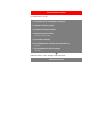 2
2
-
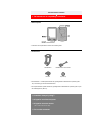 3
3
-
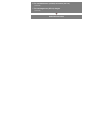 4
4
-
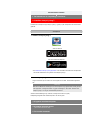 5
5
-
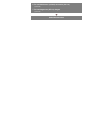 6
6
-
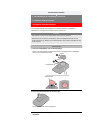 7
7
-
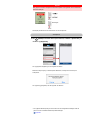 8
8
-
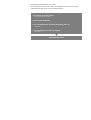 9
9
-
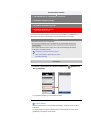 10
10
-
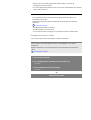 11
11
-
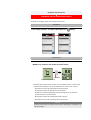 12
12
-
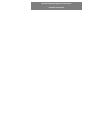 13
13
-
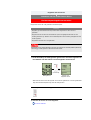 14
14
-
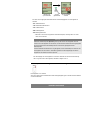 15
15
-
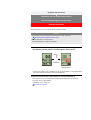 16
16
-
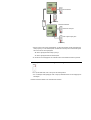 17
17
-
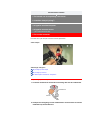 18
18
-
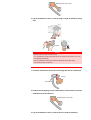 19
19
-
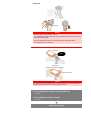 20
20
-
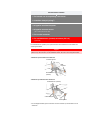 21
21
-
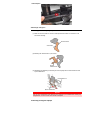 22
22
-
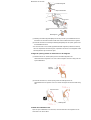 23
23
-
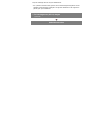 24
24
-
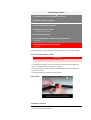 25
25
-
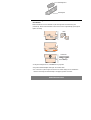 26
26
-
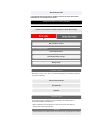 27
27
-
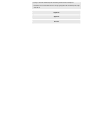 28
28
-
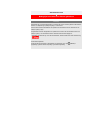 29
29
-
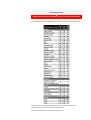 30
30
-
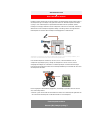 31
31
-
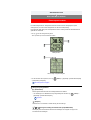 32
32
-
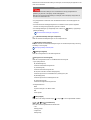 33
33
-
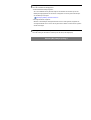 34
34
-
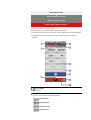 35
35
-
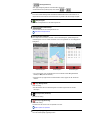 36
36
-
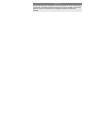 37
37
-
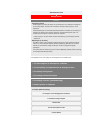 38
38
-
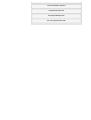 39
39
-
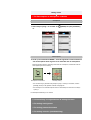 40
40
-
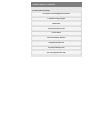 41
41
-
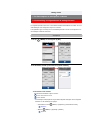 42
42
-
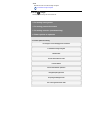 43
43
-
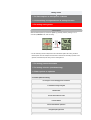 44
44
-
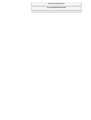 45
45
-
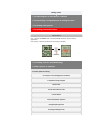 46
46
-
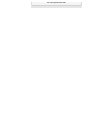 47
47
-
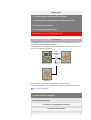 48
48
-
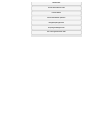 49
49
-
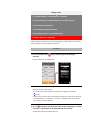 50
50
-
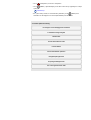 51
51
-
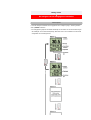 52
52
-
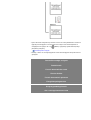 53
53
-
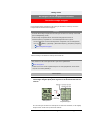 54
54
-
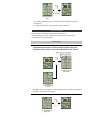 55
55
-
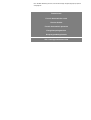 56
56
-
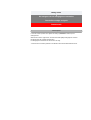 57
57
-
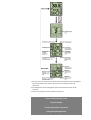 58
58
-
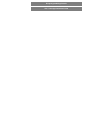 59
59
-
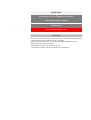 60
60
-
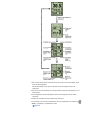 61
61
-
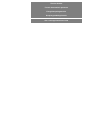 62
62
-
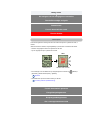 63
63
-
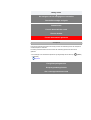 64
64
-
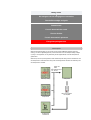 65
65
-
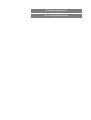 66
66
-
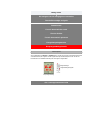 67
67
-
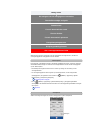 68
68
-
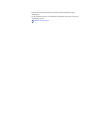 69
69
-
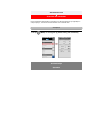 70
70
-
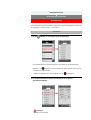 71
71
-
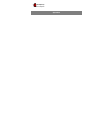 72
72
-
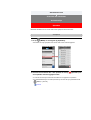 73
73
-
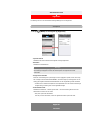 74
74
-
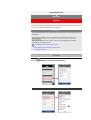 75
75
-
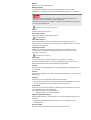 76
76
-
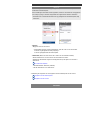 77
77
-
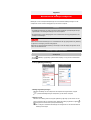 78
78
-
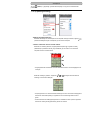 79
79
-
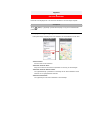 80
80
-
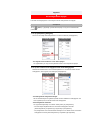 81
81
-
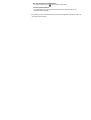 82
82
-
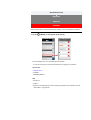 83
83
-
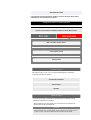 84
84
-
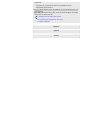 85
85
-
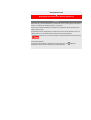 86
86
-
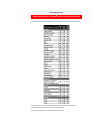 87
87
-
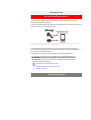 88
88
-
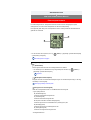 89
89
-
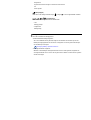 90
90
-
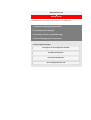 91
91
-
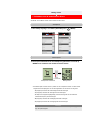 92
92
-
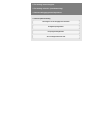 93
93
-
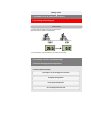 94
94
-
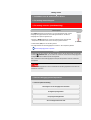 95
95
-
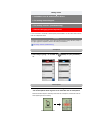 96
96
-
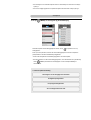 97
97
-
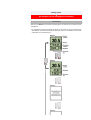 98
98
-
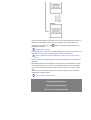 99
99
-
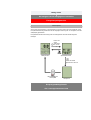 100
100
-
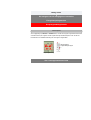 101
101
-
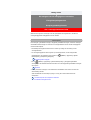 102
102
-
 103
103
-
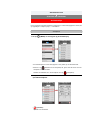 104
104
-
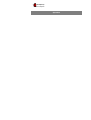 105
105
-
 106
106
-
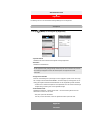 107
107
-
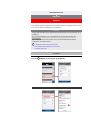 108
108
-
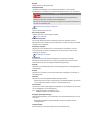 109
109
-
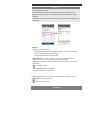 110
110
-
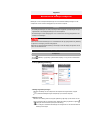 111
111
-
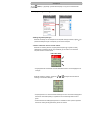 112
112
-
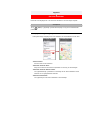 113
113
-
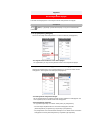 114
114
-
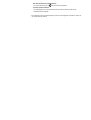 115
115
-
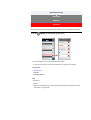 116
116
-
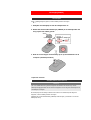 117
117
-
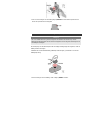 118
118
-
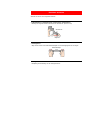 119
119
-
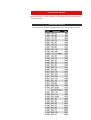 120
120
-
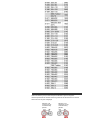 121
121
-
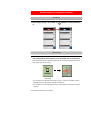 122
122
-
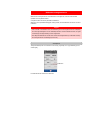 123
123
-
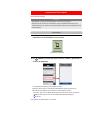 124
124
-
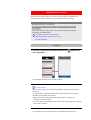 125
125
-
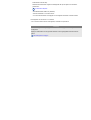 126
126
-
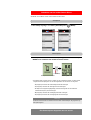 127
127
-
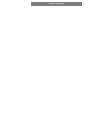 128
128
-
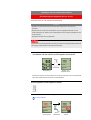 129
129
-
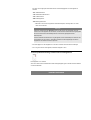 130
130
-
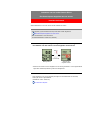 131
131
-
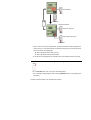 132
132
-
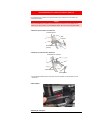 133
133
-
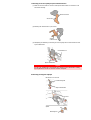 134
134
-
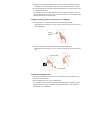 135
135
-
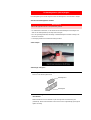 136
136
-
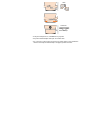 137
137
-
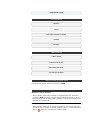 138
138
-
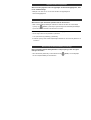 139
139
-
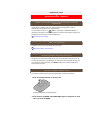 140
140
-
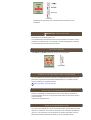 141
141
-
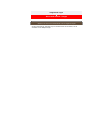 142
142
-
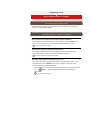 143
143
-
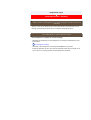 144
144
-
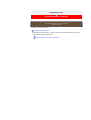 145
145
-
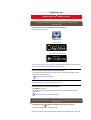 146
146
-
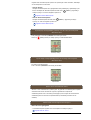 147
147
-
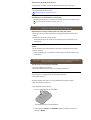 148
148
-
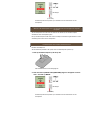 149
149
-
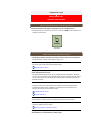 150
150
-
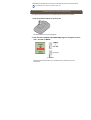 151
151
-
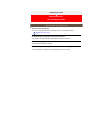 152
152
-
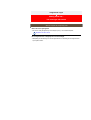 153
153
-
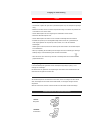 154
154
-
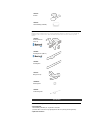 155
155
-
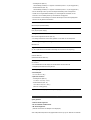 156
156
-
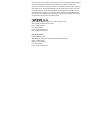 157
157
-
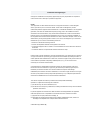 158
158
Cateye CC-SC100B - Padrone Smart plus de handleiding
- Type
- de handleiding
- Deze handleiding is ook geschikt voor
Gerelateerde papieren
-
Cateye Padrone Smart [CC-PA500B] de handleiding
-
Cateye Padrone Digital [CC-PA400B] Handleiding
-
Cateye Padrone Digital [CC-PA400B] Handleiding
-
Cateye Stealth evo%2b [CC-GL51] Handleiding
-
Cateye Stealth 50 [CC-GL50] de handleiding
-
Cateye Stealth evo [CC-GL11] de handleiding
-
Cateye Stealth 10 [CC-GL10] Handleiding
-
Cateye V3n [CC-TR310TW] de handleiding
-
Cateye Padrone Smart%2b [CC-SC100B] Snelstartgids
-
Cateye CC-TR200DW de handleiding